Page 1

TÍPUS
MX-M160D
MX-M200D
DIGITÁLIS TÖBBFUNKCIÓS
RENDSZER
HASZNÁLATI UTASÍTÁS
(általános információ és másológép)
Oldal
1. RÉSZ: ÁLTALÁNOS INFORMÁCIÓ
.....
•
A TERMÉK HASZNÁLATA ELŐTT
12
• HIBAKERESÉS ÉS
KARBANTARTÁS
•
KIEGÉSZÍTŐ BERENDEZÉSEK
ÉS KELLÉKEK
2. RÉSZ: A MÁSOLÓGÉP HASZNÁLATA
• MÁSOLÁSI FUNKCIÓK
.......................
24
.................................
...........
40
45
• KÉNYELMI MÁSOLÁSI
FUNKCIÓK
• MELLÉKLET
RENDSZERBEÁLLÍTÁSI ÚTMUTATÓ
•
Ahhoz, hogy a készülék a legtöbbet nyújthassa Önnek,
kérjük olvassa el figyelmesen jelen használati útmutatót.
A termék telepítése előtt olvassa el a telepítési
követelményeket és figyelmeztetéseket tartalmazó fejezeteket.
Ügyeljen arra, hogy az összes használati utasítás, beleértve
jelen útmutatót is: "Használati utasítás (általános információ és
másológép)", illetve mindazon használati utasítás kéznél
legyen, mely a választható telepített eszközökre vonatkozik.
........................................
......................................
....
64
73
75
Page 2
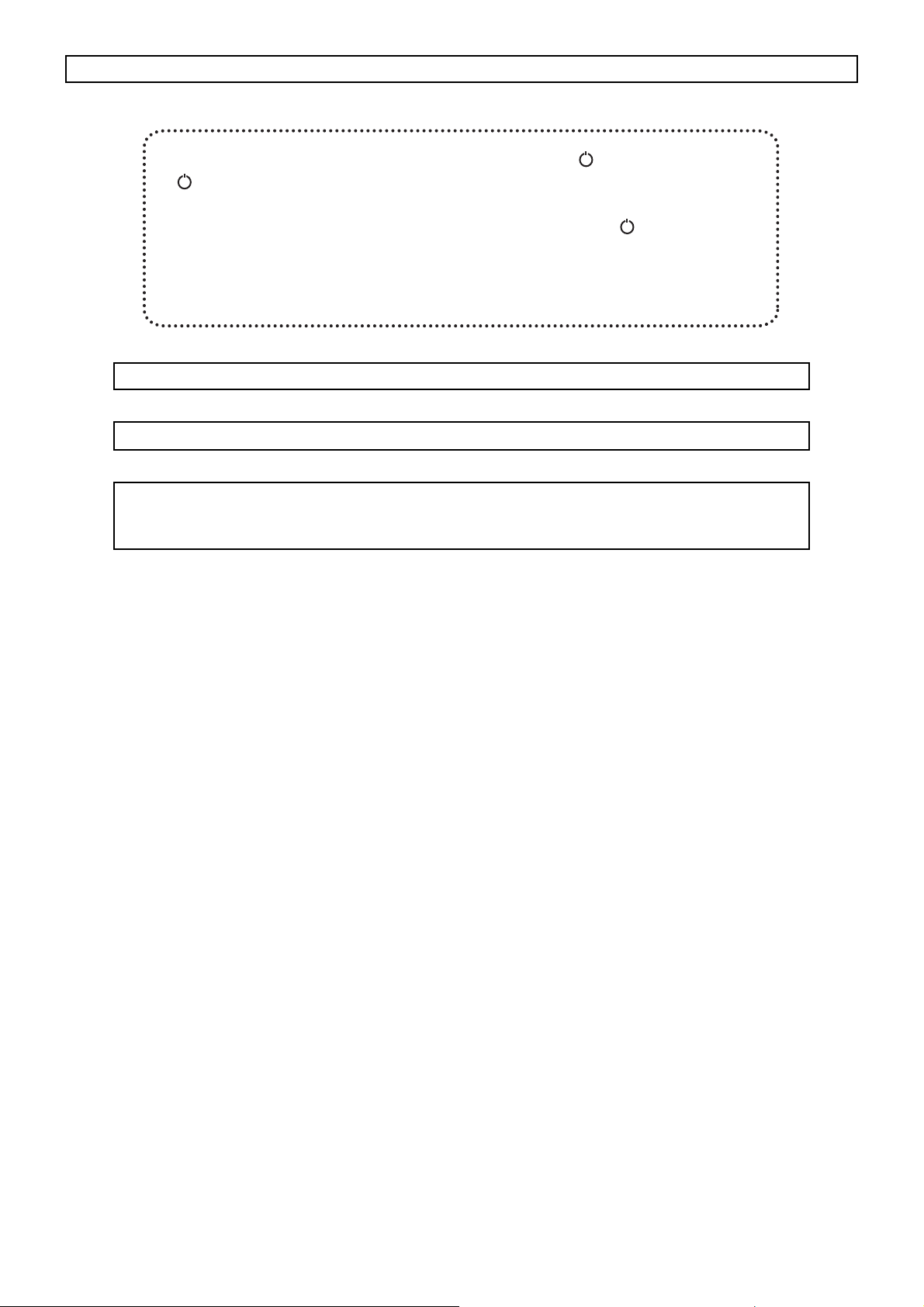
Az utasítások a termékkel használható opcionális egységekre is vonatkoznak.
Egyes részeken a tápkapcsoló állásait a másolón "I" és " " jelöli.
A " " szimbólum ennél a tápkapcsoló állásnál azt jelzi, hogy a másoló nincs
teljesen árammentesítve, hanem készenléti üzemmódban van.
Ha a másolón ilyen jelölés szerepel, az "I" jelentése "ON" és a " " jelentése "OFF".
Vigyázat!
Teljes áramtalanításhoz ki kell húzni a tápvezetéket.
A hálózati aljzat legyen közel a berendezéshez és legyen könnyen hozzáférhető.
Az EMC előírásoknak való megfelelés érdekében ehhez a készülékhez árnyékolt illesztőkábeleket kell használni.
EMC (ez a gép és kiegészítő berendezések)
Figyelmeztetés:
Jelen termék A Osztályú. Szűk környezetben jelen termék elektromos interferenciát okozhat, mely esetben a
használónak meg kell tennie a megfelelő intézkedéseket.
Garancia
Bár a SHARP Corporation minden erőfeszítést elkövet, hogy amennyire lehetséges a lehető legpontosabb és
legsegítőbb legyen a használati útmutató, mégsem vállal garanciát az irat tartalmára vonatkozó hibákért. Minden
különleges figyelmeztetés nélkül az itt közölt információk megváltoztathatóak. A SHARP nem vállal felelősséget
semmilyen kárért, veszteségért, legyen az közvetlen vagy közvetett, a leírás használatából fakadó vagy azzal
kapcsolatos.
© Copyright SHARP Corporation 2009. Minden jog fenntartva. Az irat sokszoroítása, átdolgozása vagy fordítása
előzetes írott engedély hiányában tilos, kivéve ha a szerzői joggal kapcsolatos törvény máshogy rendelkezik.
Page 3
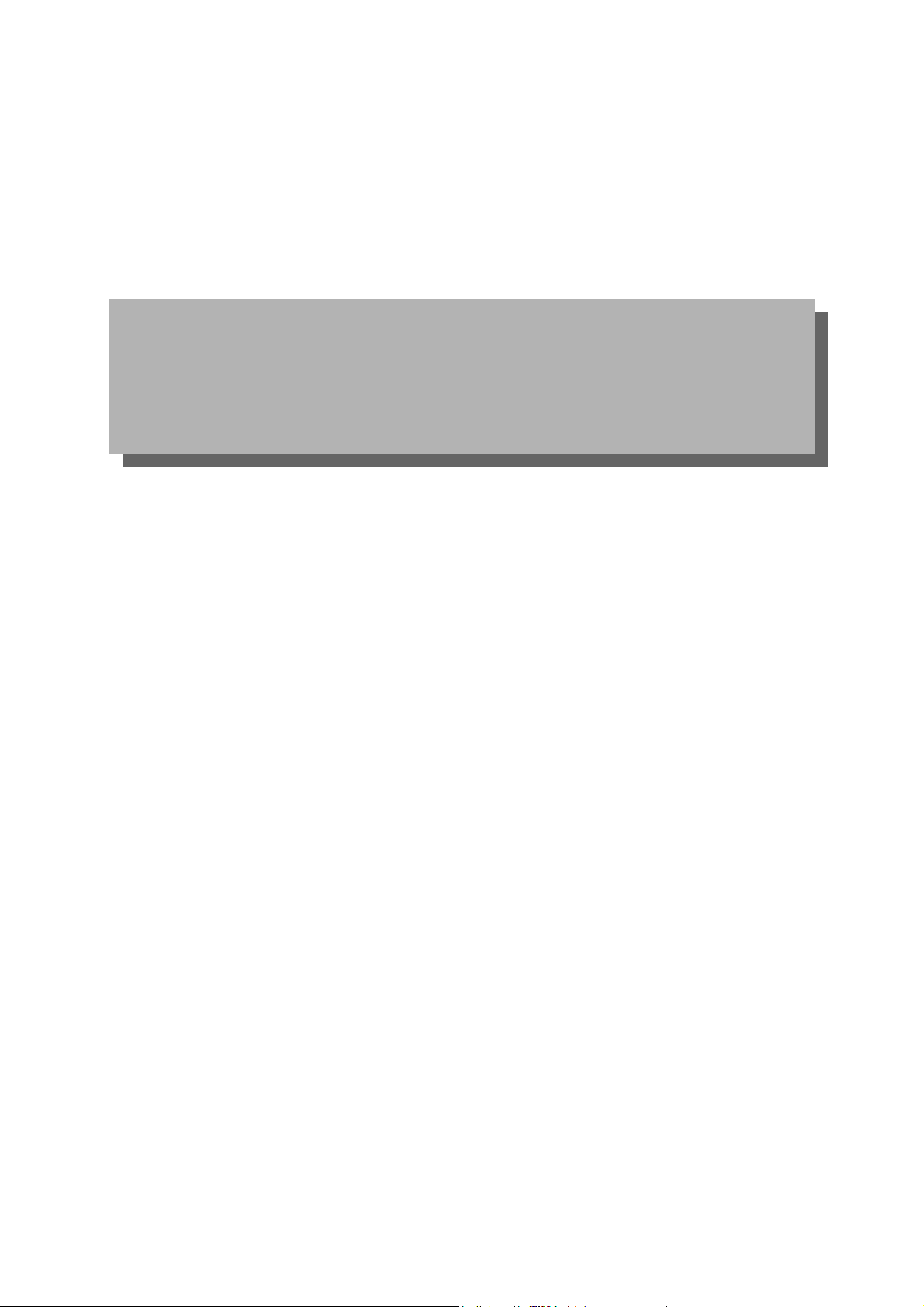
1. Rész: Általános információ
1
Page 4

Védjegyinformáció
Az alábbi védjegyek és bejegyzett márkanevek használatosak a gép és a kiegészítő berendezések
vonatkozásában.
•Microsoft
Server
területén.
• PostScript az Adobe Systems Incorporated bejegyzett védjegye.
• Az Adobe és Flash az Adobe Systems Incorporated vállalat bejegyzett védjegyei vagy védjegyei az Amerikai
Egyesült Államokban és más országokban.
• Adobe, Adobe logo, Acrobat, Adobe PDF logo, és Reader az Adobe Systems Incorporated bejegyzett védjegyei
vagy védjegyei az Egyesült Államok és más országok területén.
• Macintosh, Mac OS, AppleTalk, EtherTalk, LaserWriter, és Safari bejegyzett védjegyei vagy védjegyei az Apple
Computer, Inc.-nek.
• Netscape Navigator az Netscape Communications Corporation bejegyzett védjegye.
• A Mozilla
Egyesült Államokban és más országokban.
• PCL a Hewlett-Packard Company bejegyzett védjegye.
• IBM, PC/AT, és PowerPC az International Business Machines Corporation bejegyzett védjegyei.
• A Sharpdesk a Sharp Corporation bejegyzett védjegye.
• A Sharp OSA a Sharp Corporation vállalat védjegye.
• A RealVNC RealVNC Limited vállalat védjegye.
• Minden más cég- és terméknév azok tulajdonosainak bejegyzett védjegye.
®
, Windows®, Windows® 2000, Windows® XP, Windows Server® 2003, Windows Vista®, Windows
®
2008 és Internet Explorer® bejegyzett védjegyei vagy védjegyei az Egyesült Államok és más országok
®
és Firefox® a Mozilla Foundation alapítvány bejegyzett védjegyei vagy védjegyei az Amerikai
A Candid és Taffy a Monotype Imaging, Inc. védjegyei, melyet az Egyesült Államok Szabadalmi Hivatalában
(Patent and Trademark Office) regisztráltak, és regisztrálva lehetnek más joghatóságoknál is. A CG Omega, CG
Times, Garamond Antiqua, Garamond Halbfett, Garamond Kursiv, Garamond és Halbfett Kursiv a Monotype
Imaging, Inc. védjegyei, regisztrálva lehetnek bizonyos joghatóságoknál is. Az Albertus, Arial, Coronet, Gill Sans,
Joanna és Times New Roman a The Monotype Corporation védjegyei, melyet az Egyesült Államok Szabadalmi
Hivatalában regisztráltak, és regisztrálva lehetnek bizonyos joghatóságoknál is. Az Avant Garde, ITC Bookman,
Lubalin Graph, Mona Lisa, Zapf Chancery és Zapf Dingbats az International Typeface Corporation védjegyei,
melyet az Egyesült Államok Szabadalmi Hivatalában regisztráltak, és regisztrálva lehetnek bizonyos
joghatóságoknál is. A Clarendon, Eurostile, Helvetica, Optima, Palatino, Stempel Garamond, Times és Univers a
Heidelberger Druckmaschinen AG védjegyei, melyek regisztrálva lehetnek bizonyos joghatóságoknál is,
kizárólagos engedély a Linotype Library GmbH-n, a Heidelberger Druckmaschinen AG 100%-os tulajdonában lévő
leányvállalatán keresztül. Az Apple Chancery, Chicago, Geneva, Monaco és New York az Apple Computer Inc.
védjegyei, és regisztrálva lehetnek bizonyos joghatóságoknál is. A HGGothicB, HGMinchoL, HGPGothicB és
HGPMinchoL a Ricoh Company, Ltd. védjegyei, és regisztrálva lehetnek bizonyos joghatóságoknál is. A
Wingdings a Microsoft Corporation bejegyzett védjegye az Egyesült Államokban és más országokban. A Marigold
és Oxford az Arthur Baker védjegyei, és regisztrálva lehetnek bizonyos joghatóságoknál is. Az Antique Olive a
Marcel Olive védjegye, és regisztrálva lehet bizonyos joghatóságoknál is. A Hoefler Text a Johnathan Hoefler
védjegye, és regisztrálva lehet bizonyos joghatóságoknál is. Az ITC az International Typeface Corporation
védjegye, amelyet az Egyesült Államok Szabadalmi Hivatalában regisztráltak, és regisztrálva lehet bizonyos
joghatóságoknál is. Az Agfa az Agfa-Gevaert Group védjegye, és regisztrálva lehet bizonyos joghatóságoknál is.
Az Intellifont, MicroType és UFST a Monotype Imaging, Inc. védjegyei, melyet az Egyesült Államok Szabadalmi
Hivatalában regisztráltak, és regisztrálva lehetnek bizonyos joghatóságoknál is. A Macintosh és TrueType az
Apple Computer Inc. védjegyei, melyet az Egyesült Államok Szabadalmi Hivatalában és más országokban
regisztráltak. A PostScript az Adobe Systems Incorporated védjegye, és regisztrálva lehet bizonyos
joghatóságoknál is. A HP, PCL, FontSmart és LaserJet a Hewlett-Packard Company védjegyei, és regisztrálva
lehetnek bizonyos joghatóságoknál is. A Type 1 processzor memóriában tárolt betűtípus a Monotype Imaging's
UFST terméke, és az Electronics For Imaging, Inc szabadalma alatt áll. Minden más védjeggyel kizárólag a
védjegy tulajdonosa rendelkezik.
2
Page 5
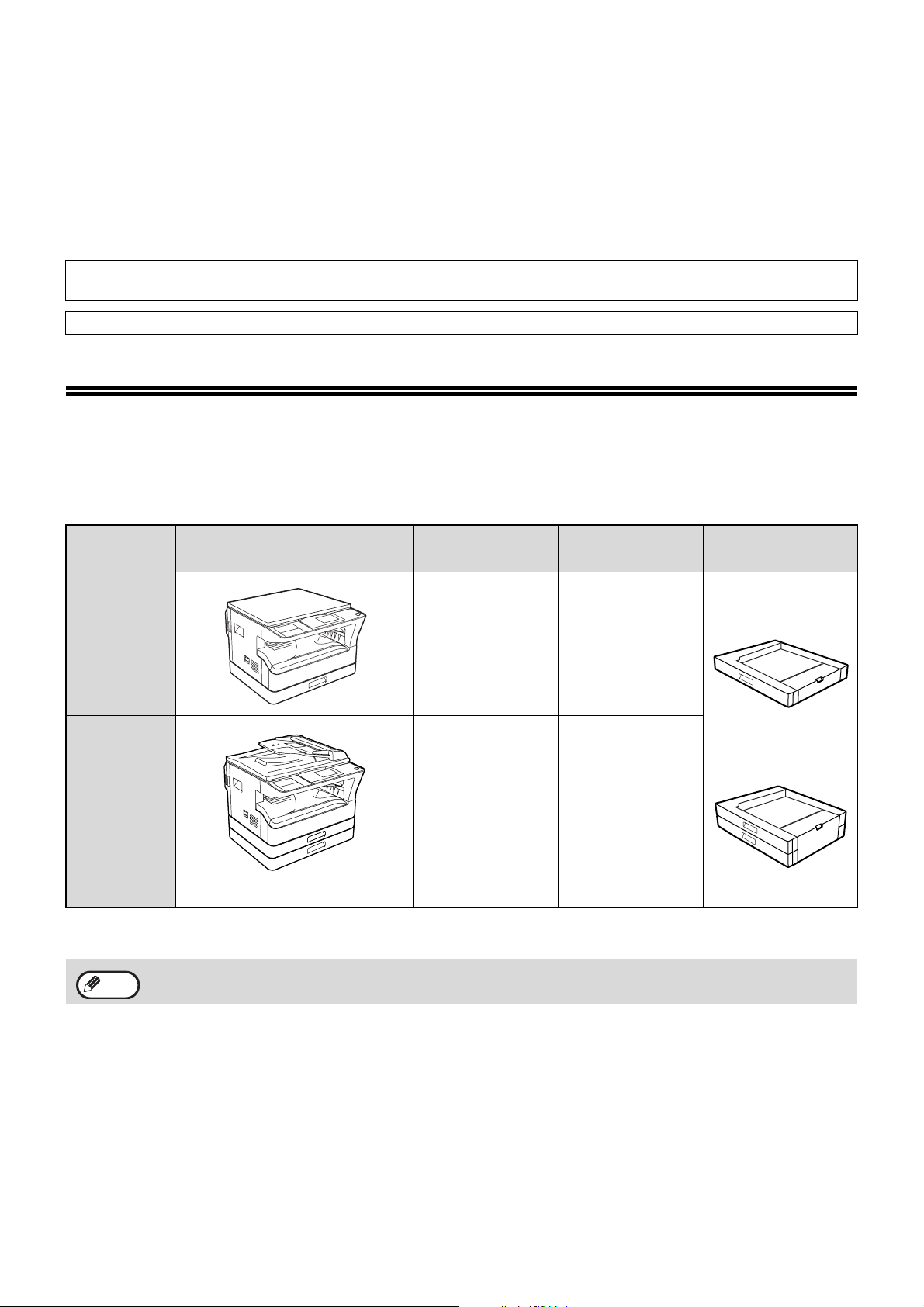
Megjegyzések
• Nagy gondot fordítottunk ennek a kézikönyvnek az elkészítésére. Ha megjegyzése vagy problémája lenne a
kézikönyvvel, lépjen kapcsolatba az Önhöz legközelebb lévő hivatalos márkaképviselettel.
• Ezt a terméket szigorú minőségi ellenőrzési és vizsgálati folyamatoknak vetették alá. Ha esetlegesen hibát vagy
egyéb problémát fedezne fel, lépjen kapcsolatba viszonteladójával vagy a legközelebbi hivatalos szerviz
képviselettel.
• A törvényben foglalt eseteken kívül a SHARP nem felelős a termék vagy opcionális kiegészítőinek használata
során fellépő hibákért, a termék és opcionális kiegészítőinek helytelen használatából adódó egyéb
meghibásodásokért vagy a termék használatából eredő bármilyen kárért.
A termékfejlesztés és módosítások következtében a használati utasításban szereplő kijelző képernyők, üzenetek és
gombnevek eltérhetnek az aktuális gépen láthatótól.
Néhány országban és régióban a fax funkció nem használható.
TERMÉKKONFIGURÁCIÓK
Ez a terméksorozat a lent látható modellekből áll. A termékkonfiguráció modellenként változik.
Az ebben a használati utasításban szereplő leírások és ábrák általában az MX-M200D modellre vonatkoznak
(telepített opcionális RSPF-fel).
Típus Kivitel
MX-M160D 16 másolat/perc Egy (250 x 1)
MX-M200D
RSPF dokumentumadagolóval
Info
Előfordulhat, hogy néhány országban és régióban bizonyos típusók nem elérhetők.
Másolási
sebesség
20 másolat/perc Kettő (250 x 2)
Papírtálcák Opcionális tálcák
250-lapos papírfiók
(AR-D34)
2 x 250-lapos
papírfiók (AR-D35)
(2009. július végétől)
3
Page 6
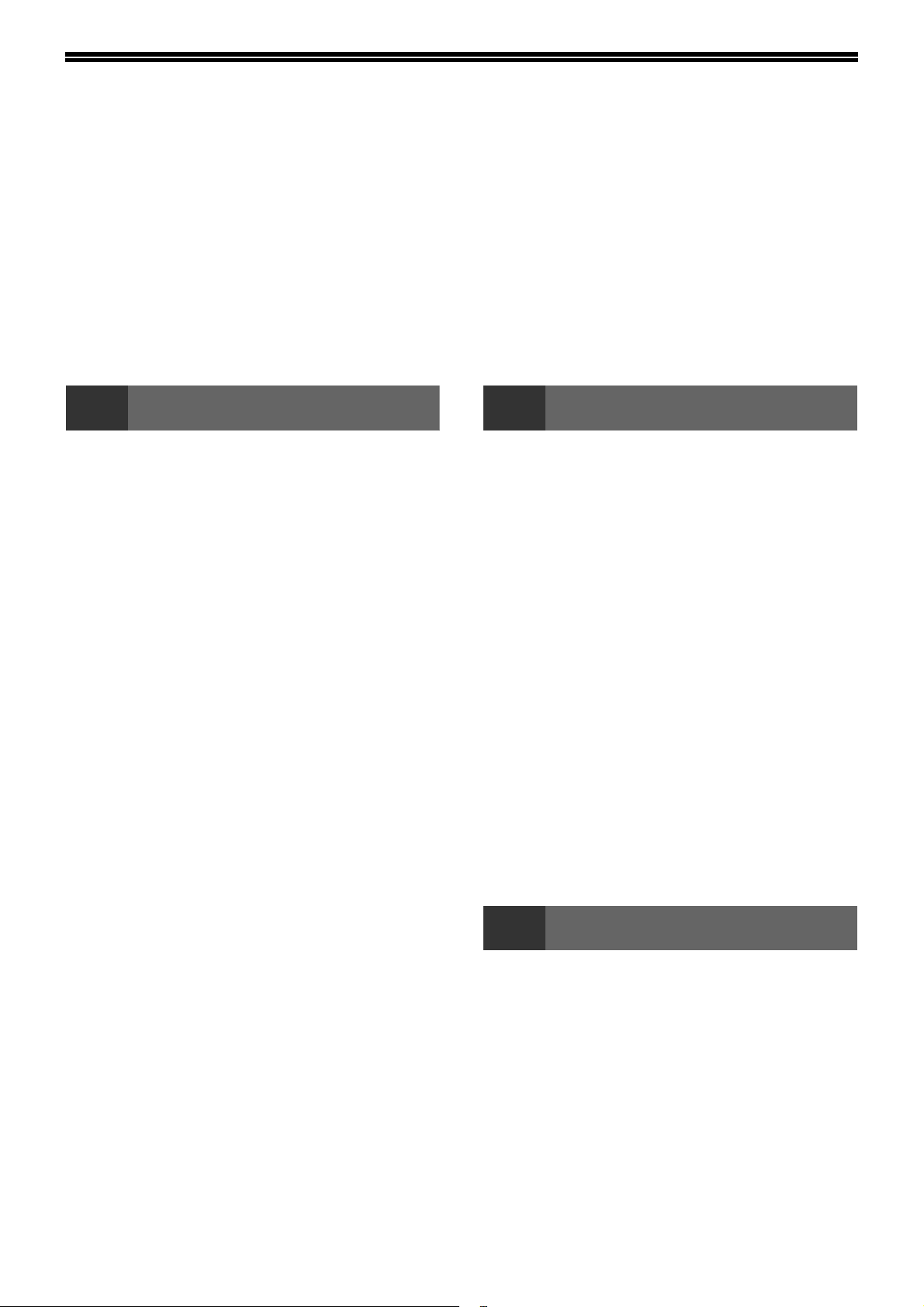
TARTALOM
1. Rész: Általános információ
TERMÉKKONFIGURÁCIÓK...................................................................................................................... 3
FIGYELMEZTETÉSEK .............................................................................................................................. 6
● A HASZNÁLATRA VONATKOZÓ FIGYELMEZTETÉSEK ............................................................................... 6
● LÉZER INFORMÁCIÓ ...................................................................................................................................... 7
TELEPÍTÉSI ELŐÍRÁSOK......................................................................................................................... 8
● KÖRNYEZETVÉDELMI INFORMÁCIÓK.......................................................................................................... 8
A TERMÉKHEZ TARTOZÓ HASZNÁLATI UTASÍTÁSOK....................................................................... 9
FŐBB JELLEMZŐK................................................................................................................................. 10
1
RÉSZEGYSÉGEK ÉS FUNKCIÓK .................. 12
● KEZELŐPANEL ..............................................14
● MŰKÖDÉS MÁSOLÁS, NYOMTATÁS,
AZ ÁRAMELLÁTÁS BE- ÉS KIKAPCSOLÁSA .......17
● BEKAPCSOLÁS .............................................17
● KIKAPCSOLÁS...............................................17
PAPÍR BETÖLTÉSE........................................ 18
● PAPÍR .............................................................18
● PAPÍR BETÖLTÉSE .......................................19
● A TÁLCA PAPÍRMÉRET-BEÁLLÍTÁSÁNAK
● AUTOMATIKUS TÁLCAVÁLTÁS LETILTÁSA
KÓDOS HOZZÁFÉRÉS ................................... 23
● SZEMÉLYI KÓDOK SZÁMA KÓDOS
● A KÓDOS HOZZÁFÉRÉS HASZNÁLATA .....23
A TERMÉK HASZNÁLATA ELŐTT
LAPOLVASÁS ÉS FAX ÜZEMMÓDOKBAN
MÓDOSÍTÁSA................................................21
(ENGEDÉLYEZÉSE) ......................................22
HOZZÁFÉRÉS ÜZEMMÓD ESETÉN ............23
......16
2
HIBAKERESÉS ............................................... 25
● GÉP/MÁSOLÁS PROBLÉMÁK...................... 25
KIJELZŐK ÉS ÜZENETEK.......................................28
ADAGOLÁSI HIBA MEGSZÜNTETÉSE ......... 29
● EREDETI ELAKADÁSA AZ SPF-BEN........... 29
●
● ADAGOLÁSI HIBA A GÉPBEN .................... 31
● ADAGOLÁSI HIBA AZ 1. TÁLCÁBAN ........... 33
● ADAGOLÁSI HIBA A 2. TÁLCÁBAN ............. 34
FESTÉKKAZETTA CSERÉJE......................... 35
AZ ÖSSZES KIMENŐ OLDAL SZÁMÁNAK
ELLENŐRZÉSE............................................... 36
A GÉP TISZTÍTÁSA ........................................ 37
● A DOKUMENTUMÜVEG ÉS AZ
● AZ OLDALSÓ PAPÍRTÁLCA PAPÍRADAGOLÓ
● A TRANSZFER KORONA TISZTÍTÁSA ....... 38
KIJELZŐ KONTRASZT BEÁLLÍTÁSA.....................39
HIBAKERESÉS ÉS KARBANTARTÁS
ADAGOLÁSI HIBA AZ OLDALSÓ TÁLCÁBAN.......30
SPF/DOKUMENTUMFEDÉL TISZTÍTÁSA.... 37
HENGERÉNEK TISZTÍTÁSA......................... 37
4
3
KIEGÉSZÍTŐ BERENDEZÉSEK ..................... 40
● KÉTOLDALAS AUTOMATA LAPADAGOLÓ /
● 250-LAPOS PAPÍRFIÓK / 2 X 250-LAPOS
KELLÉKEK TÁROLÁSA ................................. 42
● MEGFELELŐ TÁROLÁS ............................... 42
KIEGÉSZÍTŐ BERENDEZÉSEK ÉS KELLÉKEK
EGYOLDALAS AUTOMATA LAPADAGOLÓ
PAPÍRFIÓK ................................................... 41
.... 41
Page 7
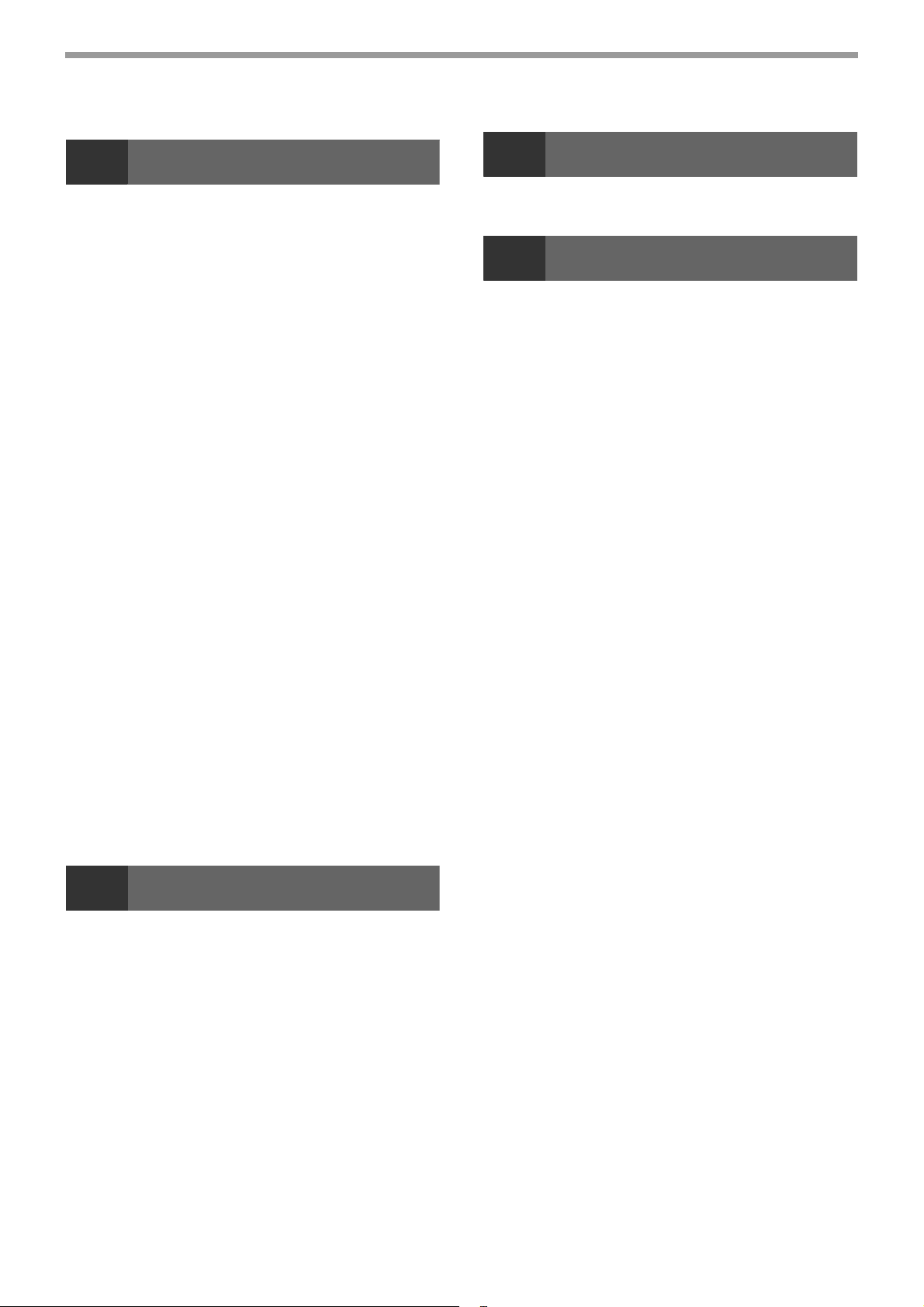
2. Rész: A másológép használata
TARTALOM
4
NORMÁL MÁSOLÁS....................................... 45
● MÁSOLAT SÖTÉTEBBÉ VAGY
● TÁLCAVÁLASZTÁS........................................49
● MÁSOLATSZÁM BEÁLLÍTÁSA ......................49
● EREDETI MÉRET KIVÁLASZTÁSA ..............50
● AZ OLDALSÓ TÁLCA HASZNÁLATA
MÁSOLAT KICSINYÍTÉSE VAGY NAGYÍTÁSA
● AUTOMATIKUS ARÁNYVÁLASZTÁS............52
● KÉZI ARÁNYVÁLASZTÁS (ELŐRE
A FÜGGŐLEGES ÉS VÍZSZINTES MÁSOLÁSI
ARÁNYOK EGYENKÉNTI KIVÁLASZTÁSA .. 54
KÉTOLDALAS MÁSOLÁS .............................. 56
● KÉTOLDALAS MÁSOLÁS ..............................56
● KÉTOLDALAS MÁSOLÁS EGYOLDALAS
● KÉTOLDALAS MÁSOLATOK KÉTOLDALAS
● EGYOLDALAS MÁSOLATOK KÉTOLDALAS
KÉTOLDALAS MÁSOLATOK AZ OLDALSÓ
TÁLCA HASZNÁLATÁVAL............................. 61
KÖNYV MÁSOLÁS.......................................... 62
MÁSOLÁSI FOLYAMAT MEGSZAKÍTÁSA.... 63
MÁSOLÁSI FUNKCIÓK
VILÁGOSABBÁ TÉTELE ................................48
SPECIÁLIS MÉRETŰ EREDETI
MÁSOLÁSÁHOZ ............................................51
.... 52
BEÁLLÍTOTT MÁSOLÁSI ARÁNYOK/ZOOM)
EREDETIKRŐL...............................................57
EREDETIKRŐL (CSAK AZ RSPF
HASZNÁLATÁVAL) .......................................59
EREDETIKRŐL (CSAK AZ RSPF
HASZNÁLATÁVAL) ........................................60
.......52
6
ADATOK .......................................................... 73
7
A RENDSZERBEÁLLÍTÁSOK CÉLJA............ 75
● A GÉP ÖSSZES FUNKCIÓJÁVAL
●
●
RENDSZERGAZDA JELSZÓ PROGRAMOZÁSA
RENDSZERBEÁLLÍTÁSOK LISTA................. 77
A RENDSZERBEÁLLÍTÁSOK HASZNÁLATA78
● KÓDOS HOZZÁFÉRÉS................................. 79
● ESZKÖZ VEZÉRLÉS..................................... 82
● MŰKÖDÉS BEÁLLÍTÁS................................. 83
● ENERGIATAKARÉKOSSÁG ......................... 85
● MÁSOLÁSI BEÁLLÍTÁSOK .......................... 86
NÉVMUTATÓ................................................... 89
RENDSZERGAZDA JELSZÓ SZÁM: GYÁRI
BEÁLLÍTÁS ..................................................... 93
MELLÉKLET
RENDSZERBEÁLLÍTÁSI ÚTMUTATÓ
KAPCSOLATOS PROGRAMOK (MÁSOLÁS,
FAX, NYOMTATÁS ÉS HÁLÓZATI SZKENNER
FUNKCIÓK) ................................................... 75
PROGRAMOK MÁSOLÁSI MÓDHOZ ..............75
RENDSZERGAZDA JELSZÓ PROGRAMOZÁSA
..... 75
.. 76
5
KÉP ELFORGATÁSA 90 FOKKAL................. 64
RENDEZÉS MÓD............................................. 64
TÖBBOLDALAS EREDETIK MÁSOLÁSA
EGYETLEN PAPÍRLAPRA (2 oldal 1 oldalra / 4
oldal 1 oldalra másolás)................................. 66
MARGÓK LÉTREHOZÁSA MÁSOLÁS
KÖZBEN (Margóeltolás)................................. 68
ÁRNYÉK TÖRLÉSE A MÁSOLAT SZÉLEI
KÖRÜL (Törléses másolás) ........................... 69
KÁRTYA MÁSOLÁS........................................ 71
KÉNYELMI MÁSOLÁSI FUNKCIÓK
5
Page 8
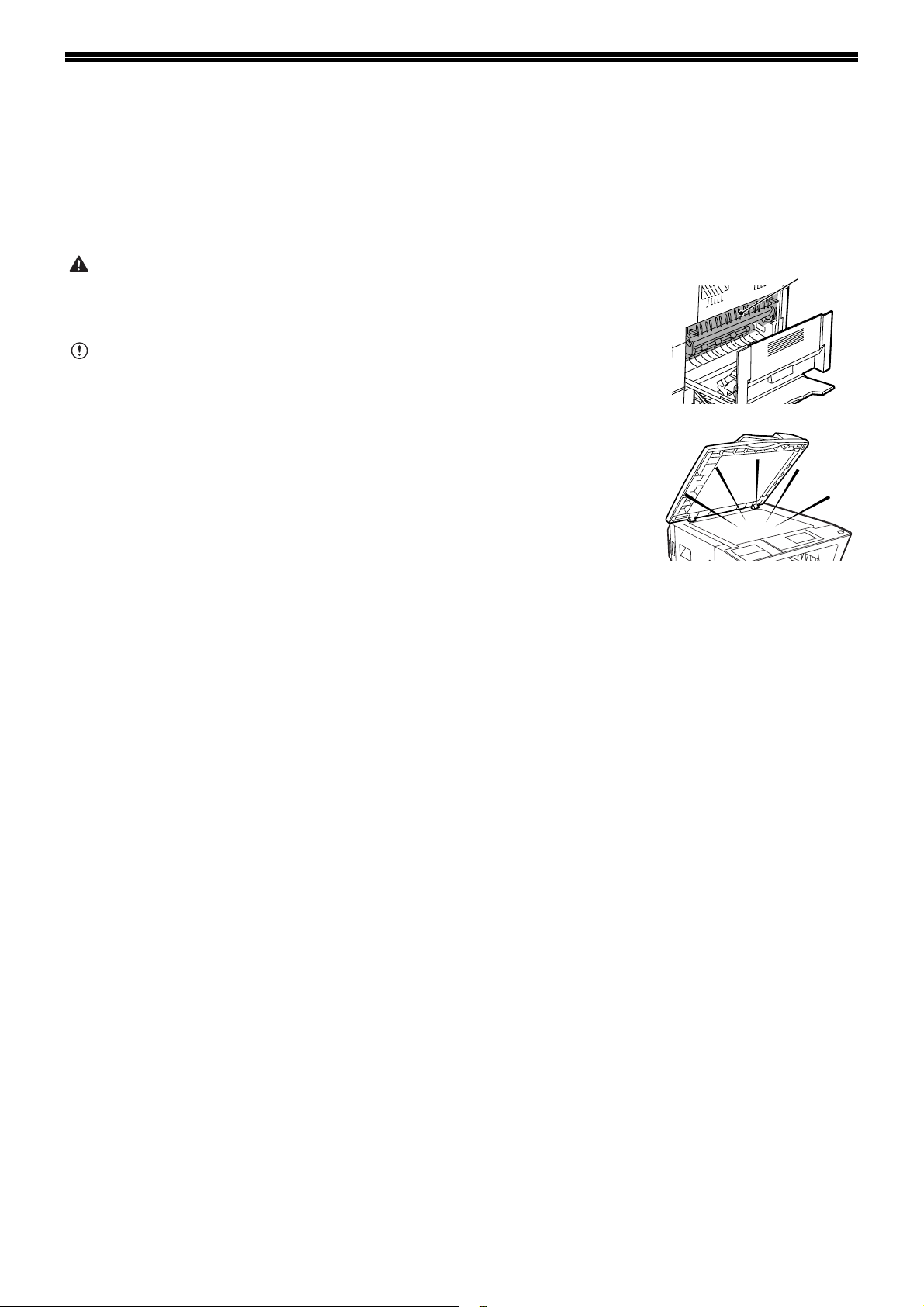
FIGYELMEZTETÉSEK
A gép használatakor tartsa be az alábbi figyelmeztetéseket.
A HASZNÁLATRA VONATKOZÓ
FIGYELMEZTETÉSEK
Vigyázat:
• A fixáló terület forró. Legyen óvatos, ha elakadt papírt távolít el erről a területről.
• Ne nézzen közvetlenül a fényforrásba, mivel az a szem károsodását okozhatja.
Figyelem:
• Ne kapcsolgassa be és ki a gépet. Miután kikapcsolta a gépet, várjon 10-15
másodpercet, mielőtt újra bekapcsolja.
• A gépet szilárd, vízszintes felületre helyezze.
• Ha a gépet sokáig nem használja, például huzamosabb idejű szabadság alatt,
kapcsolja ki a hálózati kapcsolót, és húzza ki a hálózati csatlakozót a konnektorból.
• A gép mozgatásakor fontos, hogy kapcsolja ki a hálózati kapcsolót, és húzza ki a
hálózati csatlakozót a konnektorból.
• Ne takarja le a gépet porvédővel, textíliával vagy műanyag fóliával, mialatt be van
kapcsolva, mivel az akadályozza a hőleadást, és ezzel károsítja a gépet.
• Ne végezzen módosításokat a gépen, mivel az személyi sérülést vagy a gépben
károsodást okozhat.
• Ne készítsen másolatot törvény által tiltott dolgokról. A következő elemek
nyomtatása általában tilos a nemzeti törvény szerint. Más elemek nyomtatását helyi
törvények tilthatják.
• Pénz • Bélyeg • Kötvény • Részvény
• Bankkivonat • Csekk • Útlevél • Vezetői engedély
• Ne nyúljon a fényhengerhez. A hengeren lévő karcolások vagy foltok szennyezett
másolatokat eredményeznek.
• A tartalék toner dobozokat hűvös, száraz helyen tárolja eredeti csomagolásukban.
• Ha közvetlen napsütés vagy erőteljes hő éri a festékkazettákat, az gyenge másolati
minőséget eredményezhet.
Fixálóegység
6
Page 9
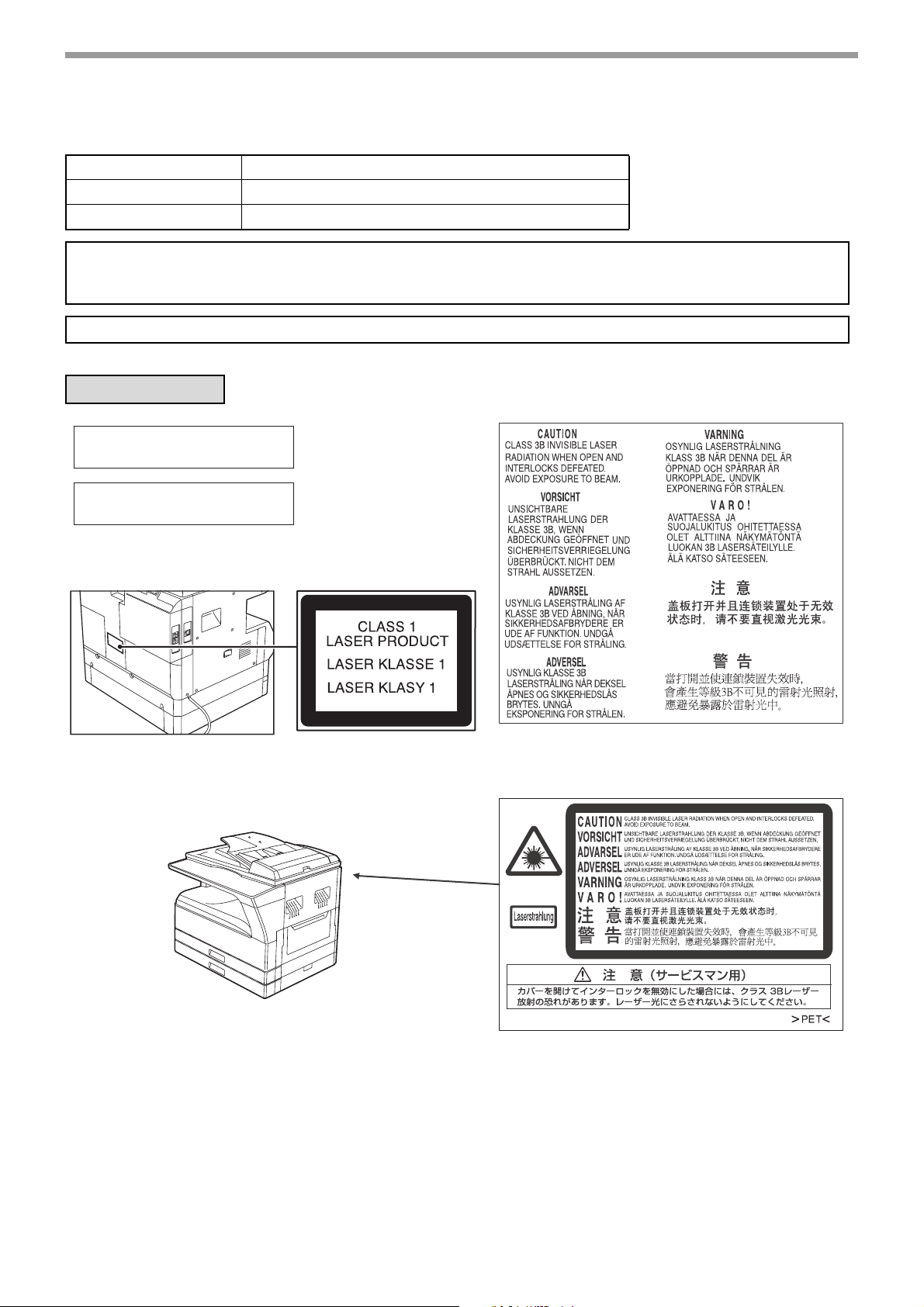
FIGYELMEZTETÉSEK
LÉZER INFORMÁCIÓ
Hullámhossz 785 nm + 10 nm/- 15 nm
Impulzus idő (8,141 µs ± 0,1 µs)/7 mm
Kimeneti teljesítmény 0,14 mW - 0,22 mW
Figyelem
Az itt megadottól eltérő ellenőrző berendezések vagy beállítások használata, illetve a folyamatok nem megfelelő módon való
teljesítése veszélyes sugárzást eredményezhet.
Ez a digitális eszköz 1. OSZTÁLYÚ LÉZER TERMÉK (IEC 60825-1, 1.2-2001. kiadás)
Európa:
LUOKAN 1 LASERLAITE
KLASS 1 LASERAPPARAT
7
Page 10

TELEPÍTÉSI ELŐÍRÁSOK
A nem megfelelő telepítés következtében sérülhet a termék. Kérjük, vegye figyelembe az alábbiakat az első
telepítéskor, illetve a gép minden áthelyezése esetén.
1. Az egyszerű csatlakozás érdekében a gépet egy jól hozzáférhető konnektor közelébe telepítse.
2. Bizonyosodjon meg arról, hogy olyan konnektorba dugja a csatlakozó vezetéket, amely az előírt feszültségnek,
illetve áramellátásnak megfelel. Győződjön meg arról is, hogy a konnektor megfelelően van-e földelve.
• Az áramellátási előírásokat a főegységen elhelyezett táblán olvashatja.
Info
3. Ne telepítse gépét olyan helyre, amely:
• nedves, párás vagy nagyon poros
• közvetlen napsütésnek van kitéve
• rosszul szellőzik
•szélsőséges hőmérsékleti vagy páratartalombeli változásoknak
van kitéve (például légkondicionáló berendezés vagy fűtőtest
mellé).
4. Biztosítsa a szükséges helyet a gép körül a szervizeléshez, illetve a
megfelelő szellőzés érdekében.
VIGYÁZAT!
Ne telepítse a gépet rosszul szellőző helyre.
Nyomtatás közben kis mennyiségű ózon keletkezik a gép belsejében. A keletkezett ózon mennyisége az egészségre
ártalmatlan; azonban kellemetlen szag érezhető lehet nagy mennyiségű másolat készítésekor, ezért a gépet célszerű
szellőztetett vagy ablakkal ellátott helyiségbe telepíteni, hogy a megfelelő szellőzés biztosított legyen. (A kellemetlen szag
esetenként fejfájást okozhat.)
* Úgy helyezze el a gépet, hogy senkit ne érjen közvetlenül a gépből kiáramló használt levegő. Ha ablak mellé lett telepítve,
fontos, hogy a gép ne legyen kitéve közvetlen napsütésnek.
Olyan hálózati dugaljba csatlakoztassa a gépet, amelyet más elektromos berendezések nem használnak. Ha
lámpatest van ugyanahhoz a konnektorhoz csatlakoztatva, elképzelhető, hogy a fény pislogni fog.
20 cm (8")
20 cm
(8")
20 cm
(8")
KÖRNYEZETVÉDELMI INFORMÁCIÓK
®
Ezen termékek, amelyek kiérdemelték az ENERGY STAR
kiváló energia hatásfokkal való működésükkel védik a környezetet.
* A logóval nem rendelkező termékek valószínűleg nem felelnek meg az International Energy Star Program irányelveknek.
minősítést, úgy lettek megtervezve, hogy
8
Page 11
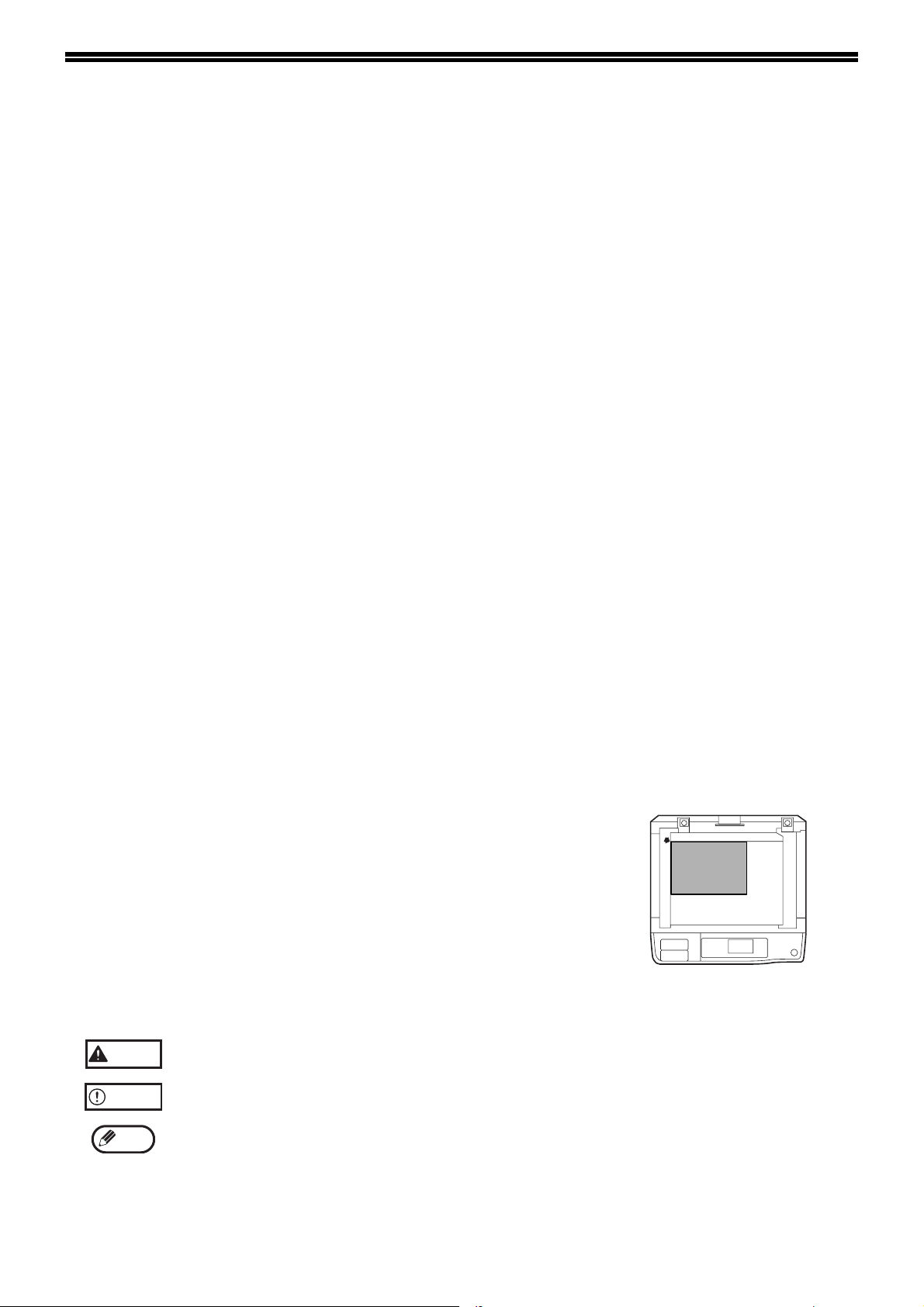
A TERMÉKHEZ TARTOZÓ HASZNÁLATI
UTASÍTÁSOK
Több használati utasítás tartozik a géphez. Olvassa el a használni kívánt funkcióra vonatkozó kézikönyvet.
Használati utasítás (általános információ és a másológép) (ezen kézikönyv):
Ezen kézikönyv első fele általános információkat ad a gépről, beleértve a biztonsági információkat, a papír
betöltését, az adagolási hiba megszüntetését, valamint a rendszeres karbantartást.
A kézikönyv második fele leírja, hogyan kell használni a másolási funkciókat.
Leírja a gép működtetéséhez szükséges, illetve a fénymásolóra vonatkozó rendszerbeállításokat is. A faxgéppel, a
nyomtatóval és a hálózati szkennerrel kapcsolatos rendszerbeállítások leírása az adott funkció kézikönyvében
található.
Rendszerbeállításokat a gép kezelője használja a felhasználó igényeinek megfelelő funkció-beállítások
engedélyezésére vagy letiltására.
Szoftverbeállítások:
Leírja, hogyan telepítse és konfigurálja a nyomtató meghajtót.
Használati utasítás (faxhoz)*1:
Ez a kézikönyv leírja a gép faxként való használatát. A fax funkció használatához az opcionális telefax bővítő
készlet (MX-FX10) telepítése szükséges.
Használati utasítás (nyomtatóhoz és szkennerhez)*2:
Ez a kézikönyv leírja a gép nyomtatóként és szkennerként való használatát, ha a gép számítógéphez van csatlakoztatva.
Használati utasítás (hálózati nyomtatóhoz)*2:
Ez a kézikönyv leírja a gép a hálózati nyomtatóként való használatát.
A gép hálózati nyomtatóként való használatához az opcionális hálózat bővítő készlet (MX-NB10) telepítése szükséges.
Használati utasítás (hálózati szkennerhez)*2:
Ez a kézikönyv leírja a gép számítógéphez kapcsolt állapotában a hálózati szkennerként való használatot. A gép
hálózati szkennerként való használatához az opcionális hálózat bővítő készlet telepítése szükséges.
*1 A "Használati utasítás (faxhoz)" megtalálható az opcionális telefax bővítő készletben.
*2 A "Használati utasítás (nyomtatóhoz és szkennerhez)" PDF fájlként található a hozzá tartozó CD-ROM-on. A "Használati
utasítás (hálózati nyomtatóhoz)" és a "Használati utasítás (hálózati szkennerhez)" PDF fájlként található a hálózat bővítő
készlethez tartozó CD-ROM-on. (Ezek a használati utasítások nem nyomtatott formátumúak.)
Az "R" jelentése az eredeti dokumentum- és papírméret jelzésében
Az eredeti- vagy papírméret végén látható "R" (A4R, B5R (8-1/2" x 11"R,
5-1/2" x 8-1/2"R), stb.) azt jelzi, hogy az eredeti dokumentum vagy a
másolópapír tájolása fekvő, ahogyan az lent látható.
Olyan méreteknél, melyek csak fekvő helyzetben használhatók, (A3, B4 (11"
x 17", 8-1/2" x 14") a méretjelzés nem tartalmaz "R" megjelölést.
Vízszintes (Fekvő) tájolás
A használati utasításban alkalmazott jelzések
Vigyázat
Figyelem
Info
A használati utasítás az Automatikus kétoldalas dokumentumadagolót "RSPF"-nek, az Automatikus egyoldalas
dokumentumadagolót pedig "SPF"-nek nevezi. Ha nincs megkülönböztető utalás, az "SPF" megnevezés mindkét
berendezésre utal.
Figyelmezteti a használót, hogy sérülést okozhat, ha nem tartja be megfelelően a biztonsági
előírásban foglaltakat.
Figyelmezteti a használót, hogy a gép vagy valamely alkatrésze megrongálódhat, ha nem tartja be
megfelelően a biztonsági előírásban foglaltakat.
A megjegyzések a géppel kapcsolatos fontos információkat szolgáltatnak az adatokra, funkciókra,
teljesítményre, működésre vagy hasonlókra vonatkozóan, amely a használó számára fontos lehet.
9
Page 12
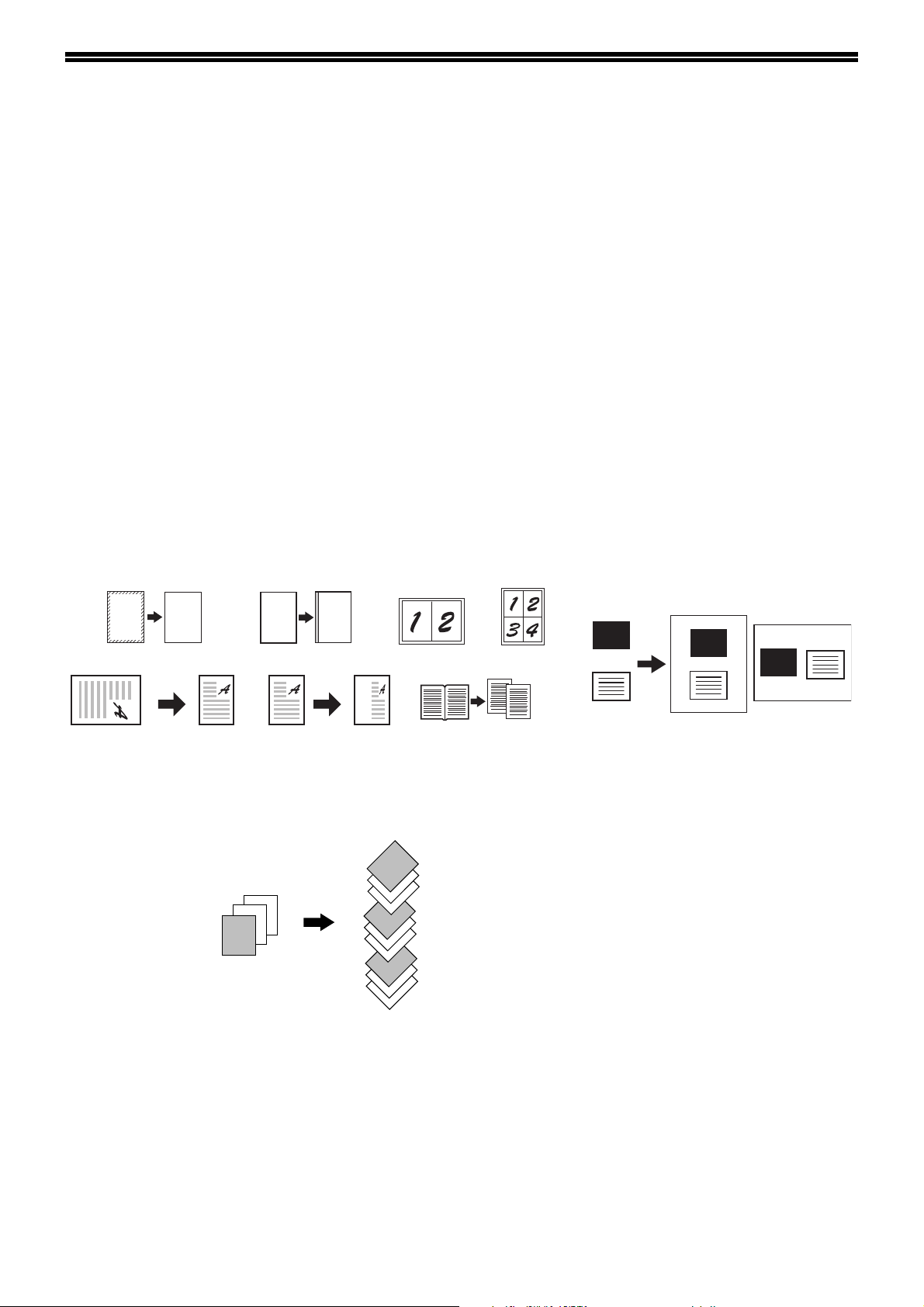
FŐBB JELLEMZŐK
Nagysebességű lézer másolás
•Első másolati idő*1 600 x 300 dpi-nél*2 mindössze 7,2 másodperc.
• Másolási sebesség 20 (MX-M200D) vagy 16 (MX-M160D) másolat/perc. Ez nagy előrelépést jelent a munkahelyi
hatékonyság terén.
*1 A bekapcsolást követő felfűtés után a dokumentumüveg használatával történő másolást mérve (A4 (8-1/2" x 11") méretű
papír adagolásakor a gép 1. tálcájából). Az első másolat ideje változhat a gép működési feltételeitől, illetve a környezeti
feltételektől, mint például a hőmérséklet és a feszültség.
*2 "dpi" ("pont/inch") a felbontás meghatározásának mértékegysége. A felbontás azt jelzi, mennyi részlet reprodukálható a
nyomtatott vagy beolvasott (szkennelt) képen.
Kiváló minőségű digitális kép
• 600 dpi felbontásnál kiváló minőségű másolás hajtható végre.
• Az automatikus megvilágítási beállítás mellett két további megvilágítási mód választható: "SZÖVEG" a csak
szöveget tartalmazó eredetikhez, illetve "FOTÓ" a fényképekhez. A megvilágítás minden módban öt szintre
állítható.
• A Fotó mód lehetővé teszi a finom féltónusokat tartalmazó egyszínű és színes fénykép-eredetik éles másolását.
Kibővített másolási funkciók
• A zoom funkció másolatok kicsinyítésére vagy nagyítására szolgál 25%-tól 400%-ig 1%-os léptetéssel. (Ha
SPF-et használ, a zoom másolási arány tartománya 50% - 200%.)
• Akár 999 másolat készíthető az egyszer beolvasott eredetiről. (Ez módosítható maximum 99 másolatra a
rendszerbeállításokban.)
• A rendszerbeállítások lehetővé teszik a funkciók helyi igényeknek megfelelő kiválasztását és kezelését. Például,
a géphez való hozzáférés ellenőrizhető a kódos hozzáférés engedélyezése által.
A
Törléses másolás Margóeltolás 2 1-re 4 1-re
A
AA
CARD
Eleje
Hátulja
Könyv másolásElforgatás XY zoom
CARD
CARD
Kártya másolás
Leválogatás funkció
A többoldalas eredetik másolatai sorozatonként gyűjtődnek.
1
2
3
3
2
1
1
2
3
1
2
3
Lézer nyomtató funkció / színes lapolvasás (szkenner) funkció
• A gép alaptartozéka egy USB interfész, amely lehetővé teszi, hogy nyomtatóként vagy szkennerként használják.
• A gép nyomtatóként vagy szkennerként való használatához a nyomtató meghajtót vagy a szkenner meghajtót kell
először telepíteni, ahogy az a "Szoftverbeállítások" olvasható.
10
Page 13
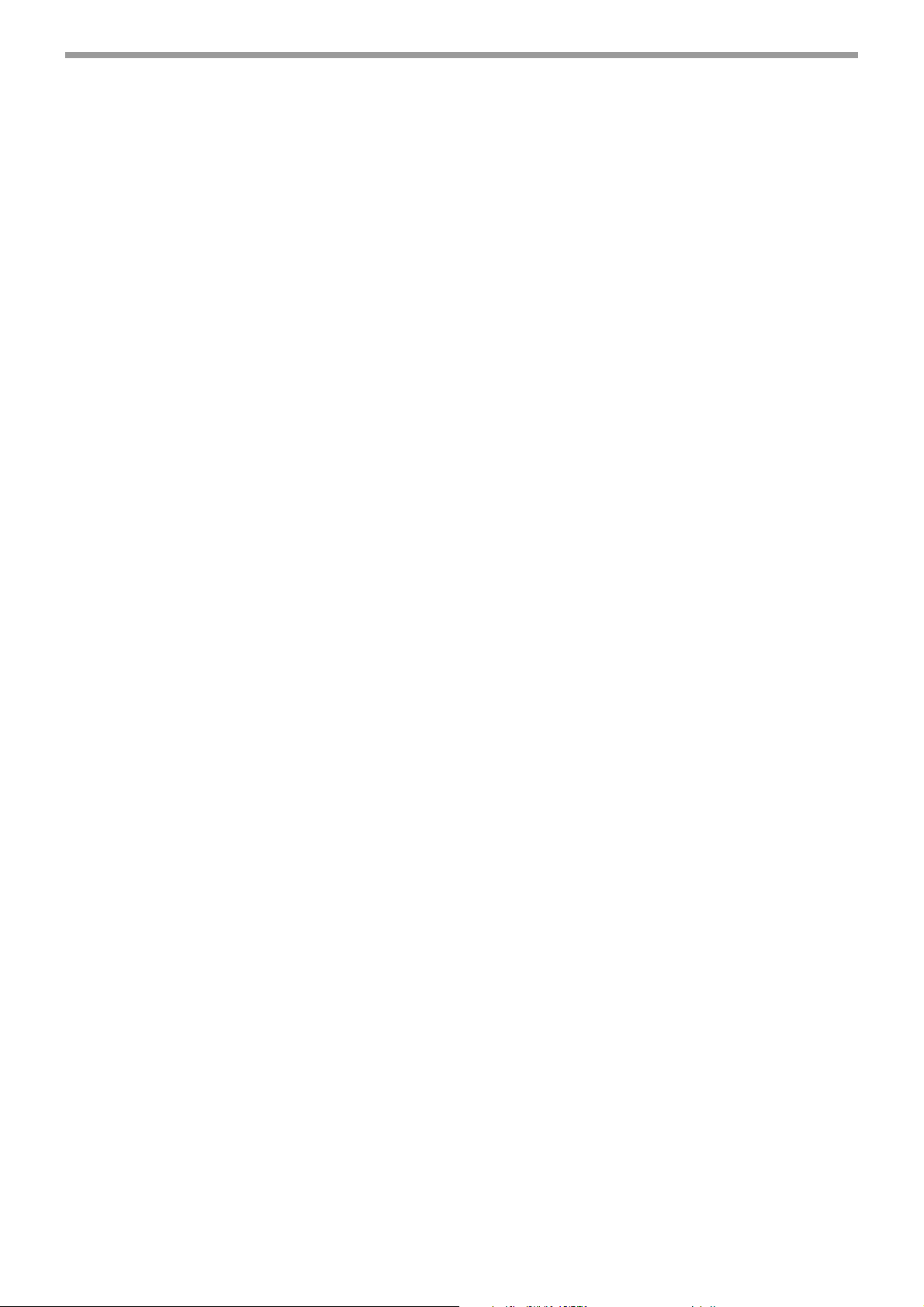
FŐBB JELLEMZŐK
Fax funkció (opció)
Az opcionális telefax bővítő készlet telepítésével lehetővé válik a normál papíros, Super G3 lézer fax funkció
használata.
Hálózati csatlakozás (opció)
Opcionális hálózat bővítő készlet (MX-NB10) telepíthető, hogy lehetővé tegye a gép hálózati nyomtatóként és
hálózati szkennerként való használatát.
Környezet- és felhasználóbarát kivitel
•Az előfűtés és automatikus kikapcsolási módok csökkentik az áramfogyasztást, ha a gépet nem használják.
• Univerzális kivitelt alkalmaztunk a termékben, ahol a kezelőpanel magassága és a gombok alakja úgy lett
megtervezve, hogy a lehető legtöbb ember használhassa.
11
Page 14
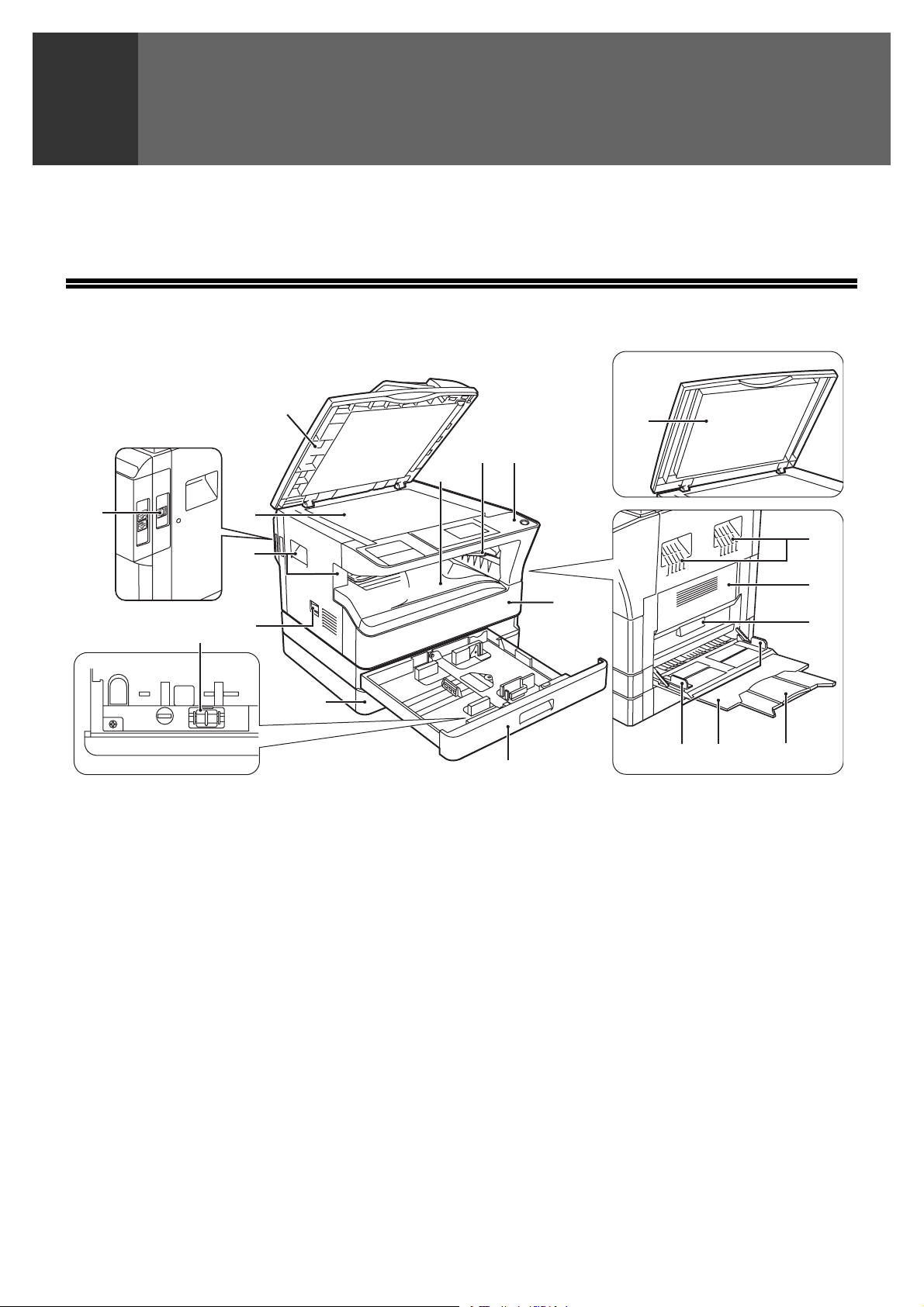
A TERMÉK HASZNÁLATA ELŐTT
1
Ez a fejezet alapvető fontosságú információkat tartalmaz a gép használatára vonatkozóan. A gép használata előtt
olvassa el ezt a fejezetet.
RÉSZEGYSÉGEK ÉS FUNKCIÓK
(3)
(13)
(9)
(8)
(7)
(1)
(1) USB 2.0 port
Csatlakoztassa számítógépét ehhez a porthoz a
nyomtató és szkenner (lapolvasó) funkciók
használata céljából.
(2) Transzfer korona tisztító
Használja a transzfer korona tisztításához.
(3) Üvegtisztító
Használja a lapolvasó üveg tisztításához.
(4) Dokumentumüveg
Ide tegye a beolvasni kívánt eredetit a
beolvasandó felülettel lefelé. (45. oldal)
(5) Fogantyúk
Használja ezeket a gép mozgatásához.
(6) Hálózati kapcsoló
Nyomja meg a gép be- és kikapcsolásához.
(7) Középső tálca
A másolatok és a nyomtatott oldalak ebbe a
tálcába érkeznek.
(8) Felső tálca (ha a feladat-elválasztó
tálcakészlet telepítve lett)
Felső tálca (ha a feladat-elválasztó tálcakészlet
telepítve lett)
(2)
(4)
(5)
(6)
(12)
(10)
(18)(17)(16)
(11)
(9) Kezelőpanel
Kezelőgombokat és kijelzőlámpákat tartalmaz.
(10) Elülső ajtó
Nyissa ki az elakadt papírok eltávolításához vagy
a festékkazetta cseréjéhez.
(11) 1. tálca
Az 1. tálca kapacitása megközelítőleg 250 lap
másolópapír (80 g/m
A papírtípusokra és -súlyokra vonatkozó
megkötésekhez olvassa el a "PAPÍR" című részt
(18. oldal).
(12) 2. tálca
Az 2. tálca kapacitása megközelítőleg 250 lap
másolópapír (80 g/m
A papírtípusokra és -súlyokra vonatkozó
megkötésekhez olvassa el a "PAPÍR" című részt
(18. oldal).
2
(20 font)).
2
(20 font)).
(5)
(14)
(15)
12
Page 15
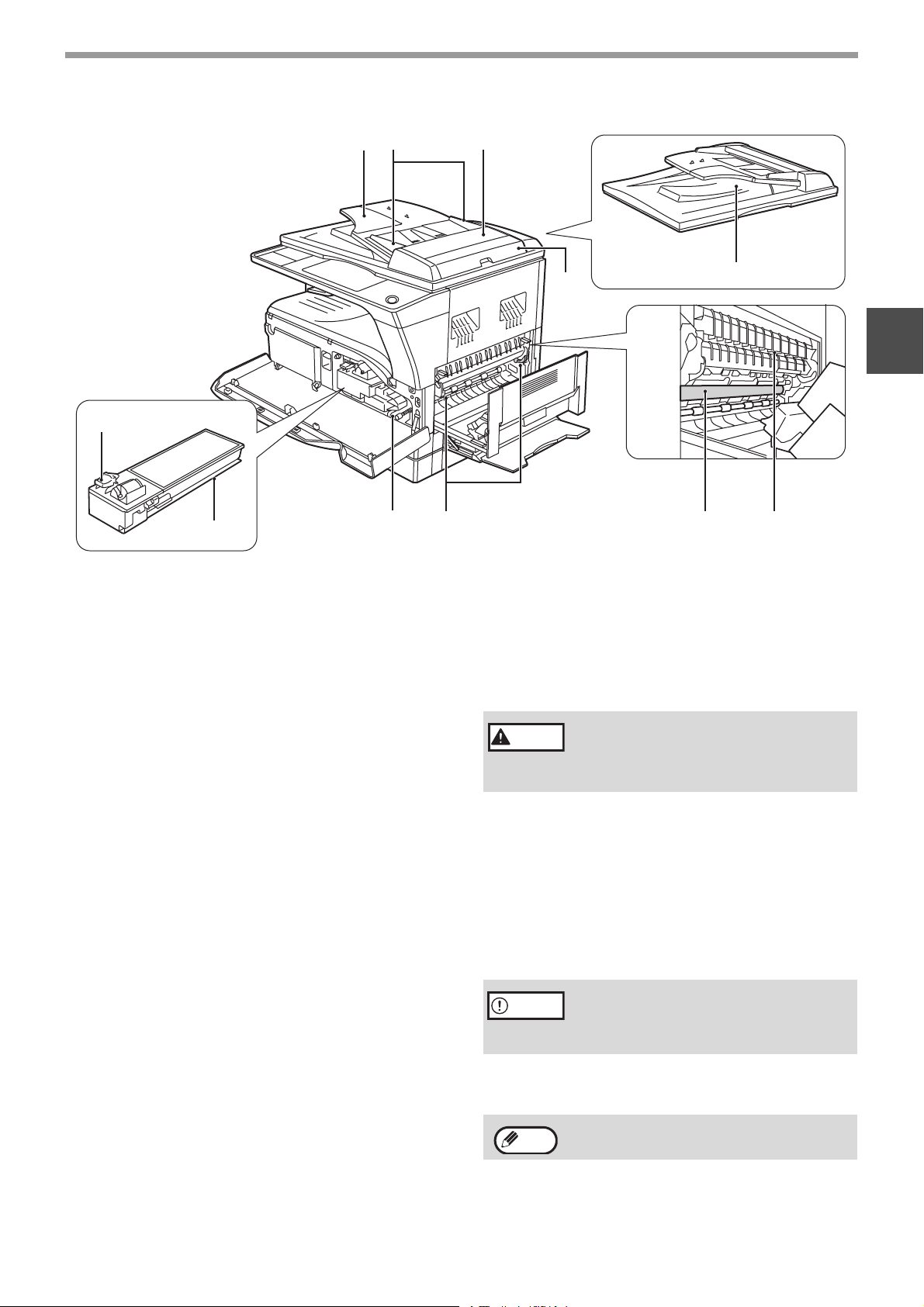
(21) (22) (23)
A TERMÉK HASZNÁLATA ELŐTT
(19)
(20)
(13) Dokumentumfedél (ha telepítve van)
Nyissa fel, ha a dokumentumüvegről kíván
másolni.
(14) Oldalsó ajtó
Nyissa ki az elakadt papír eltávolításához.
(15) Oldalsó ajtó fogantyúja
Húzza meg az oldalsó ajtó kinyitásához.
(16) Oldalsó papírtálca lapvezetői
Az oldalsó papírtálca használatakorállítsa be a
papír szélességét.
(17) Oldalsó papírtálca
Speciális papír (nehéz papír vagy vetítőfólia)
adagolható az oldalsó papírtálcából.
(18) Oldalsó papírtálca toldat
Húzza ki, ha nagy papírt, például A3 és B4 (11" x
17" és 8-1/2" x 14") méretet adagol.
(19) Festékkazetta zár kioldó kar
A festékkazetta cseréjéhez húzza ki a
festékkazettát, miközben ezt a kart lenyomva
tartja.
(20) Festékkazetta
Festéket tartalmaz.
(21) Dokumentumadagoló tálca (ha az SPF
telepítve lett)
Tegye a beolvasni kívánt dokumentumo(ka)t ide
a beolvasandó felülettel felfelé. Legfeljebb 40 lap
helyezhető be egyszerre.
(22) Eredeti lapvezetők (ha az SPF telepítve lett)
Állítsa be az eredetik méretének megfelelően.
(23) Adagoló henger ajtaja (ha az SPF telepítve
lett)
Nyissa ki az elakadt eredetik eltávolításához.
(24)
(25)(26) (29)(28)
(24) Jobb oldali ajtó (ha az SPF telepítve lett)
Nyissa ki az elakadt eredetik eltávolításához.
(25) Fixálóegység kioldó karjai
A fixálóegységben elakadt papír eltávolításához
nyomja le ezeket a karokat, és távolítsa el a
papírt.
Vigyázat
(26) Hengergörgető gomb
Forgassa el az elakadt papír eltávolításához.
(27) Kimeneti terület (ha az SPF telepítve lett)
Az eredetik ide érkeznek a gépből
másolás/lapolvasás (szkennelés) után az SPF
használatakor.
(28) Fényhenger
A képek a fényhengeren képződnek.
Figyelem
(29) Fixálóegység lapvezető
Nyissa ki az elakadt papír eltávolításához.
Info
A fixálóegység forró. Ne nyúljon
a fixálóegységhez az elakadt papír
eltávolításakor, mivel az égési
sérülést okozhat.
Ne nyúljon a fényhengerhez (zöld rész) az
elakadt papír eltávolításakor, mivel az a
hengeren sérülést és a másolatokon foltokat
okozhat.
A típus neve a gép elülső ajtaján található.
(27)
1
13
Page 16

A TERMÉK HASZNÁLATA ELŐTT
KEZELŐPANEL
(1)
01 02 03 04 05
06 07 08 09 10
11 12 13 14 15
16 17 18 19 20
21 22 23 24 25
(1) Gombok a fax funkcióhoz (ha a fax opció
telepítve lett)
Ezek fax üzemmódban használhatók. További
információkért olvassa el az opcionális fax bővítő
készlethez tartozó "Használati utasítás (faxhoz)"
kézikönyvet.
(2) [MÁSOLÁS] gomb / kijelző
Nyomja meg a másolás üzemmód
kiválasztásához. Ha felfűtés közben, vagy
"Másolásra kész" állapotban lenyomva tartja,
kijelzésre kerül a gépen készült dokumentumok
összpéldányszáma. (36. oldal).
(3) [NYOMTATÁS] gomb / kijelző
Nyomja meg a nyomtatás üzemmód
kiválasztásához.
•ONLINE kijelző
Nyomtatási feladatok akkor fogadhatók, ha ez a
kijelző világít.
•ADAT kijelző
Folyamatosan világít, ha még ki nem
nyomtatott nyomtatási feladat van a
memóriában, és villog nyomtatás közben.
(4) [SZKENNELÉS] gomb / kijelző
Nyomja meg a lapolvasás üzemmód
kiválasztásához. (A számítógép és a gép USB
portjának csatlakoztatásához, és a lapolvasó
(szkenner) funkció használatához olvassa el a
"Használati utasítás (nyomtatóhoz és
szkennerhez)" kézikönyvet. A gép hálózati
szkennerként való használatához olvassa el az
opcionális hálózati bővítő készlethez tartozó
"Használati utasítás (hálózati szkennerhez)"
kézikönyvet.)
(2)
HANGSZÓRÓ
VÁLTÓ
ÚJRAHÍVÁS/SZÜNET
RÖVIDÍTETT HÍVÁS
SZIMBÓLUM
ADATFORGALOM
BETŰKÖZ/–
MÁSOLÁS
NYOMTATÁS
SZKENNELÉS
FAX
(3) (4)
ON LINE
ADAT
VONAL
ADAT
MÁSOLÁS
SZKENNELÉS
FAX
FAX STÁTUSZ
SPEC.
FUNKCIÓ
MEGVILÁGÍTÁS
SZÍNES MÓD
PROGRAM
(5)
(13) (15)(14)
(5) [FAX STÁTUSZ] gomb (ha a fax opció
telepítve lett)
Ez a gomb fax üzemmódban használható.
További információkért olvassa el az opcionális
fax bővítő készlethez tartozó "Használati utasítás
(faxhoz)" kézikönyvet.
(6) Kijelző
Különböző üzeneteket mutat. További
információkhoz lapozzon a 16. oldalra.
(7) [VISSZA] gomb
Nyomja meg, hogy visszatérjen a kijelzőn az
előző képernyőhöz.
(8) Másolatszám kijelző
Megjelenik a kiválasztott másolatszám. Másolás
közben ez mutatja a még hátralévő másolatok
számát.
(9) [OK] gomb
Nyomja meg, hogy belépjen a kiválasztott
beállításba.
(10) Számgombok
A másolatok számának megadásához
használható.
(11) [C] gomb
Nyomja meg a beállított másolatszám törléséhez
vagy egy másolási folyamat megállításához.
(12) [MEGSZAKÍTÁS] gomb ( ) / MEGSZAKÍTÁS
kijelző
Megszakítja a másolási folyamatot, hogy
lehetővé tegye egy megszakításos másolási
feladat végrehajtását. (63. oldal)
14
Page 17

A TERMÉK HASZNÁLATA ELŐTT
(6) (8)(7) (9) (10) (11) (12)
VISSZA
MÁSOLÁSI ARÁNY
PAPÍR VÁLASZTÁS
FELBONTÁS
FELBONTÁS
(16) (17) (18) (19) (20) (21) (26)(25)(24)(22) (23)
CÍM
CÍM
AUTO. MÉRET
FORMÁTUM
CSOPORTOS
KÉTOLDALAS MÁSOLÁS
KIMENET
KÉTOLD. LAPOLVASÁS
EREDETI MÉRET
KÉTOLD. LAPOLVASÁS
EREDETI MÉRET
OK
ACC. #-C
(13) [FAX] gomb / kijelző (ha a fax opció telepítve
lett)VONAL kijelző, ADAT kijelző
Ez a gomb fax üzemmódban használható.
További információkért olvassa el az opcionális
fax bővítő készlethez tartozó "Használati utasítás
(faxhoz)" kézikönyvet.
(14) [SPEC. FUNKCIÓ] gomb
Nyomja meg az extra funkciók kiválasztásához.
ABC DEF
JKLGHI MNO
TUVPQRS WXYZ
@.-
READ-END
_
INTERRUPT
(20) [KÉTOLDALAS MÁSOLÁS] gomb (csak a
kétoldalas nyomtatást támogató típusokon)
Válassza ki a kétoldalas másolási módot. (56.
oldal)
(21) Nyíl gombok
Nyomja meg ezeket a kijelölés mozgatásához a
kijelzőn. (A kijelölés mutatja, hogy egy elem ki lett
választva.)
1
(15) [MEGVILÁGÍTÁS] gomb
Használja ezt a gombot a megvilágítási mód
kiválasztásához. "AUTO", "SZÖVEG" vagy
"FOTÓ" választható. (48. oldal)
(16) [PAPÍR VÁLASZTÁS] gomb
A papírtálca kézi kiválasztásához használható.
(49. oldal)
(17) [MÁSOLÁSI ARÁNY] gomb
Nyomja meg, hogy megadja a kicsinyítés vagy
nagyítás arányát a másoláshoz. (52. oldal)
(18) [AUTO. MÉRET] gomb
Nyomja meg, hogy a gép a másolási arányt
automatikusan állítsa be. (52. oldal)
(19) [KIMENET] gomb
A rendezés funkció kiválasztására szolgál. (64.
oldal)
(22) [ACC. # C] gomb ( )
Nyomja meg, hogy egy adott személyi kód
használatát befejezze, és a kijelzőt a személyi kód
megadási képernyőre állítsa vissza. (23. oldal)
(23) [0] gomb
Nyomja meg folyamatos másolás közben, hogy a
kész másolatok számát megjelenítse.
(24) [READ-END] gomb ( )
Ha a másolás a dokumentumüvegről rendezés
módban történik, nyomja meg ezt a gombot, ha
befejezte az eredeti oldalak beolvasását, és
készen áll a másolás megkezdésére. (64. oldal)
(25) [CA] gomb
Törli az összes kiválasztott beállítást, és
visszaállítja a gépet az alapértelmezett
beállításokra. (18. oldal)
(26) [START] gomb ( ) / kijelző
A másolás akkor lehetséges, ha ez a kijelző
világít. Nyomja meg ezt a gombot a másolás
megkezdéséhez. Ez a kijelző villog, ha az
automatikus kikapcsolás mód aktiválva lett.
Nyomja meg a billentyűt, ha vissza akar térni a
normál működéshez.
15
Page 18
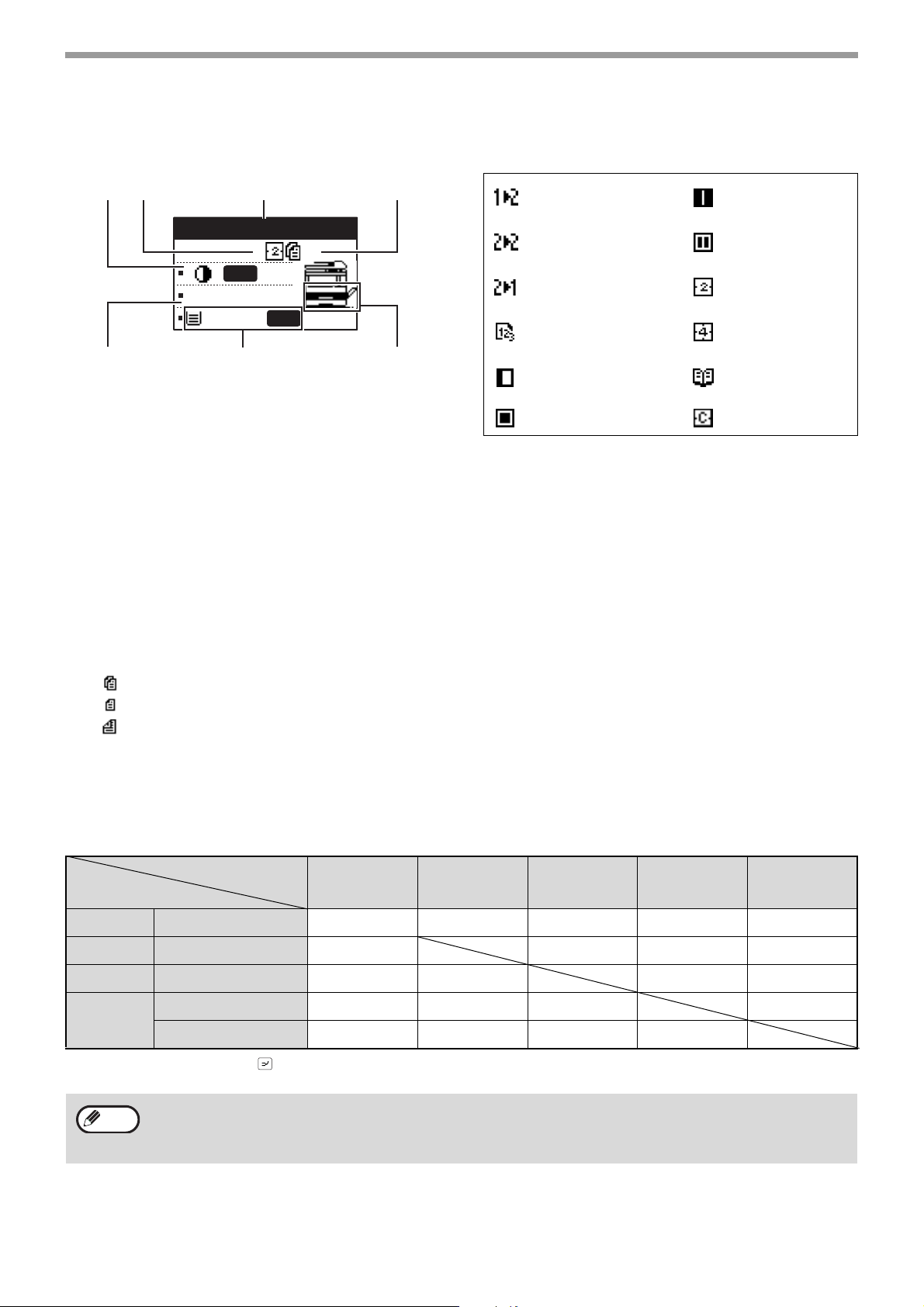
A TERMÉK HASZNÁLATA ELŐTT
Kijelző (alapképernyő)
Példa: Másolás üzemmód
(2)(
(1)
3
)(
Másolásra kész
A4
AUTO
100%
A4
(
5
)
* A bemutatott kijelző az MX-M200D kijelzője (ha az
opcionális RSPF telepítve lett).
(1) Megvilágítás kijelző
A kiválasztott megvilágítási módot jelzi.
(2) Speciális funkció ikon kijelző
Megjelennek a bekapcsolt speciális funkciók ikonjai.
(3) Üzenet kijelző
Üzenet kijelző
(4) Eredeti méret kijelző
Megjelenik a behelyezett eredeti mérete és az
eredeti beolvasás (szkennelés) üzemmód ikonja.
: Egyoldalas lapolvasás az SPF-ben.
: Lapolvasás a dokumentumüvegen.
: Kétoldalas lapolvasás az RSPF-ben.
AUTO
A speciális funkció ikon kijelzőn megjelenő ikonok
4
)
(
7
)(6)
(5) Másolási arány kijelző
(6) Papírméret kijelző
(7) Papírtálca kijelző
Másolás 1-oldalasról
2-oldalasra
Másolás 2-oldalasról
2-oldalasra
Másolás 2-oldalasról
1-oldalasra
Rendezés funkció
Margóeltolás Könyv másolás
Széltörlés Kártya másolás
A másolási arány kijelzői kicsinyítéshez és
nagyításhoz.
A kiválasztott papírméret kijelzői. Ha megjelenik
az "AUTO", automatikusan kiválasztódik a
legmegfelelőbb papírméret.
A kiválasztott papírtálca világít.
Középtörlés
Szél- és
középtörlés
2 oldal 1 oldalon
másolás
4 oldal 1 oldalon
másolás
MŰKÖDÉS MÁSOLÁS, NYOMTATÁS, LAPOLVASÁS ÉS
FAX ÜZEMMÓDOKBAN
A gép különböző üzemmódjaiban bizonyos műveletek egyidejűleg nem végezhetők.
Művelet megszakítása
Megszakításos művelet
Másolás Kimenet Igen*
Nyomtatás
Lapolvasás
Fax
*1 A [MEGSZAKÍTÁS] gomb ( ) megnyomása után használható.
*2 Az aktuálisan nyomtatott oldal kiadása után a feladat megszakítódik.
Info
Kimenet Igen*
Eredeti beolvasása
Eredeti beolvasása
Kimenet Igen*
• Nem lehet nyomtatni, ha gépkarbantartás céljából nyitva van az elülső vagy az oldalsó ajtó, ha adagolási hiba
történik, a gépből kifogy a papír vagy a festék, illetve, ha a dob kazettája eléri a cserélési időt.
• Ha az SPF-ben elakad egy eredeti, nem lehet nyomtatni addig, amíg az elakadt eredetit ki nem vesszük, és az
SPF nem üzemkész.
Másolás
Kimenet
1
2
NemNem NemNem
Nem Igen Nem Igen
2
Nyomtatás Lapolvasás
Nem Nem Nem Nem
Nem Igen Nem
Nem Igen*
2
FaxEredetik
beolvasása
Igen
Faxok
nyomtatása
16
Page 19
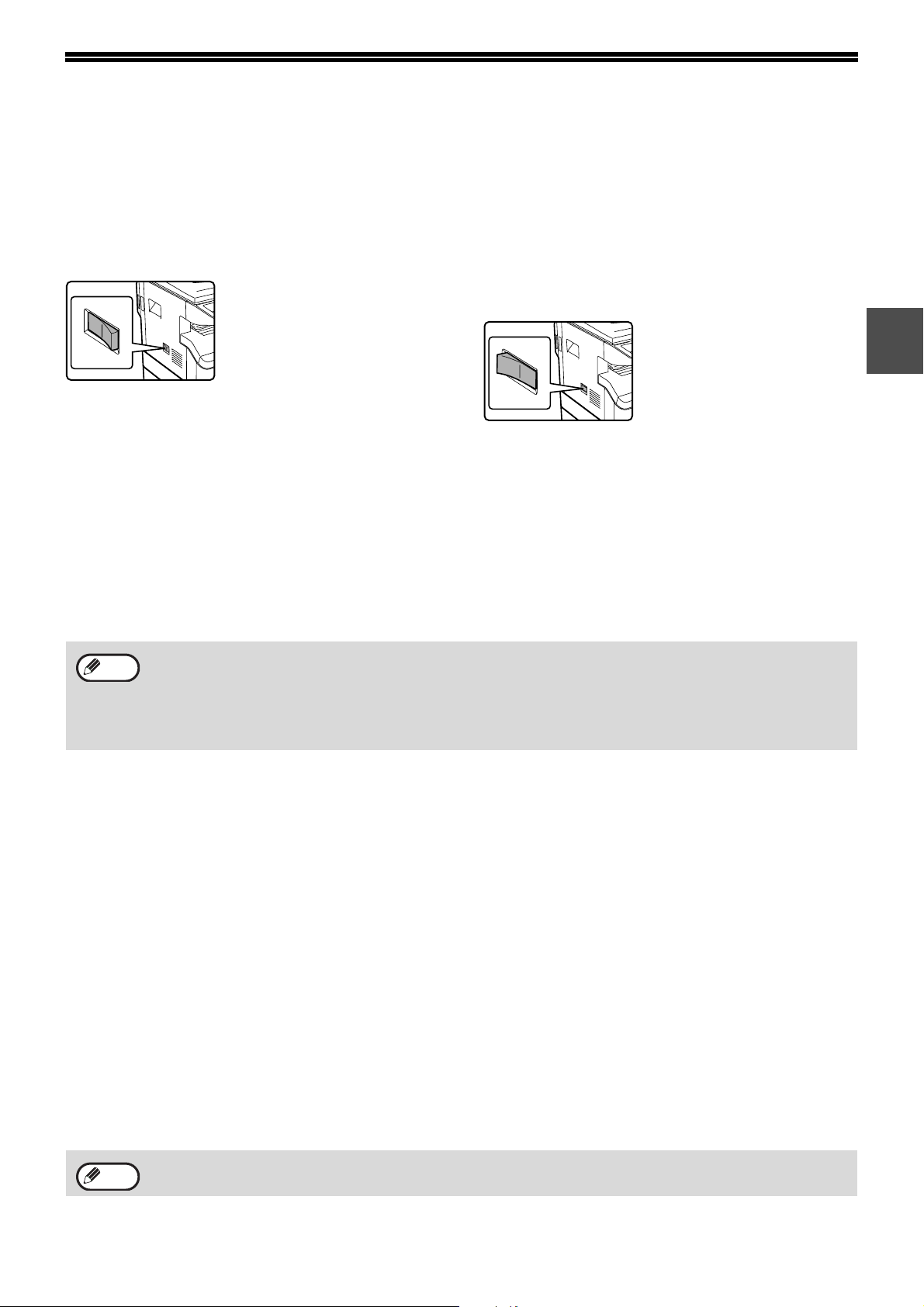
AZ ÁRAMELLÁTÁS BE- ÉS
KIKAPCSOLÁSA
A hálózati kapcsoló a gép bal oldalán található.
BEKAPCSOLÁS
Kapcsolja a hálózati kapcsolót "BE" állásba
• Körülbelül 45 másodpercig
tart, amíg a gép bemelegszik.
• Ha a hálózati kapcsoló "BE"
állásba lett kapcsolva, az
üzenet kijelzőn megjelenik a
"Rendszer ellenőrzés."
üzenet, és megkezdődik a
felfűtés.
Ha a gép befejezte a felfűtést, az üzenet kijelző
"Másolásra kész." üzenetre vált, és a START kijelző
világítani kezd annak jelzésére, hogy a másolás
lehetséges. A másolási beállításokat felfűtés közben
ki lehet választani.
• Ha a kódos hozzáférés mód be lett kapcsolva (79.
oldal), a felfűtés után megjelenik a "Személyi kód
megadása." üzenet. Ha érvényes személyi kódot ad
meg, az üzenet kijelző "Másolásra kész." üzenetre
vált, és a másolás lehetővé válik.
• Ha a fax opció telepítve lett, fontos, hogy a gépet bekapcsolva tartsa.
Info
Nem lehet faxokat fogadni, ha a gép ki van kapcsolva.
• A gép a gyári beállítás szerint egy perccel a másolási feladat befejezése után visszaállít minden beállítást az
alapértelmezettre (automatikus alapállapotba helyezés funkció). Ha a beállítások visszaállnak az
alapértelmezett beállításokra, minden korábban beállított funkció törlődik. Az automatikus visszaállási idő
módosítható a rendszerbeállításokban. (83. oldal)
KIKAPCSOLÁS
Győződjön meg róla, hogy a gép nem
dolgozik, majd kapcsolja a hálózati kapcsolót
"KI" állásba.
Ha a hálózati kapcsolót
kikapcsolja miközben a gép
dolgozik, adagolási hiba
történhet, és a folyamatban lévő
feladat törlődik.
1
Energiatakarékos üzemmódok
A gép két energiatakarékos üzemmóddal rendelkezik az energiafogyasztás, így a környezetszennyezés
csökkentése, valamint az erőforrások megőrzése érdekében.
Előfűtés üzemmód
Ez a funkció automatikusan átkapcsolja a gépet egy alacsony energiafogyasztású állapotba, ha a gép bekapcsolt
állapotában a rendszerbeállításokban beállított időtartam eltelik a gép használata nélkül. A normál működés
automatikusan folytatódik, ha megnyomnak egy gombot a kezelőpanelen, ha egy eredetit behelyeznek a gépbe,
illetve, ha nyomtatási feladat vagy fax érkezik.
Automatikus kikapcsolás üzemmód
Ha a gép bekapcsolt állapotában a rendszerbeállításokban beállított időtartam a gép használata nélkül eltelik, ez a
funkció automatikusan átkapcsolja a gépet olyan állapotba, amely még az előfűtés üzemmódnál is kevesebb
energiát fogyaszt. Az automatikus kikapcsolás közben csak a START kijelző villog. A gép normál működéséhez való
visszatéréshez nyomja meg [START] gombot. A normál működés automatikusan folytatódik akkor is, ha nyomtatási
feladat vagy fax érkezik, illetve, ha egy számítógép lapolvasást kezdeményez. Amíg az automatikus kikapcsolás
működik, a [START] gombon kívül más gombot megnyomni nem lehet.
Info
Az előfűtés üzemmód bekapcsolási ideje és az "Automatikus kikapcsolás idő" a rendszerbeállításokban
módosítható. (85. oldal)
17
Page 20
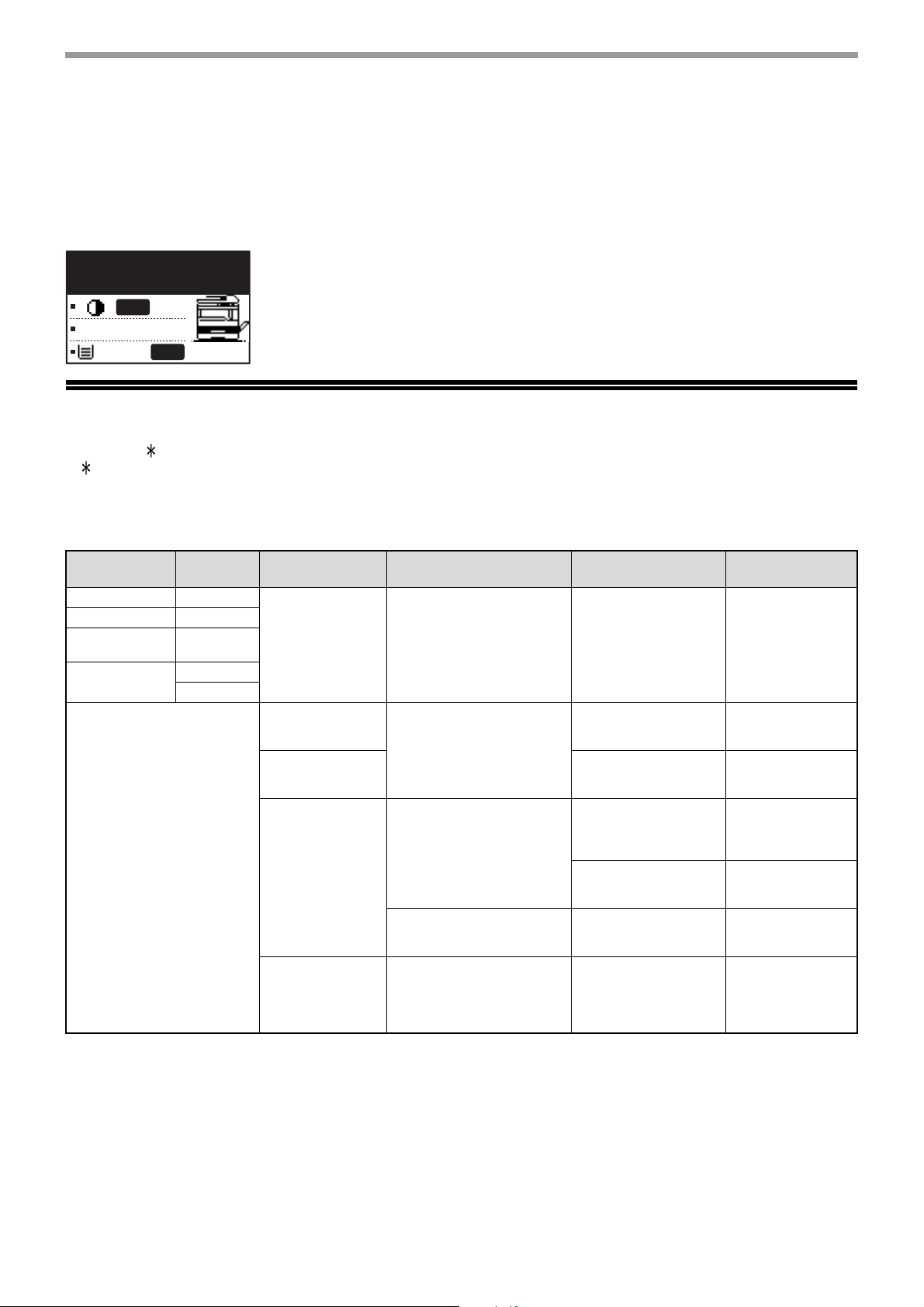
A TERMÉK HASZNÁLATA ELŐTT
Alapértelmezett beállítások
A gép a gyári beállítás szerint egy perccel a másolási feladat befejezése után vagy a [CA] gomb megnyomásakor
visszaállít minden beállítást az alapértelmezettre (automatikus alapállapotba helyezés funkció). Ha a beállítások
visszaállnak az alapértelmezett beállításokra, minden korábban beállított funkció törlődik.
Az automatikus visszaállási idő módosítható a rendszerbeállításokban. (83. oldal)
Az alapértelmezett állapotban az alábbi kijelző látható. A kijelző alapértelmezett állapota a rendszerbeállítások
beállításaitól függően változhat.
Másolásra kész
A4
AUTO
100%
A4
AUTO
*Az MX-M200D képernyője (ha az RSPF telepítve lett).
PAPÍR BETÖLTÉSE
A "TÁLCA< >:Papírhiány." üzenet jelenik meg a kijelzőn, ha nincs másolópapír a kiválasztott papírtálcában.
(< > a tálca száma.) Tegyen papírt a jelzett tálcába!
PAPÍR
A típusokra és a papírtálcákba tölthető papírméretekre vonatkozó adatok az alábbi táblázatban láthatók.
Papírtálca
1. tálca 1
2. tálca 2
A 250-lapos
papírfiók tálcája
A 2 x 250-lapos
papírfiók tálcája
Oldalsó papírtálca
*1
A5 (5-1/2" x 8-1/2") méret csak az 1. tálcában használható, más tálcákban nem (beleértve az opcionális papíradagoló egység tálcáit is).
*2
Ha nagyszámú másolatot vagy nyomatot készít 90 g/m2 (24 font) papír használatával, vegye ki a kész lapokat a papírkimeneti
tálcából, ha már körülbelül 100 oldal ki lett nyomtatva. A kimenet gyűjtése elcsúszhat, ha 100 oldalnál több oldalt enged összegyűlni.
*3
A tálcába tölthető lapok mennyisége a papír súlyától függően változik. (A jelzett számok 80 g/m2 (20 font) súlyú papírra vonatkoznak.)
*4 A tálcák elnevezése: felülről kezdve 1., 2., 3. és 4.
*5 Vastag papír használatához olyan beállítást kell választani, amely megfelel a vastag papírhoz (20. oldal).
*6 Jegyzék
Tálca
száma.*
2 vagy 3
2 vagy 3
3 vagy 4
4
Papírtípus Papírméret Súly Kapacitás
Normál papír
Újrahasznosított
papír
Normál papír
Újrahasznosított
papír
Vetítőfólia
Címkék
Vastag papír*
Borítékok
1,
A5*
B5, B5R, A4, A4R,
B4, A3
(5-1/2" x 8-1/2"*
8-1/2" x 11" (Letter), 8-1/2"
x 11"R, 8-1/2" x 13"
(Foolscap), 8-1/2" x 14"
(Legal), 11" x 17" (Ledger))
A6R - A3
(5-1/2" x 8-1/2" (Invoice) 11" x 17" (Ledger))
A6R - A4
(5-1/2" x 8-1/2" (Invoice) 8-1/2" x 17" (Letter))
5
A6R - A3
(5-1/2" x 8-1/2" (Invoice) 11" x 17" (Ledger))
International DL (110 mm x
220 mm), International C5
(162 mm x 229 mm)
Commercial 10 (4-1/8" x
9-1/2")
1
(Invoice),
250 lap (80 g/m2
(20 font))*
56 g/m2 - 90 g/m2*
(15 lbs. - 24 lbs.)*
2
56 g/m
(15 lbs. - 24 lbs.) 100 lap*
129 g/m
(33 lbs. - 110 lbs.*6)
106 g/m
(28 lbs. - 33 lbs.)
91 g/m
(24 lbs. - 28 lbs.)
- 90 g/m
2
- 200 g/m
2
- 128 g/m
2
- 105 g/m
2
(A tálcán lévő
2
vonal alatti
mennyiségben
töltsön be papírt.)
2
Egyszerre csak egy
papírlapot tegyen az
oldalsó tálcára.
2
Egyszerre csak
egy papírlapot
tegyen az oldalsó
tálcára.
2
Több papírlapot is
tehet az oldalsó
tálcára.
2
Több papírlapot is
tehet az oldalsó
tálcára.
5 lap
3
3
Automatikus kétoldalas nyomtatásra használható papír
Az automatikus kétoldalas nyomtatáshoz használható papírnak meg kell felelnie az alábbi feltételeknek:
Papírtípus: Sima papír (speciális papír nem használható.)
Papírméret: Normál méretek (A3, B4, A4, A4R, B5, B5R, A5, 11" x 17", 8-1/2" x 14", 8-1/2" x 13", 8-1/2" x 11", 8-1/2" x 11"R)
Papírsúly: 56 g/m2 - 90 g/m2 (15 lbs. - 24 lbs.)
18
Page 21
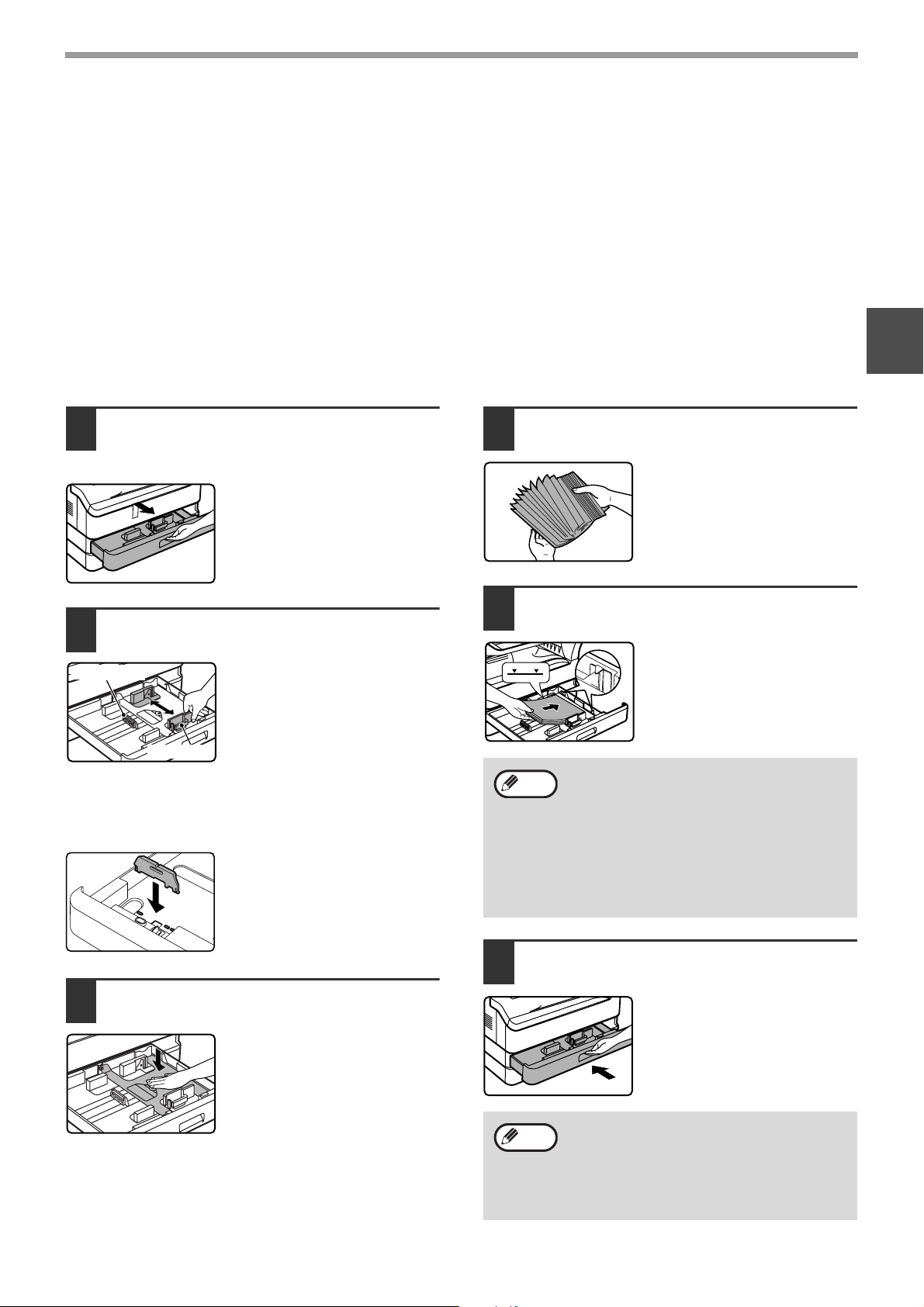
A TERMÉK HASZNÁLATA ELŐTT
Speciális papír
Speciális papír használatakor kövesse ezeket az előírásokat.
• Használjon a SHARP által ajánlott vetítőfóliát és etikett lapot. A SHARP által ajánlottól eltérő papír használata
adagolási hibát, illetve a kimeneti lapokon foltokat okozhat.
• A speciális papír számos típusa kapható, azonban néhány nem használható ezzel a géppel. Speciális papír
használata előtt lépjen kapcsolatba hivatalos szervizképviseletével.
• A SHARP által ajánlottól eltérő papír használata előtt készítsen próbamásolatot, hogy a papír megfelelő-e.
PAPÍR BETÖLTÉSE
Győződjön meg róla, hogy a gép nem másol vagy nyomtat éppen, majd kövesse ezeket a lépéseket a papír betöltéséhez.
Papír betöltése a tálcába
1
Óvatosan emelje meg, és húzza ki a
1
papírtálcát.
Ha azonos méretű papírt tölt be,
ugorjon a 3. lépésre. Ha eltérő
méretű papírt tölt be, olvassa el
a következő lépést.
Igazítsa a lemezeket a tálcában a papír
2
hosszához és szélességéhez.
B lemez
A lemez
• Az A lemez egy csúszó-típusú
lapvezető. Fogja meg a
zárógombot a lapvezetőn, és
csúsztassa a lapvezetőt a
betöltendő papír
jelzővonaláig.
• A B lemez egy illesztő-típusú
lapvezető. Vegye ki, majd
illessze be a betöltendő papír
jelzővonalához.
• Ha 11" x 17" méretű papírt
használ, tartsa a B lemezt a
papírtálca bal oldalán, elöl
lévő nyílásban.
Forgassa át a papírt.
4
Jól forgassa át a papírt, mielőtt
betölti. Ha ezt nem teszi,
dupla-adagolás vagy elakadás
jelentkezhet.
Tegye a papírt a tálcába.
5
• Ne töltsön több papírt a tálcába, mint
Info
ahogy azt a tálca jelzővonala mutatja
(legfeljebb 250 lap).
•Győződjön meg róla, hogy a papír befér a
tálca jobb oldalán lévő fül alá.
• Betöltés előtt győződjön meg róla, hogy a
papírköteg egyenes. Ha további papírt
tesz a tálcába, vegye ki a maradék papírt,
és adja hozzá az újabb papírköteget.
Nyomja le a lenyomható tálcát.
3
Nyomja le a lenyomható tálca
közepét, míg az a helyére nem
kattan.
Nyomja be a papírtálcát.
6
Teljesen nyomja vissza a
papírtálcát a helyére.
Ha a betöltött papír mérete különbözik a
Info
kijelzőn látható mérettől, feltétlenül kövesse
"A TÁLCA PAPÍRMÉRET-BEÁLLÍTÁSÁNAK
MÓDOSÍTÁSA" (21. oldal) részben leírt
műveletsort a tálca papírméret-beállításának
megváltoztatásához.
19
Page 22
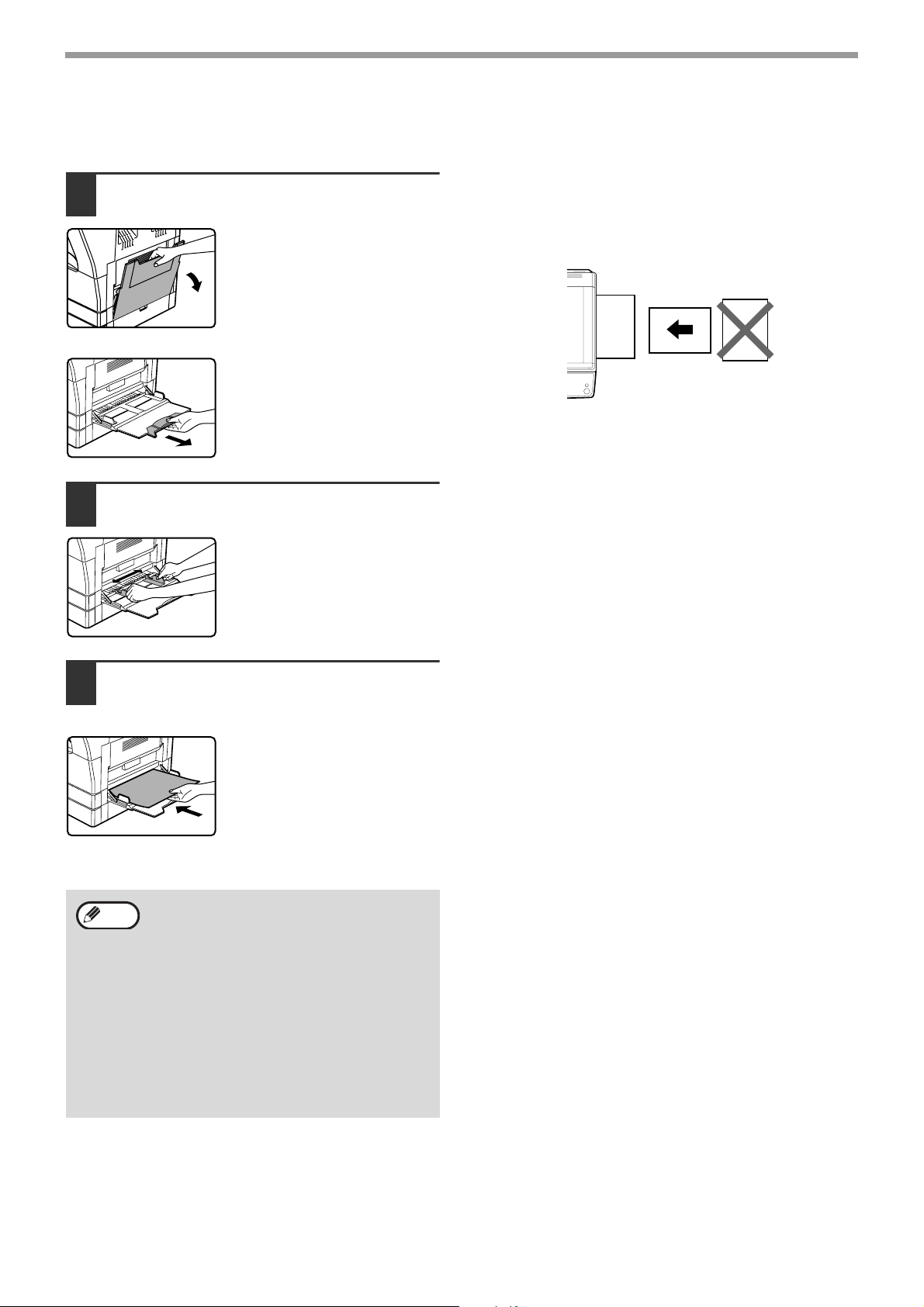
A TERMÉK HASZNÁLATA ELŐTT
Papír betöltése az oldalsó
papírtálcába
Nyissa le az oldalsó papírtálcát.
1
B4 és A3 (8-1/2" x 14" és 11" x
17") méretű papír betöltéséhez
húzza ki az oldalsó papírtálca
toldatot.
Igazítsa az oldalsó papírtálca
2
lapvezetőit a papír szélességéhez.
Tegye be a másolópapírt (nyomtatási
3
felülettel lefelé) teljesen az oldalsó
papírtálcába.
Győződjön meg róla, hogy a
papír nyomtatási felülete lefelé
nézzen.
Az adagolási hiba elkerülése
érdekében még egyszer
ellenőrizze, hogy az oldalsó
papírtálca lapvezetői a papír
széléhez lettek-e igazítva.
• Ha betöltötte a papírt az oldalsó
Info
papírtálcába, nyomja meg a [PAPÍR
VÁLASZTÁS] gombot az oldalsó
papírtálca kiválasztásához.
• Ha vastag papírt tesz az oldalsó tálcába,
nyomja addig a [PAPÍR] gombot, amíg az
"EXTRA" ki nem lesz jelölve. A papírtípus
vastagra van állítva. A beállítás törlődik,
ha az "Automatikus törlés" működik, vagy
ha a [CA] gombot megnyomja.
A papírtípusokra és súlyokra vonatkozó
korlátozásokhoz olvassa el a "PAPÍR"
fejezetet (18. oldal).
Fontos információk a papír oldalsó
papírtálcába történő betöltéséhez
• Legfeljebb 100 lapnyi normál másolópapír tehető az
oldalsó papírtálcába.
• Fontos, hogy az A6 és B6 (5-1/2" x 8-1/2") méretű
papírt és a borítékokat az alábbi ábra szerint
vízszintesen tegye a gépbe.
• Ha borítékokat tölt be, győződjön meg róla, hogy
azok egyenesek, laposak és nincs gyenge
ragasztású hajtás rajtuk (nem a záró hajtás).
• A speciális papírokat, kivéve a SHARP által ajánlott
vetítőfóliát, címkéket és borítékokat egyesével kell
adagolni az oldalsó papírtálcán keresztül.
• Ha további papírt tesz a tálcába, először vegye ki a
maradék papírt, tegye a betöltendő papírhoz, majd
tegye be újra egy kötegként. A hozzáadandó
papírnak a tálcában lévő papírral azonos méretűnek
és típusúnak kell lennie.
• Ne használjon az eredetinél kisebb papírt. Ez
foltokat vagy elmosódott képeket okozhat.
• Ne használjon olyan papírt, amire már nyomtatva lett
lézernyomtatóval vagy sima papíros faxgéppel. Ez
foltokat vagy elmosódott képeket okozhat.
Borítékok
Ne használja az alábbi borítékokat, mivel az adagolási
hibát okozhat.
• Borítékok fémpánttal, kapoccsal, zsinórral, lyukkal
vagy ablakkal.
• Borítékok durva szállal, szénpapírral vagy fényes
felületekkel.
• Borítékok két vagy több füllel.
• Borítékok a fülhöz rögzített ragasztószalaggal,
filmmel vagy papírral.
• Borítékok hajtogatott füllel.
• Borítékok ragasztós füllel, melyet a leragasztáshoz
be kell nedvesíteni.
• Borítékok címkével vagy bélyeggel.
• Levegővel enyhén megtöltött borítékok.
• Borítékok a leragasztási területről kilógó
ragasztóval.
• Borítékok, melyeken a ragasztás egy része felvált.
20
Page 23

A TERMÉK HASZNÁLATA ELŐTT
MEGVILÁGÍTÁS
SZÍNES MÓD
PAPÍR VÁLA
FELBON
MÁSOLÁS
SZKENNELÉS
SPEC.
FUNKCIÓ
VONAL
ADAT
ADAT
ON LINE
PQ
ACC
LDALAS MÁSOLÁS
GHI
PQRS
VISSZA
OK
A TÁLCA PAPÍRMÉRET-BEÁLLÍTÁSÁNAK MÓDOSÍTÁSA
Ha a betöltött papír mérete különbözik a kijelzőn látható mérettől, kövesse az alábbi lépéseket a tálca
papírméret-beállításának megváltoztatásához.
A papírméret-beállítás nem módosítható másolás, nyomtatás, fax-nyomtatás (ha a fax opció telepítve lett) vagy
megszakításos másolás közben, illetve, ha adagolási hiba történt. Azonban, ha a gépből kifogyott a papír vagy a
festék, a papírméret-beállítás módosítható másolás, nyomtatás és fax nyomtatása közben is.
A papírtálcába tölthető papírtípusok és -méretek adataira vonatkozó információkhoz olvassa el a "PAPÍR" részt (18. oldal).
Az oldalsó papírtálcához papírméret nem állítható be.
Nyomja meg a [SPEC. FUNKCIÓ] gombot.
1
SPECIÁLIS FUNKCIÓ
SPECIÁLIS ÜZEMMÓD
ERED. MÉRET BEAD.
PAPÍRMÉRET BEÁLL.
Megjelenik az extra
funkció képernyő.
A fent látható képernyő a másolás üzemmód képernyő.
Nyomja meg a [ ] vagy [ ] gombot a
2
"PAPÍRMÉRET BEÁLL."
kiválasztásához.
KIJELZŐ KONTRASZT
SPECIÁLIS FUNKCIÓ
SPECIÁLIS ÜZEMMÓD
ERED. MÉRET BEAD.
PAPÍRMÉRET BEÁLL.
KIJELZŐ KONTRASZT
Nyomja meg az [OK] gombot.
3
PAPÍRMÉRET BEÁLL.
A4 A3
A3 B4
A4
Megjelenik a
papírméret-beállítás
képernyő.
A4R
Nyomja meg a [ ] gombot.
5
PAPÍRMÉRET BEÁLL.
A4 A3
A3 B4
A4
A kurzor a jobb oldalon
lévő papírméretkiválasztás pozícióra áll.
A papírméret kiválasztásához nyomja
6
meg a [ ] vagy [ ]gombot.
Példa: B4 méret kiválasztása
A4R
PAPÍRMÉRET BEÁLL.
A4 A3
A3 B4
A4
A4R
Egy másik papírtálca méretének módosításához
nyomja meg a [ ] gombot, majd ismételje meg a
lépéseket 4-től 6-ig.
Nyomja meg az [OK] gombot.
7
OK
Megjelenik egy üzenet, amely
az új papírméret-beállítás
megerősítését kéri.
1
: Mutatja az "1." tálcát
Info
Nyomja meg a [ ] vagy [ ] gombot
4
: Mutatja az "2." tálcát.
A papírtálcákra és a tálcaszámokra
vonatkozó információkhoz olvassa el a
"PAPÍR" című részt a 18. oldalon.
annak a papírtálcának a
kiválasztásához, amelynek a
papírméretét módosítja.
Példa: 2. tálca
PAPÍRMÉRET BEÁLL.
A4 A3
A3 B4
A4
A4R
Nyomja meg az [OK] gombot.
8
A kiválasztott papírméret
tárolódik, és a kijelző visszaáll
az alapképernyőre.
Info
OK
A 6. lépésben kiválasztott
papírméret-feliratot mozgassa a tálca jobb
szélén lévő felirat-pozícióra.
21
Page 24

A TERMÉK HASZNÁLATA ELŐTT
MEGVILÁGÍTÁS
SZÍNES MÓD
PAPÍR VÁLA
FELBON
MÁSOLÁS
SZKENNELÉS
SPEC.
FUNKCIÓ
VONAL
ADAT
ADAT
ON LINE
PQ
ACC
GHI
PQRS
VISSZA
OK
AUTOMATIKUS TÁLCAVÁLTÁS LETILTÁSA (ENGEDÉLYEZÉSE)
Ha az automatikus tálcaváltás engedélyezve van, és másolás vagy nyomtatás közben kifogy a papír, a feladat
folytatódik egy másik tálcában lévő papír használatával, ha annak a tálcának a mérete és a papír tájolása azonos.
(Ez a funkció nem működik, ha az oldalsó papírtálcát használja, illetve, ha fax nyomtatódik.) Ez a funkció gyárilag
engedélyezve van. Ha szeretné a funkciót letiltani, kövesse az alábbi lépéseket.
Nyomja meg a [SPEC. FUNKCIÓ] gombot.
1
SPECIÁLIS FUNKCIÓ
SPECIÁLIS ÜZEMMÓD
ERED. MÉRET BEAD.
PAPÍRMÉRET BEÁLL.
Megjelenik a speciális
funkció képernyő.
A fenti képernyő másolás üzemmódban jelenik meg.
Válassza ki a "PAPÍRMÉRET BEÁLL."
2
funkciót a [ ] vagy [ ] gomb
segítségével.
KIJELZŐ KONTRASZT
SPECIÁLIS FUNKCIÓ
SPECIÁLIS ÜZEMMÓD
ERED. MÉRET BEAD.
PAPÍRMÉRET BEÁLL.
KIJELZŐ KONTRASZT
Nyomja meg az [OK] gombot.
3
Nyomja meg az [OK] gombot.
5
OK
PAPÍRMÉRET BEÁLL.
AUTOMATIKUS
TÁLCAVÁLTÁS
Ha nem látható pipa a négyzetben, az automatikus
tálcaváltás funkció nem működik.
Nyomja meg a [ ] gombot.
6
PAPÍRMÉRET BEÁLL.
A4 A3
A3 B4
A4
Visszatér a papírméret
beállítás képernyőhöz.
Az automatikus tálcaváltás újra-engedélyezéséhez
nyomja meg az [OK] gombot az 5. lépés
képernyőjében, hogy megjelenjen a pipa.
A4R
PAPÍRMÉRET BEÁLL.
A4 A3
A3 B4
A4
Megjelenik a
papírméret-beállítás
képernyő.
Nyomogassa a [ ] gombot, amíg meg
4
nem jelenik az "AUTOMATIKUS
TÁLCAVÁLTÁS".
A4R
PAPÍRMÉRET BEÁLL.
AUTOMATIKUS
TÁLCAVÁLTÁS
Vigye a kurzort a legalsó tálcához, majd nyomja meg
újra a [ ] gombot. Megjelenik a fenti képernyő.
22
Page 25
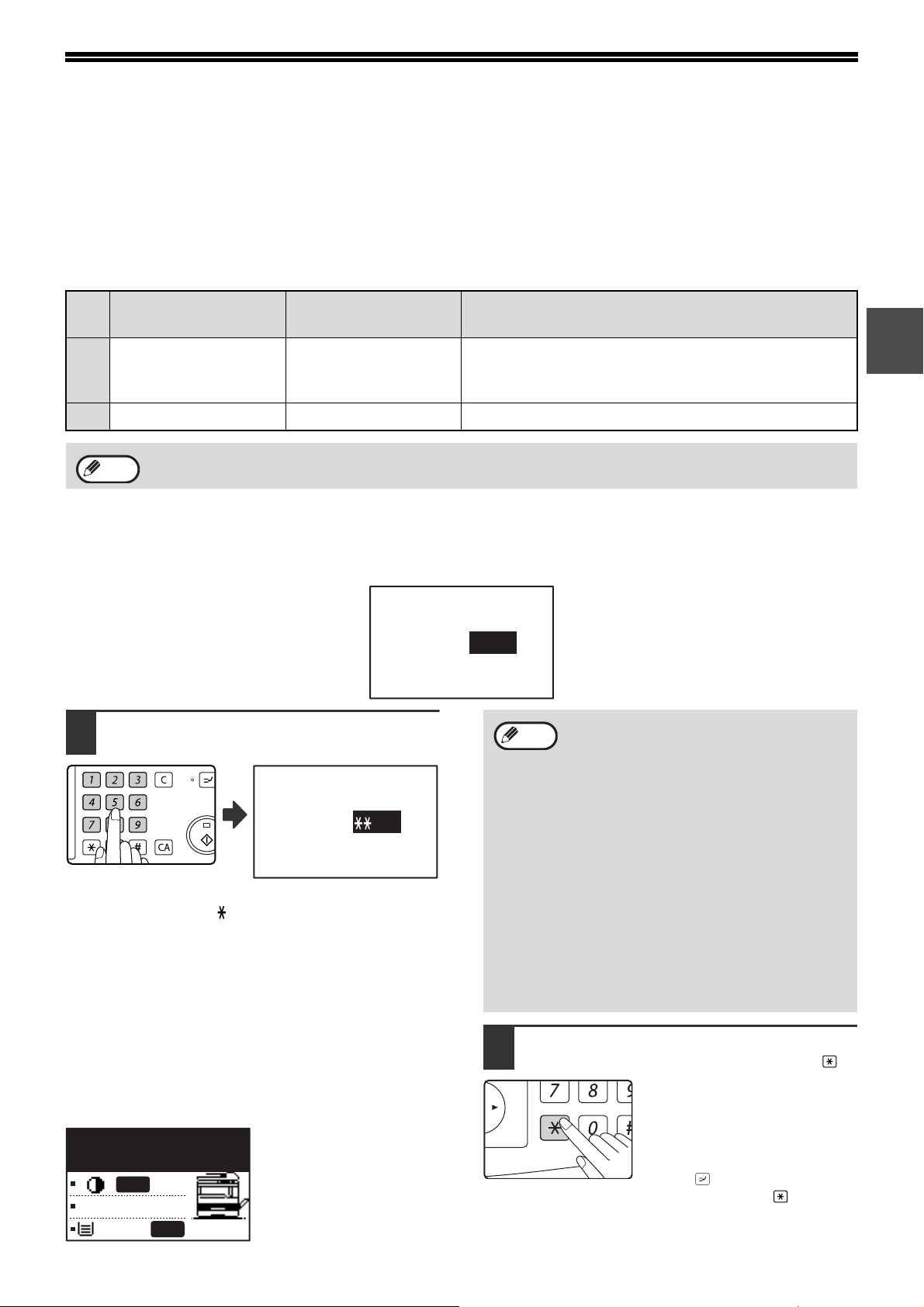
KÓDOS HOZZÁFÉRÉS
ABC DEF
JKLGHI MNO
TUVPQRS WXYZ
@.-
_
READ-END
ACC. #-C
INTERRU
@
READ
ACC. #-C
Ha a kódos hozzáférés be van kapcsolva, személyi kódonként lesznek nyilvántartva a nyomtatott oldalak. Az
oldalösszesítők a kijelzőn láthatók.
Ez a funkció a rendszerbeállításokban engedélyezhető. (A másolás, nyomtatás és szkennelés üzemmódok
oldalszámlálásához olvassa el a 79. oldalt.) A fax üzemmód oldalszámlálásához olvassa el az opcionális fax bővítő
készlethez tartozó "Használati utasítás (faxhoz)" kézikönyvet.)
SZEMÉLYI KÓDOK SZÁMA KÓDOS HOZZÁFÉRÉS
ÜZEMMÓD ESETÉN
Mód
Azonos a másolás,
nyomtatás és szkennelés
(1)
üzemmód esetén
(2) Fax maximum 50 A fax oldalszámlálói egy személyi kód alatt kezelődnek.
Info
Ugyanaz a személyi kód hozzárendelhető az (1) és (2) módhoz egyaránt.
Személyi kódok
száma
maximum 50
Remarks
A másolás, nyomtatás és szkennelés oldalösszesítői
egy személyi kód alatt kezelődnek.
A KÓDOS HOZZÁFÉRÉS HASZNÁLATA
Ha a kódos hozzáférés be van kapcsolva, megjelenik a személyi kód megadása képernyő. Adja meg a személyi kódját (ötjegyű
azonosítási szám) a lent olvasható leírás szerint a másolás, fax vagy szkennelés művelet végrehajtása előtt.
Adja meg
a kódszámát.
KÓD # :-----
˚˚˚˚˚
•
Adja meg a személyi kódját (öt számjegy)
1
a számgombok segítségével.
Adja meg
a kódszámát.
KÓD # : ---
• Ha megadta a személyi kódot, a kötőjelek (-)
csillagra változnak ( ). Ha téves számjegyet ütött
be, nyomja meg a [C] gombot, és adja meg újból a
helyes számjegyet.
• Ha érvényes személyi kódot ad meg, az
alapképernyő üzenet kijelzőjén megjelenik a kódhoz
tartozó aktuális számlálóállás. 6 másodperc múlva
(gyári alapértelmezett beállítás) megjelenik az
alapképernyő. (18. oldal)
* Másolás és nyomtatás üzemmódban látható az
engedélyezett maximális nyomatszámig hátralévő lapok
száma is, ha az "ENG. MÁSOLATSZÁM" (81. oldal)
engedélyezve lett a rendszerbeállításokban.
Példa: Másolás üzemmód
MÁSOLATSZÁM:000,000
HÁTRAVAN:050,000
100%
A4
AUTO
AUTO
Info
Ha a másolási feladat befejeződik,
2
nyomja meg a [ACC.#-C] gombot ( ).
Ha a másolás üzemmódhoz olyan személyi
kódot ad meg, amely már be lett programozva
a fax üzemmódhoz, átválthat fax üzemmódra a
másolási művelet befejezése után, és
folytathatja munkáját a fax művelettel a
személyi kód újbóli megadása nélkül.Ha a
másolás üzemmódhoz olyan személyi kódot
ad meg, amely még nem lett a fax
üzemmódhoz beprogramozva, adja személyi
kódját a fax üzemmódhoz, miután megnyomta
a [FAX] gombot a fax üzemmódra váltáshoz.
•
Ha érvénytelen személyi kódot ad meg az 1.
lépésben, újra megjelenik személyi kód beviteli
képernyő.
•
Ha a rendszerbeállításokban a "KÓD. #
BIZTONSÁG. " (81. oldal) engedélyezve lett,
megjelenik egy figyelmeztető üzenet, és a
működés le lesz tiltva egy percig, ha egymás után
háromszor érvénytelen személyi kódot ad meg.
Ha megszakításos másolási
feladatot végez (63. oldal), amikor
a kódos hozzáférés engedélyezve
van, befejezéskor feltétlenül
nyomja meg a [MEGSZAKÍTÁS]
gombot ( ), a [CA] gombot vagy
a [ACC.#-C] gombot ( ) hogy
kilépjen a megszakításos módból.
1
23
Page 26
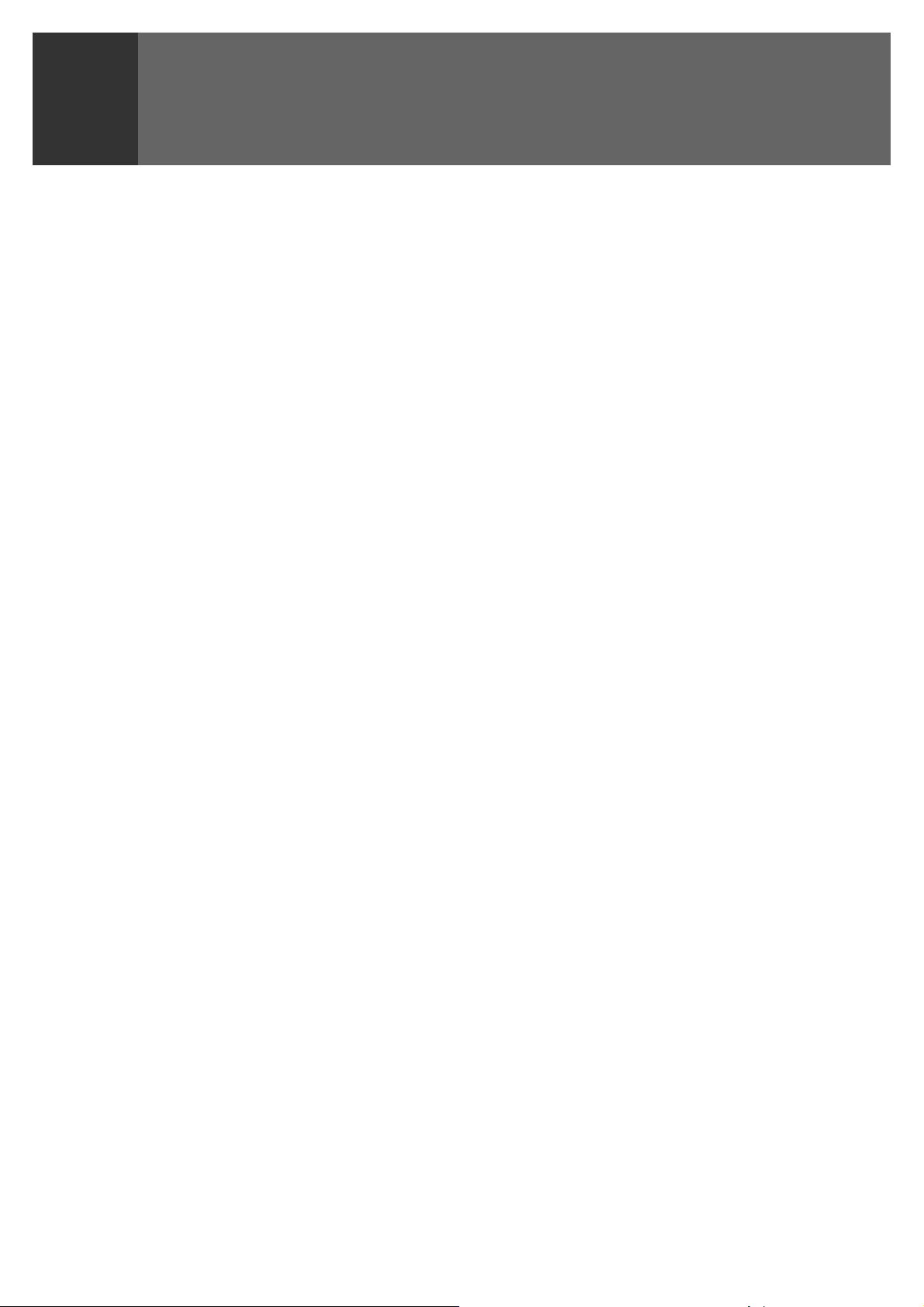
HIBAKERESÉS ÉS
2
Ez a fejezet leírja az olyan általános hibakeresési és karbantartási műveletsorokat, mint például az adagolási hiba
megszüntetése, a festékkazetta cseréje és a gép tisztítása; valamint leírja a másolási funkcióra vonatkozó
hibakeresést. A fax funkcióval, nyomtatási funkcióval és szkenner funkcióval kapcsolatos hibakeresést az adott
funkció használati utasításában találhatja meg.
KARBANTARTÁS
HIBAKERESÉS
GÉP/MÁSOLÁS PROBLÉMÁK
A gép nem működik.. ................................................................................................................................. 25
A gép be van kapcsolva, de nem lehet másolni. ....................................................................................... 25
A másolatok túl sötétek vagy túl világosak. .............................................................................................. 25
A szöveg nem éles a másolaton. . ............................................................................................................. 25
Üres másolatok .......................................................................................................................................... 25
A másoláshoz használt papír mérete eltér a kiválasztott papírmérettől (a kép egy rész lemarad, vagy túl
nagy az üres rész egy oldalon).. ................................................................................................................ 26
Gyűrődések jelennek meg a papíron, vagy a kép bizonyos helyeken eltűnik. .......................................... 26
Adagolási hiba.. ......................................................................................................................................... 26
Az eredeti mérete nem választódik ki automatikusan, vagy a másolat nem az eredeti méretével
megegyező méretű papírra készült. ......................................................................................................... 27
A másolatok foltosak vagy szennyezettek. ................................................................................................ 27
Fehér vagy fekete vonalak jelennek meg a másolatokon.. ........................................................................ 27
Nem lehet beállítani egy adott tálca papírméret-beállítását....................................................................... 27
Egy másolási feladat leáll, mielőtt befejeződne. ........................................................................................ 27
Az eredeti beolvasása leáll, mielőtt befejeződne. ..................................................................................... 27
A szobában pislog a lámpa........................................................................................................................ 27
KIJELZŐK ÉS ÜZENETEK...............................................................28
ADAGOLÁSI HIBA MEGSZÜNTETÉSE...........................................29
FESTÉKKAZETTA CSERÉJE ..........................................................35
AZ ÖSSZES KIMENŐ OLDAL SZÁMÁNAK ELLENŐRZÉSE ........36
A GÉP TISZTÍTÁSA..........................................................................37
KIJELZŐ KONTRASZT BEÁLLÍTÁSA ............................................39
24
Page 27
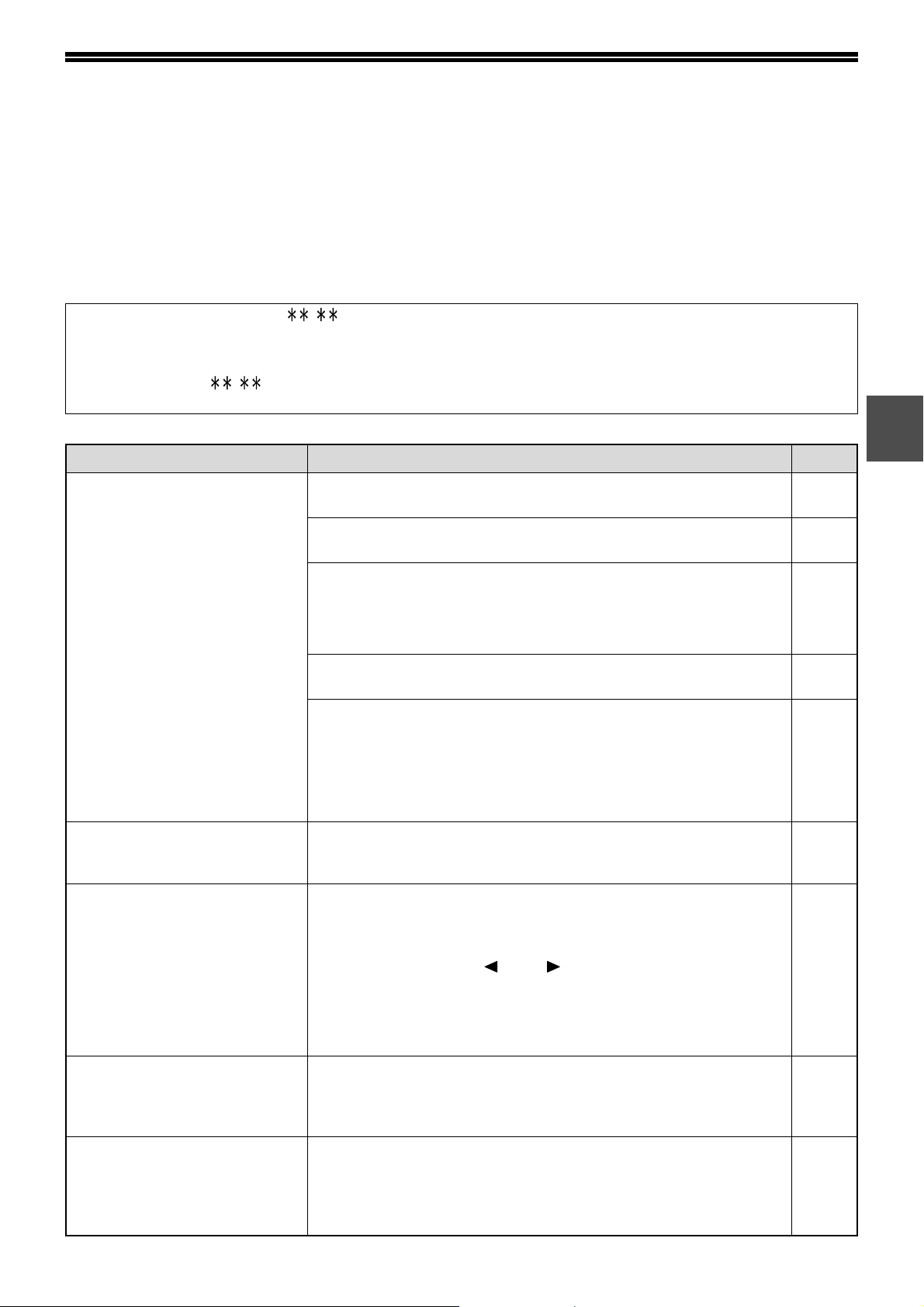
HIBAKERESÉS
GÉP/MÁSOLÁS PROBLÉMÁK
Nézze át az alábbi hibakeresési listát mielőtt a karbantartókat hívná, mivel számos problémát a felhasználó maga is
meg tud oldani. Ha nem sikerülne a problémát megoldani az ellenőrző lista alapján, kapcsolja ki a hálózati
kapcsolót, és húzza ki a csatlakozó vezetéket a konnektorból.
A következőkben a gép általános használatával és a másolással kapcsolatos problémákat írjuk le.
Ha probléma merül fel nyomtatás vagy szkenner üzemmódban, lapozza fel a "Használati utasítás (nyomtatóhoz és
szkennerhez)" kézikönyvet. Ha probléma merül fel fax üzemmódban, lapozza fel az opcionális fax bővítő készlethez
tartozó "Használati utasítás (faxhoz)" kézikönyvet.
Ha a kijelzőn "Hívja a szervizt. - "látható, kapcsolja ki a hálózati kapcsolót, várjon körülbelül 10
másodpercet, majd kapcsolja vissza a gépet. Ha az üzenet még mindig látható a gép többszöri be- és
kikapcsolása után is, valószínűleg meghibásodás történt. Ebben az esetben haladéktalanul húzza ki a hálózati
vezetéket, és vegye fel a kapcsolatot a gép hivatalos szervizképviseletével.
Megjegyzés:A fenti - jelzésben betűk és számok szerepelnek. Amikor a Sharp kereskedőt hívja, informálja
őt arról, milyen számok jelentek meg a kijelzőn.
A következő problémák a gép általános működésével és a másolással kapcsolatosak.
Probléma Ok és megoldás Oldal
A hálózati kábel nincs bedugva a konnektorba.
→ Dugja be a hálózati kábelt egy földelt konnektorba.
Ki van kapcsolva a hálózati kapcsoló.
→ Kapcsolja be a hálózati kapcsolót.
A gép felmelegszik.
→ A gépnek a hálózati kapcsoló bekapcsolása után körülbelül 45
másodpercre van szüksége a bemelegedéshez. Amíg a gép
bemelegszik, kiválaszthatók a másolási beállítások, de másolni nem
A gép nem működik.
A gép be van kapcsolva, de
nem lehet másolni.
lehetséges. Várjon, amíg meg nem jelenik a "Másolásra kész." üzenet.
Nincs teljesen bezárva az elülső vagy az oldalsó ajtó.
→ Zárja be az elülső vagy oldalsó ajtót.
A gép automatikus kikapcsolás módban van.
→ Ha az automatikus kikapcsolás mód aktiválódott, csak a START kijelző
villog; minden egyéb kijelző és képernyő ki van kapcsolva. A gép
visszaáll a normál működésre, ha megnyomják a [START] gombot, ha
nyomtatási feladat vagy fax érkezik, vagy ha egy számítógépről
lapolvasást indítanak el.
* Kivéve, ha a nyomtatás tartása a fax funkcióhoz engedélyezve lett.
Nem világít a MÁSOLÁS kijelző.
→ Nyomja meg a [MÁSOLÁS] gombot, hogy a gépet másolás üzemmódba
állítsa.
2
–
17
17
–
17
14
A másolatok túl sötétek
vagy túl világosak.
A szöveg nem éles a
másolaton.
Üres másolatok
Nem lett megfelelően kiválasztva az eredetihez a
megvilágítás.
→ Válassza ki a megfelelő megvilágítást a [MEGVILÁGÍTÁS] gombbal. Ha
"SZÖVEG" vagy "FOTÓ" lett kiválasztva, állítsa be a megfelelő
megvilágítási szintet a [ ] vagy [ ] gombbal.
→ Ha a másolatok túl világosak vagy túl sötétek annak ellenére, hogy
"AUTO" lett kiválasztva a [MEGVILÁGÍTÁS] gombbal, állítsa be az
automatikus megvilágítási szintet. Az automatikus megvilágítási szint a
rendszerbeállításokban a "MEGVILÁGÍTÁS BEÁLLÍTÁSA" részben
állítható be (86. oldal).
Nem lett kiválasztva a helyes eredeti típus a másolási
megvilágítás beállítása képernyőn. .
→ Módosítsa a megvilágítás beállítását "SZÖVEG"-re a [MEGVILÁGÍTÁS]
gombbal.
Az eredetit nem másolandó felülettel felfelé tette az SPF-be
vagy nem másolandó felülettel lefelé tette a
dokumentumüvegre.
→ Tegye az eredetit másolandó felülettel felfelé az SPF-be vagy
másolandó felülettel lefelé a dokumentumüvegre.
48
48
45
25
Page 28

HIBAKERESÉS ÉS KARBANTARTÁS
Probléma Ok és megoldás Oldal
A másoláshoz használt
papír mérete eltér a
kiválasztott papírmérettől
(a kép egy rész lemarad,
vagy túl nagy az üres rész
egy oldalon).
Gyűrődések jelennek meg a
papíron, vagy a kép
bizonyos helyeken eltűnik.
Az eredeti rosszul lett betéve.
→ Tegye be az eredetit megfelelően.
Nem megfelelő arányt használt az eredeti méretének és a
másolópapír méretének megadásakor.
→ Nyomja meg az [AUTO MÉRET] gombot az eredeti és a másolópapír
méretéhez megfelelő másolási arány kiválasztásához.
A tálcába töltött papír mérete meg lett változtatva a tálca
papírméret-beállításának módosítása nélkül.
→ A tálcába töltött papír mérete eltér a tálca papírméret-beállításától.
Állítsa be a tálca papírméret-beállítását a tálcába töltött papír
tájolásának/méretének megfelelően.
A használt papír mérete vagy súlya kívül esik a megadott
tartományon.
→ Használjon a megadott tartományon belüli papírt.
A papír hullámos vagy nedves.
→ Cserélje ki száraz papírra. Olyan időszakokban, amikor a gépet hosszú
időn keresztül nem használja, vegye ki a papírt a tálcából, és tárolja
sötét helyen tasakban, hogy megakadályozza a papír átnedvesedését.
Adagolási hiba történt.
→ Olvassa el az "ADAGOLÁSI HIBA MEGSZÜNTETÉSE" részt az elakadt
papír eltávolításához.
A használt papír mérete vagy súlya kívül esik a megadott
tartományon.
→ Használjon a megadott tartományon belüli papírt.
45
52
21
18
–
29
18
Adagolási hiba
A papír hullámos vagy nedves.
→ Cserélje ki száraz papírra. Olyan időszakokban, amikor a gépet hosszú
időn keresztül nem használja, vegye ki a papírt a tálcából, és tárolja
sötét helyen tasakban, hogy megakadályozza a papír átnedvesedését.
Nem megfelelően lett betöltve a papír.
→ Győződjön meg róla, hogy a papír helyesen lett-e betöltve.
Papírdarab maradt a gépben (elakadt papír eltávolítása
után).
→ Távolítsa el az elakadt papír minden darabját.
Túl sok papírt töltött a tálcába.
→ Ha a papírköteg magasabb, mint a tálcán lévő jelzővonal, vegyen el
belőle, és töltse be újra, hogy a köteg ne érje el a vonalat.
Néhány papírlap összeragad.
→ Forgassa át a papír alaposan, mielőtt betölti.
Az oldalsó papírtálca lapvezetői nem igazodnak a papír
szélességéhez.
→ Igazítsa az oldalsó lapvezetőket a betöltött papír méretéhez.
Nincs kihúzva az oldalsó tálca toldata.
→ Ha nagy méretű papírt tölt be, húzza ki az oldalsó tálca toldatát.
Az oldalsó papíradagoló henger piszkos.
→ Tisztítsa meg a hengert.
A5 (5-1/2" x 8-1/2") méretű papír van a 2. tálcába, a 250 lapos
vagy a 2 x 250-lapos papírfiókba töltve.
→ Az A5 (5-1/2" x 8-1/2") méretű papírt vagy az 1. tálcába vagy az oldalsó
papírtálcába kell tölteni.
–
18
29
19
19
20
20
37
18
26
Page 29

Probléma Ok és megoldás Oldal
Az eredeti mérete nem
választódik ki
automatikusan, vagy a
másolat nem az eredeti
méretével megegyező
méretű papírra készült.
HIBAKERESÉS ÉS KARBANTARTÁS
Teljesen nyitva volt az SPF (vagy a dokumentumfedél),
amikor az eredetit rátette a dokumentumüvegre?
→
Nyissa ki az SPF-et teljesen, majd tegye az eredetit a dokumentumüvegre.
Zárja le az SPF-et (vagy a dokumentumfedelet).
Az eredeti hullámos vagy hajtogatott.
→ Az eredeti méretét nem lehet megfelelően felismerni, ha hullámos vagy
hajtogatott. Egyengesse ki az eredetit.
Az eredetin sok az összefüggő sötét terület.
→ Ha az eredetin sok az összefüggő sötét terület, lehetséges, hogy az
eredeti méretét nem ismeri fel a gép automatikusan. Nyomja meg a
[SPEC. FUNKCIÓ] gombot, és válassza az "ERED. MÉRET BEAD."
elemet az eredeti méretének megadásához.
A gépet közvetlen napsütés éri.
→ Helyezze át a gépet olyan helyre, ahol nem éri közvetlen napsütés.
Az eredeti mérete kisebb, mint A5 (5-1/2" x 8-1/2").
→ Ha az eredeti mérete kisebb, mint A5 (5-1/2" x 8-1/2"), a méretet nem
tudja a gép felismerni. Kövesse az "AZ OLDALSÓ TÁLCA
HASZNÁLATA SPECIÁLIS MÉRETŰ EREDETI MÁSOLÁSÁHOZ"
részben leírtakat a másolat elkészítéséhez.
45
–
–
–
2
51
A másolatok foltosak vagy
szennyezettek.
Fehér vagy fekete vonalak
jelennek meg a
másolatokon.
Nem lehet beállítani egy
adott tálca
papírméret-beállítását.
Az eredeti nem szabványméretű.
→ Ha az eredeti egy kicsi nem-szabvány méret, a méretet a gép nem tudja
felismerni. Manuálisan válassza ki az eredeti méretéhez legközelebbi
méretet, vagy kövesse az "AZ OLDALSÓ TÁLCA HASZNÁLATA
SPECIÁLIS MÉRETŰ EREDETI MÁSOLÁSÁHOZ" részben leírtakat a
másolat elkészítéséhez.
A dokumentumüveg vagy dokumentumfedél/SPF alsó oldala
piszkos.
→ Tisztítsa ezeket rendszeresen.
Az eredeti foltos vagy elmázolódott.
→ Használjon tiszta eredetit.
Az SPF lapolvasó üvege piszkos.
→ Tisztítsa meg a hosszú, keskeny szkenner üveget.
A transzfer korona piszkos.
→ Tisztítsa meg a transzfer koronát.
A MÁSOLÁS kijelző nem világít.
→ Nyomja meg a [MÁSOLÁS] gombot a másolás üzemmód
kiválasztásához.
Másolat, nyomtatási feladat vagy érkező fax nyomtatódik.
→ Állítsa be a papírméretet a másolás vagy nyomtatás után.
A gép átmenetileg leállt adagolási hiba következtében.
→ Vegye ki az elakadt papírt, majd adja meg a papírméretet.
51
37
–
37
38
14
16
29
Egy másolási feladat leáll,
mielőtt befejeződne.
Az eredeti beolvasása leáll,
mielőtt befejeződne.
A szobában pislog a lámpa.
Megszakításos másolási feladat van folyamatban.
→ Állítsa be a papírméretet a megszakításos másolási feladat után.
Tele van a papírkimeneti tálca.
→
A másolás átmenetileg leáll, ha 250 lap (150 lap, ha a feladat-elválasztó
tálcakészlet telepítve lett) kinyomtatódott. Vegye ki a másolatokat a
tálcából, majd nyomja meg az [OK] gombot a másolás folytatásához.
A tálcából kifogyott a papír.
→ Tegyen be papírt.
A kijelzőn a "Memória megtelt." üzenet látható.
→ Olvassa el a "KIJELZŐK ÉS ÜZENETEK" részt.
Ugyanazt a konnektort használja a lámpa és a gép számára.
→ Csatlakoztassa a gépet egy olyan dugaljba, amelyet nem használ más
elektromos berendezés.
63
–
18
28
–
27
Page 30
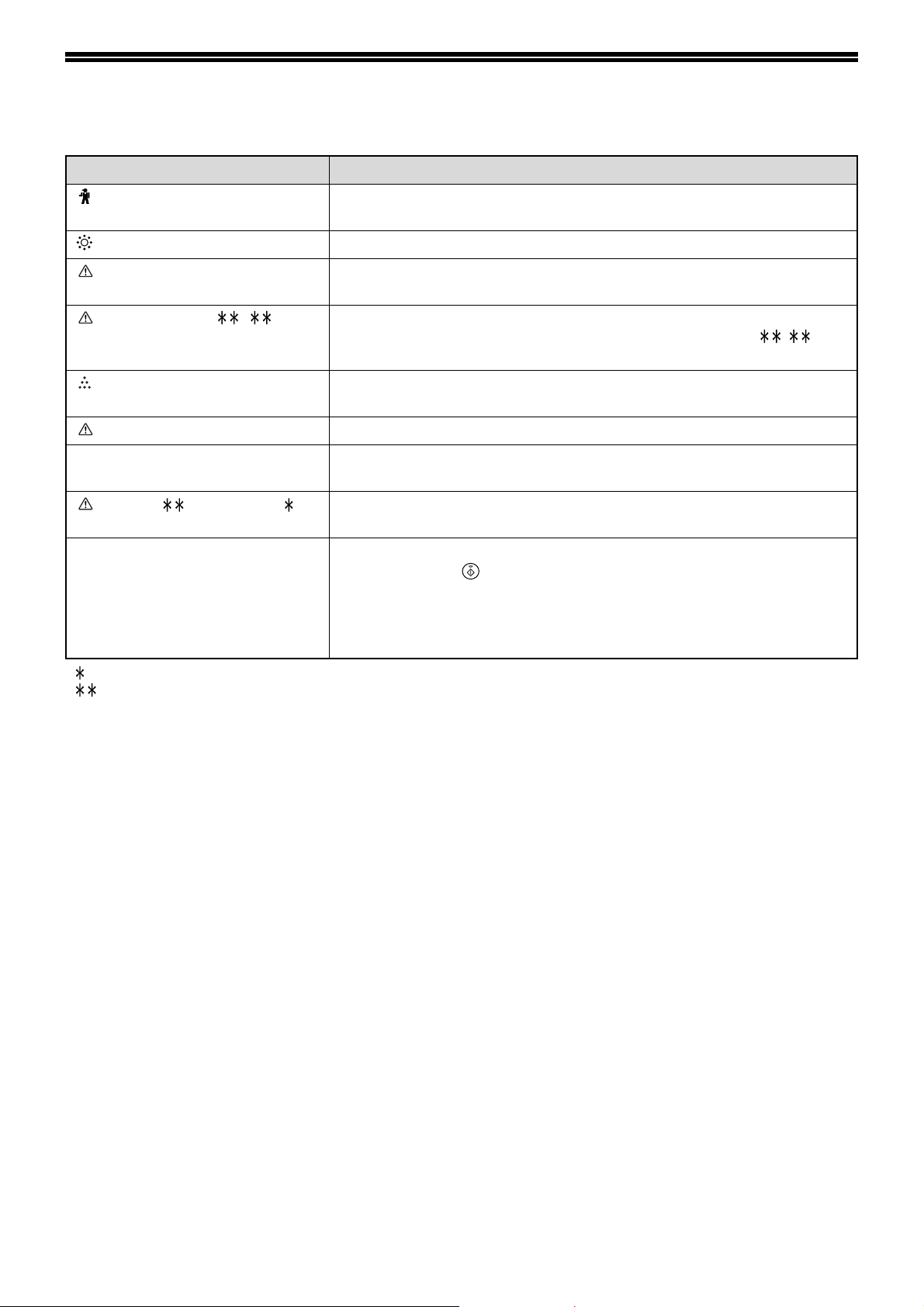
KIJELZŐK ÉS ÜZENETEK
Ha az alábbi üzenetek valamelyike megjelenik a kijelzőn, haladéktalanul cselekedjen az üzenet utasítása szerint.
Üzenet Tennivaló
(Karbantartás ikon) Elérkezett a rendszeres szerviz ideje. Hívja a gép hivatalos szerviz
képviseletét.
(Előhívó cseréje szükséges ikon) Előhívó szükséges. Mielőbb hívja a gép hivatalos szerviz képviseletét.
Karbantartásra van szükség.
Hívja a szervizt.
Hívja a szervizt. – Kapcsolja ki a gépet, majd kapcsolja vissza. Ha ez sem tünteti el a
(Festékkazetta cseréje
szükséges ikon)
Ellenőrizze a festékkazettát. Ellenőrizze, hogy megfelelően lett-e betéve a festékkazetta.
Vegye ki a papírt a kimenő tálcából
és nyomjon [OK]-t.
Tegyen < > papírt a(z) < >
tálcába.
Memória megtelt. A memória megtelt az eredetik beolvasása közben. Nyomja meg a
< >: Tálca száma
<>: Betöltendő papír mérete
Hamarosan karbantartásra lesz szükség. Hívja a gép hivatalos szerviz
képviseletét.
hibaüzenetet, írja le a 2-jegyű főkódot és a 2-jegyű alkódot, (" - ")
kapcsolja ki a gépet, és azonnal hívja a gép hivatalos szerviz képviseletét.
Hamarosan ki kell cserélni a festékkazettát.
A lapok száma a kimeneti tálcában (középső vagy felső tálca) elérte a
limitet. Vegye ki a papírt.
A tálcához megadott papírméret eltér az aktuális mérettől. (21. oldal)
[START] gombot ( ) a már beolvasott eredetik lemásolásához, vagy
nyomja meg a [CA] gombot a feladat törléséhez.
Az eredeti beolvasási kapacitás növeléséhez egy opcionális memória
kártya (AR-SM5) telepíthető. A memória legfeljebb 272 MB-ig (256 MB
bővített memória) bővíthető.
28
Page 31

ADAGOLÁSI HIBA MEGSZÜNTETÉSE
Ha adagolási hiba történik másolás közben, megjelenik a " Vegye ki a papírt." üzenet és az elakadás helye.
Ellenőrizze a megadott helyet, és vegye ki az elakadt papírt.
A papír elszakadhat, amikor az elakadt papírt kiveszi. Ilyen esetben győződjön meg róla, hogy a gépből
Info
Először ellenőrizze az elakadás helyét.
távolítson el minden leszakadt papírdarabot, vigyázva, nehogy hozzáérjen a fényhengerhez (zöld rész).
Bármilyen karcolás vagy sérülés a henger felszínén szennyezett másolatokat eredményez.
(Lsd. lent)
(31 oldal)
(31 oldal)
(33 oldal)
(34 oldal)
* Az ábra az elakadás helyeit mutatja az MX-M200D-ben.
(30 oldal)
(34 oldal)
(34 oldal)
(34 oldal)
Elakadás helyei az opcionális 2 x
250-lapos papírfiókban
EREDETI ELAKADÁSA AZ SPF-BEN
Vegye ki az elakadt eredetit.
1
Ellenőrizze az A, B és C
szakaszokat a baloldali
ábra szerint (lásd
következő oldal), és
vegye ki az elakadt
eredetit.
B) szakasz
Nyissa ki az SPF-et, és forgassa el a két
kiengedő görgőt a nyíl irányában, hogy az
eredetit kivezesse. Zárja vissza az SPF-et, majd
vegye ki az eredetit.
Ha az eredeti a jobboldali hengernél akadt el,
nyissa fel az automatikus dokumentumadagolót,
és forgassa el a jobboldali kiengedő görgőt a
nyíl irányába, hogy az eredetit kivehesse.
(34 oldal)
(34 oldal)
2
A) szakasz
Nyissa ki az adagolóhenger borítását, és vegye
ki az elakadt eredetit a dokumentumadagoló
tálcából. Zárja vissza az adagoló henger
borítását.
Adagoló henger tető
Henger
Ha egy kisméretű eredeti (A5 (5-1/2" x 8-1/2"),
stb.) akadt el, nyissa ki a jobboldali borítást, és
vegye ki az eredetit. Zárja vissza a jobboldali
borítást.
Jobb oldali ajtó
29
Page 32

HIBAKERESÉS ÉS KARBANTARTÁS
C) szakasz
Vegye ki az elakadt eredetit a kimeneti
területről.
Ha az eredetit nem lehet könnyen eltávolítani a
kimeneti területről, nyissa ki a
dokumentumadagoló tálca mozgatható részét,
és vegye ki az eredetit.
Nyissa fel és zárja le az SPF-et, hogy
2
az elakadás helyét mutató kijelző
villogása leálljon.
Úgy is leállíthatja az
elakadás helyét mutató
kijelző villogását, ha
kinyitja és bezárja a
lapadagoló henger
borítását vagy a
jobboldali ajtót.
Tegye vissza a kijelzőn negatív
3
számmal jelzett eredetiket a
dokumentumadagoló tálcába, majd
nyomja meg a [START] gombot ( ).
A másolás az elakadás megtörténtekor még
hátralévő eredetiktől kezdve folytatódik.
Az elakadás helyétől függően a kijelzőn
Info
látható visszahelyezendő eredetik száma
nem minden esetben pontos.
ADAGOLÁSI HIBA AZ OLDALSÓ TÁLCÁBAN
Óvatosan vegye ki az elakadt papírt az
1
oldalsó tálcából.
Fogja meg az oldalsó ajtó fogantyúját,
2
és óvatosan nyissa ki és zárja be az
oldalsó ajtót.
Törlődik a " Vegye ki a
papírt." hibaüzenet, és a
másolás lehetővé válik.
Info
Ha az üzenet nem törlődik, ellenőrizze újra,
hogy nem maradt-e papírdarab a gépben.
30
Page 33

HIBAKERESÉS ÉS KARBANTARTÁS
ADAGOLÁSI HIBA A GÉPBEN
A gépben történt adagolási hiba megszüntetéséhez ki kell nyitni először az oldalsó papírtálcát, majd az oldalsó ajtót.
Ellenőrizze lent, hogy az adagolási hiba az A, B vagy C területen történt, majd kövesse az adagolási hiba
megszüntetésének arra a területre vonatkozó műveletsorát.
Nyissa ki az oldalsó papírtálcát, majd
1
az oldalsó ajtót.
C terület
Ha a papír itt akadt el, olvassa el az
"Adagolási hiba a C területen" részt (33.
oldal).
A terület
Ha a papír itt akadt el, olvassa el az
"Adagolási hiba az A területen" részt (lent).
Adagolási hiba az A területen
Határozza meg, hol történt az
2
adagolási hiba.
B terület
Ha a papír itt akadt el, olvassa el
az "Adagolási hiba a B területen"
részt (32. oldal).
2
Nyissa ki az elülső ajtót.
1
Óvatosan nyomja meg az elülső
ajtó mindkét oldalát, és nyissa
ki.
Forgassa el a hengergörgető gombot
2
a nyíl irányába, hogy ki tudja venni az
elakadt papírt.
Hengergörgető
gomb
Vigyázat
A fixálóegység forró. Ne nyúljon
a fixálóegységhez az elakadt papír
eltávolításakor, mivel az égési
sérülést okozhat.
Vigyázzon, nehogy kivételkor
eltépje az elakadt papírt.
Zárja be az elülső ajtót és az oldalsó
3
ajtót.
Törlődik a " Vegye ki a
papírt." üzenet, és a másolás
lehetővé válik.
• Az elülső ajtó bezárásakor óvatosan fogja
Info
a két oldalt.
• Az oldalsó ajtó bezárásakor óvatosan
fogja a fogantyút.
• Ha az üzenet nem törlődik, ellenőrizze
újra, hogy nem maradt-e papírdarab a
gépben.
Figyelem
Ne nyúljon a fényhengerhez (zöld rész) az
elakadt papír eltávolításakor, mivel az a
hengeren sérülést és a másolatokon foltokat
okozhat.
31
Page 34

HIBAKERESÉS ÉS KARBANTARTÁS
Adagolási hiba a B területen
Nyissa ki az elülső ajtót
1
Óvatosan nyomja meg az elülső
ajtó mindkét oldalát.
Forgassa el a hengergörgető gombot
2
a nyíl irányába.
Hengergörgető
gomb
Engedje le a jobb és bal oldalon lévő
3
fixálóegység kioldó karokat, és vegye
ki az elakadt papírt.
Fixálóegység kioldó karok
Vigyázzon, nehogy kivételkor
eltépje az elakadt papírt.
Nyomja fel a fixálóegység kioldó
4
karokat.
Zárja be az elülső ajtót és az oldalsó
5
ajtót.
Törlődik a " Vegye ki a
papírt." üzenet, és a másolás
lehetővé válik.
• Az elülső ajtó bezárásakor óvatosan fogja
Info
a két oldalt.
• Az oldalsó ajtó bezárásakor óvatosan
fogja a fogantyút.
• Ha az üzenet nem törlődik, ellenőrizze
újra, hogy nem maradt-e papírdarab a
gépben.
Vigyázat
Figyelem
A fixálóegység forró. Ne nyúljon
a fixálóegységhez az elakadt papír
eltávolításakor, mivel az égési
sérülést okozhat.
• Ne nyúljon a fényhengerhez (zöld rész) az
elakadt papír eltávolításakor, mivel az a
hengeren sérülést és a másolatokon
foltokat okozhat.
• Vigyázzon, nehogy az elakadt papíron
még meg nem száradt festék
összepiszkolja a kezét vagy a ruháját.
32
Page 35

Adagolási hiba a C területen
(1)
HIBAKERESÉS ÉS KARBANTARTÁS
Engedje le az (1) elemet az ábra szerint,
1
nyissa ki a fixálóegység lapvezetőjét, és
vegye ki az elakadt papírt.
Vigyázzon, nehogy kivételkor
eltépje az elakadt papírt.
Vigyázat
Ha az elakadt papírt nem tudja az
2
A fixálóegység forró. Ne nyúljon
a fixálóegységhez az elakadt papír
eltávolításakor, mivel az égési
sérülést okozhat.
előző lépés szerint kivenni, akkor
vegye ki a papírkimeneti területről.
Vigyázzon, nehogy kivételkor
eltépje az elakadt papírt.
Zárja be az oldalsó ajtót.
3
Törlődik a " Vegye ki a
papírt." üzenet, és a másolás
lehetővé válik.
• Az oldalsó ajtó bezárásakor óvatosan
Info
fogja a fogantyút.
• Ha a papír elszakadt, győződjön meg róla,
hogy nem maradt papírdarab a gépben.
• Ha az üzenet nem törlődik, ellenőrizze
újra, hogy nem maradt-e papírdarab a
gépben.
2
ADAGOLÁSI HIBA AZ 1. TÁLCÁBAN
Info
Húzza ki az 1. tálcát, és vegye ki az
1
elakadt papírt.
Nyissa ki és zárja be az oldalsó ajtót.
2
Mielőtt kihúzza a tálcát, győződjön meg róla, hogy nincs benne elakadt papír. (31. oldal)
Óvatosan tolja vissza az 1. tálcát a
3
gépbe.
Vigyázzon, nehogy kivételkor
eltépje az elakadt papírt.
Törlődik a " Vegye ki a
papírt." üzenet, és a másolás
lehetővé válik.
Teljesen tolja be a tálcát.
Info
• Az oldalsó ajtó bezárásakor óvatosan
fogja a fogantyút.
• Ha az üzenet nem törlődik, ellenőrizze
újra, hogy nem maradt-e papírdarab a
gépben.
33
Page 36

HIBAKERESÉS ÉS KARBANTARTÁS
ADAGOLÁSI HIBA A 2. TÁLCÁBAN
•Mielőtt kihúzza a tálcát, győződjön meg róla, hogy nincs benne elakadt papír. (31. oldal)
Info
• Az alábbi műveletsort használja a 250-lapos papírfiókban és a 2 x 250-lapos papírfiókban történt adagolási
hibák megszüntetéséhez is.
Nyissa ki az oldalsó ajtót.
1
Kinyitáshoz fogja meg az
oldalsó ajtó fogantyúját.
Oldalsó ajtó
Vegye ki az elakadt papírt.
2
Vigyázzon, nehogy kivételkor
eltépje az elakadt papírt.
Ha nem talált elakadt papírt a 2.
3
lépésben, húzza ki a 2. tálcát, és
vegye ki az elakadt papírt.
Vigyázzon, nehogy kivételkor
eltépje az elakadt papírt.
Óvatosan tolja vissza a gépbe a 2.
5
tálcát.
Teljesen tolja be a tálcát.
2 x 250-lapos papírfiók (AR-D35)
Oldalsó ajtó
Óvatosan zárja be az oldalsó ajtót.
4
Törlődik a " Vegye ki a
papírt." üzenet, és a másolás
lehetővé válik.
Info
Ha az üzenet nem törlődik, ellenőrizze újra,
hogy nem maradt-e papírdarab a gépben.
34
Page 37

FESTÉKKAZETTA CSERÉJE
Ha megjelenik a toner csere ikon ( ), az azt jelenti, hogy kevés festék maradt a gépben. Mielőbb szerezzen be egy
tartalék festékkazettát.
Ha a " Cseréljen festékkazettát." üzenet jelenik meg a kijelzőn, a festékkazettát ki kell cserélni, mielőtt a másolást
folytatni lehetne. A festékkazetta cseréjéhez kövesse az alábbi lépéseket.
• Ha hosszabb ideig vagy nagy kiterjedésű sötét területtel rendelkező eredetiket másol, megjelenhet a "Festék
Info
bekeverés folyamatban." üzenet, és a másolás leáll még akkor is, ha van festék a gépben. Ilyenkor a gép
körülbelül 2 percig tölti a festéket. Ha világítani kezd a START kijelző, nyomja meg a [START] gombot a ( )
másolás folytatásához.
• Ha megjelenik a festékkazetta cseréje szükséges ikon ( ) a kijelzőn, azt jelenti, már kevés a festék a
gépben, így a másolatok halványak lehetnek.
Nyissa ki az elülső ajtót.
1
Óvatosan nyomja meg az elülső
ajtó mindkét oldalát, és nyissa
ki.
Húzza ki a festékkazettát, miközben
2
lenyomva tartja a festékkazetta zár
kioldó kart.
Festékkazetta
zár kioldó kar
• Ne rázza, vagy ütögesse a festékkazettát,
Figyelem
Vigyázat
Vegye ki az új festékkazettát a
3
miután kivette, mivel ekkor a kazettából a
festék kifolyhat.
• A használt kazettát rögtön tegye az új
kazetta tasakjába.
• Ne dobja a festékkazettát tűzbe.
A festék szétrepülhet, és égési
sérüléseket okoz.
• A festékkazettákat
kisgyermekektől elzárva tárolja.
Amikor a festékkazettát
kihúzza, tegye a másik kezét a
bemélyedésre.
tasakból. Fogja meg a kazettát a két
oldalán, és rázza meg vízszintesen
négyszer vagy ötször. A kazetta
összerázása után húzza le a kazettáról
a zárószalagot.
4-5-ször
Miközben lenyomva tartja a
4
festékkazetta zár kioldó kart, illessze
be a festékkazettát a
vezetőnyílásokba, és tolja be.
Ha szennyeződés vagy por van
a festékkazettán, törölje le,
mielőtt a kazettát a gépbe teszi.
Zárja be az elülső ajtót.
5
A festékkazetta cseréje
szükséges ikon ( ) már nem
látható, és a másolás lehetővé
válik.
•
Elképzelhető, hogy az új festékkazetta
Info
behelyezése után sem törlődik a
festékkazetta cseréje szükséges kijelző
( ), ami azt jelenti, hogy a másolást nem
lehet folytatni (a festék nem adagolódik
megfelelően). Ebben az esetben nyissa ki
és zárja be az elülső ajtót. A gép újratölti a
festéket körülbelül két percig, majd a
másolás folytatható.
• Az elülső ajtó bezárása előtt győződjön
meg róla, hogy a festékkazetta
megfelelően legyen betéve.
• Az elülső ajtó bezárásakor óvatosan fogja
a két oldalt.
2
Figyelem
• Ne a zárrésznél fogja meg a kazettát,
mert leeshet. Markolja meg a fogantyút,
amikor a kazettát fogja.
• Ne feledje, csak a zárószalag lehúzása
előtt rázza a kazettát.
35
Page 38

AZ ÖSSZES KIMENŐ OLDAL SZÁMÁNAK
ADAT
ON LINE
NYOMTATÁS
MÁSOLÁS
ELLENŐRZÉSE
A másolás, nyomtatás és fax üzemmódokban kinyomtatott összes oldal számának, illetve a
szkenner üzemmódban az összes beolvasott oldal számának ellenőrzéséhez tartsa
lenyomva a [MÁSOLÁS] gombot, amikor a gép üzemkész (standby) állapotban van. A
számlálók a gomb lenyomva tartása alatt láthatók. Az összes kimeneti oldalszám és az
összes beolvasott oldalszám információként használható a karbantartáshoz. Ha az összes
kimeneti számláló átlépi a "999,999"-et, a számlálók visszaállnak "0"-ra.
• Az A3 vagy 11" x 17" méretű papír 2 oldalnak számolódik.
Info
• Minden kétoldalasan kinyomtatott lap két oldalnak számolódik. (Az A3 vagy 11" x 17" méretű lapok négy
oldalnak számolódnak.)
• Az üres másolatok és nyomatok is beleszámolódnak az összes oldalszámba.
• Ha egy nyomtatási feladat utolsó oldala üres, az nem számolódik bele az összes oldalszámba.
36
Page 39

A GÉP TISZTÍTÁSA
A DOKUMENTUMÜVEG ÉS AZ
SPF/DOKUMENTUMFEDÉL TISZTÍTÁSA
Ha a dokumentumüveg, az SPF, a dokumentumfedél alsó oldala vagy az SPF-ből érkező eredetik szkennerje (A) (a
hosszú, keskeny üvegfelület a dokumentumüveg jobboldalán) piszkos lesz, a szennyeződés megjelenhet a
másolatokon is. Mindig tartsa tisztán ezeket a részeket.
(A)
Törölje át egy tiszta, puha ronggyal. Szükség esetén nedvesítse be a rongyot vízzel vagy kevés semleges
tisztítószerrel. Ha végzett, törölje szárazra egy tiszta ronggyal.
Ne használjon hígítót, benzint vagy hasonló illékony tisztítószert.
2
Vigyázat
Ne használjon gyúlékony tisztító sprayt. A sprayből kiáramló gáz kölcsönhatásba léphet a
belső elektromos alkatrészekkel vagy a fixálóegység forró elemeivel, ami tűzveszélyt vagy
áramütést okozhat.
Az eredeti lapolvasó üveg tisztítása (csak, ha az SPF telepítve lett)
Ha fehér vagy fekete vonalak jelennek meg az SPF használatával készített
másolatokon, az eredeti lapolvasó üveg megtisztításához használja az SPF-hez adott
üvegtisztítót. (Ha fehér vagy fekete vonalak jelennek meg a másolatokon, nyomtatott
oldalakon vagy nyomtatott fax oldalakon, amikor az SPF-et nem használja, olvassa el
"A TRANSZFER KORONA TISZTÍTÁSA" részt a 38. oldalon.)
Nyissa fel az SPF-et, és vegye ki az
1
üvegtisztítót.
Tisztítsa meg az eredeti lapolvasó
2
üveget az üvegtisztítóval.
Példa a szennyezett nyomatra
Fekete vonalak
Fehér vonalak
Tegye vissza az üvegtisztítót a helyére
3
AZ OLDALSÓ PAPÍRTÁLCA PAPÍRADAGOLÓ
HENGERÉNEK TISZTÍTÁSA
Ha gyakran történik adagolási hiba levelezőlapok, borítékok vagy nehéz papírok az oldalsó
papírtálcán keresztül történő adagolásakor, törölje át a papíradagoló hengert egy alkohollal
vagy vízzel átnedvesített puha, tiszta ronggyal.
Papíradagoló henger
37
Page 40

HIBAKERESÉS ÉS KARBANTARTÁS
A TRANSZFER KORONA TISZTÍTÁSA
Ha fehér vagy fekete csíkok jelennek meg a másolatokon, vagy a kép elmázolódott, lehetséges, hogy a transzfer
korona piszkos. Kövesse az alábbi lépéseket a transzfer korona tisztításához.
Kapcsolja ki a gépet.
1
Nyissa ki az oldalsó papírtálcát és az
2
oldalsó ajtót.
Miközben a fogantyút megemeli,
3
óvatosan húzza ki az 1. tálcát.
Tegye a transzfer korona tisztítót a
5
transzfer koronára, és óvatosan
csúsztassa a tisztítót a nyíl általjelzett
irányba kétszer vagy háromszor.
Ha a fémlap a transzfer koronán
festékfoltos, törölje át egy puha,
tiszta ronggyal.
Csúsztassa a tisztítót a korona egyik
Info
Tegye vissza a transzfer korona
6
tisztítót az eredeti helyére.
Zárja be a tálcát és az oldalsó ajtót.
7
végétől a másikig a transzfer korona vágata
mentén. Ha a tisztítót megállítja, mielőtt a
korona másik végéhez érne, vagy a
mozdulat irányát megfordítja, a
másolatokon ez szennyeződést
eredményezhet.
Vegye ki a transzfer korona tisztítót.
4
Transzfer
korona
tisztító
Kapcsolja a hálózati kapcsolót "BE"
8
állásba.
38
Page 41

KIJELZŐ KONTRASZT BEÁLLÍTÁSA
MEGVILÁGÍTÁS
SZÍNES MÓD
PAPÍR VÁLA
FELBON
MÁSOLÁS
SZKENNELÉS
SPEC.
FUNKCIÓ
VONAL
ADAT
ADAT
ON LINE
PQ
ACC
GHI
PQRS
VISSZA
OK
A kijelző kontrasztja beállítható az alábbi leírás szerint.
Nyomja meg a [SPEC. FUNKCIÓ]
1
gombot.
SPECIÁLIS FUNKCIÓ
SPECIÁLIS ÜZEMMÓD
ERED. MÉRET BEAD.
PAPÍRMÉRET BEÁLL.
Megjelenik a speciális
funkció képernyő.
Válassza ki a "KIJELZŐ
2
KONTRASZT"-ot a [ ] vagy [ ]
gombbal.
KIJELZŐ KONTRASZT
SPECIÁLIS FUNKCIÓ
SPECIÁLIS ÜZEMMÓD
ERED. MÉRET BEAD.
PAPÍRMÉRET BEÁLL.
KIJELZŐ KONTRASZT
Állítsa be a kontrasztot a [ ] vagy [ ]
4
gombbal.
Nyomja meg a [C] gombot,
hogy a kontrasztot visszaállítsa
az alapértelmezett beállításra.
Nyomja meg a [SPEC. FUNKCIÓ]
5
gombot.
SPEC.
FUNKCIÓ
Visszatér az alapképernyőhöz.
2
Nyomja meg az [OK] gombot.
3
KIJELZŐ KONTRASZT
Megjelenik a kijelző
kontraszt beállítási
képernyő.
39
Page 42

KIEGÉSZÍTŐ BERENDEZÉSEK
3
Ebben a fejezetben az opcionális berendezéseket és kellékeket írjuk le. A kiegészítő (opcionális) berendezések és
kellékek vásárlásához lépjen kapcsolatba a gép hivatalos márkaképviseletével.
ÉS KELLÉKEK
KIEGÉSZÍTŐ BERENDEZÉSEK
A kényelmi funkciókkal rendelkező opcionális berendezések igény szerint telepíthetők a gépre.
• A folyamatos fejlesztési politika részeként a SHARP fenntartja annak jogát, hogy előzetes bejelentés nélkül
Info
Kétoldalas automata lapadagoló (AR-RP10) Igen Igen
Egyoldalas automata lapadagoló (AR-SP10) Igen Igen
Dokumentumfedél (AR-VR7) Igen Igen
termékfejlesztési módosításokat hajtson végre a kivitel és specifikáció tekintetében.
• A kiegészítő berendezések általában opcionálisak, azonban némely típusnál az alapberendezésbe lettek
beépítve.
MX-M160D MX-M200D
250-lapos papírfiók (AR-D34) Igen Igen
2 x 250-lapos papírfiók (AR-D35) Igen Igen
Feladatelválasztó tálca (MX-TR10) Igen Igen
256 MB opcionális memóriakártya (AR-SM5) Igen Igen
Fax bővítő készlet (MX-FX10) Igen Igen
Kiegészítő fax memória 8MB (AR-MM9) Igen*
Hálózati bővítő készlet (MX-NB10) Igen Igen
PS3 bővítő készlet (MX-PK10) Igen*
Vonalkód betűkészlet (AR-PF1) Igen*
Flash memória (AR-PF2) Igen*
Igen: Telepíthető. Nem: Nem telepíthető.
*1 A hálózati bővítő készlet (MX-NB10) telepítése szükséges.
*2 A fax bővítő készlet (MX-FX10) telepítése szükséges.
2
1
1
1
Igen*
Igen*
Igen*
Igen*
2
1
1
1
40
Page 43

KIEGÉSZÍTŐ BERENDEZÉSEK ÉS KELLÉKEK
KÉTOLDALAS AUTOMATA LAPADAGOLÓ /
EGYOLDALAS AUTOMATA LAPADAGOLÓ
Az RSPF / SPF elemeinek nevét megtalálja a "RÉSZEGYSÉGEK ÉS FUNKCIÓK" részben (12. oldal).
Adatok
Típus AR-SP10 AR-RP10
Súly 56 g/m2 - 90 g/m2 (15 lbs. - 24 lbs.)
Használható
eredetik
Automatikusan
felismerhető eredeti
méretek
Eredeti cserélési
sebesség*
Súly 5,3 kg (11,7 lbs.) 5,4 kg (12,0 lbs.)
Méretek
*1 Kétoldalas szkennelés nem lehetséges.
*2 Egyoldalas másolás közben
Eredeti
méretek
Kapacitás
2
A5 - A3 (5-1/2" x 8-1/2" - 11" x 17")
Legfeljebb 40 oldal (vastagság 4 mm (11/64") vagy kevesebb) (B4 (8-1/2" x 14")
méretű vagy nagyobb eredetikhez legfeljebb 30 lap)
A5, A4, A4R, B4, A3
(5-1/2" x 8-1/2"*
Ha MX-M160D-re van telepítve: 16 oldal/perc
Ha MX-M200D-re van telepítve: 20 oldal/perc
586 mm (Sz) x 440 mm (Mé) x 132 mm (Ma)
(23-5/64" (Sz) x 17-21/64" (Mé) x 5-13/64" (Ma))
1
, 8-1/2" x 11", 8-1/2" x 11"R, 8-1/2" x 14", 11" x 17")
250-LAPOS PAPÍRFIÓK / 2 x 250-LAPOS PAPÍRFIÓK
• A 250-lapos papírfiók olyan tálcával rendelkezik, amelybe akár 250 lap (80 g/m2 (20 font)) sima papír is belefér.
• A 2 x 250-lapos papírfiók két olyan tálcával rendelkezik, amelyekbe egyenként akár 250 lap (80 g/m
sima papír is belefér.
2
(20 font))
3
Papír betöltése a 250-lapos papírfiókba / 2 x 250-lapos papírfiókba
A papír betöltésének módja megegyezik a gép tálcáiba való papírbetöltés módjával (olvassa el a leírást a 18.
oldalon).
Info
Ha megváltoztatja a tálcába töltött papír méretét, módosítania kell a tálca papírméret-beállítását is. Módosítsa a
beállításokat a "A TÁLCA PAPÍRMÉRET-BEÁLLÍTÁSÁNAK MÓDOSÍTÁSA" részben leírtak szerint (21. oldal).
Adatok
Típus AR-D34 AR-D35
Papírméret B5, B5R, A4, A4R, B4, A3, 8-1/2" x 11"R, 8-1/2" x 11, 8-1/2" x 13", 8-1/2" x 14", 11" x 17"
Papírkapacitás
Papírsúly 56 g/m2 - 90 g/m2 (15 lbs. - 24 lbs.)
Áramellátás A gépből
Méretek
Súly 4,9 kg (10,8 lbs.) 9,7 kg (21,4 lbs.)
Körülbelül 250 lap (80 g/m2 (20 font)) x 1 tálca Körülbelül 250 lap (80 g/m2 (20 font)) x 2 tálca
590 mm (Sz) x 478 mm (Mé) x 96 mm (Ma)
(23-15/64" (Sz) x 18-53/64" (Mé) x 3-25/32" (Ma))
590 mm (Sz) x 478 mm (Mé) x 182 mm (Ma)
(23-15/64" (Sz) x 18-53/64" (Mé) x 7-11/64" (Ma))
41
Page 44

KELLÉKEK TÁROLÁSA
A felhasználó által cserélendő általános kellékek ehhez a termékhez a papír és a festékkazetta.
A maximális másolási minőség érdekében fontos, hogy csak eredeti SHARP kellékeket
(SHARP Genuine Supplies) használjon, amelyeket a SHARP másológépek élettartamának
és teljesítményének maximalizálására terveztek, gyártottak és teszteltek. Keresse az
eredeti SHARP kellék (SHARP Genuine Supplies) címkét a toner dobozán.
GENUINE SUPPLIES
MEGFELELŐ TÁROLÁS
● A kellékeket tárolja olyan helyen, amely:
tiszta és száraz,
állandó hőmérsékletű,
nincs kitéve közvetlen napsütésnek.
● A papírt a csomagolásában, fekvő
helyzetben tárolja.
A kicsomagolt vagy álló csomagokban tárolt papír
hullámossá vagy nedvessé válhat, ami adagolási
hibát eredményez.
Tartalék alkatrészek és fogyóeszközök
A készülék javításához szükséges tartalék alkatrészek biztosítása a gyártás befejezésétől számított minimum
7 évig garantált. Tartalék alkatrészek a készülék azon elemei, amelyek elromolhatnak a termék normál használata
során - míg azok az alkatrészek, amelyek élettartama általában meghaladja a termékét, nem tartoznak a tartalék
alkatrészek csoportjába. A fogyóeszközök szintén a gyártás végétől számított 7 évig kaphatók.
42
Page 45

2. Rész: A másológép használata
43
Page 46

44
Page 47

MÁSOLÁSI FUNKCIÓK
4
Ez a fejezet leírja a másolatok készítésének alapvető műveletsorait, beleértve a másolási arány és egyéb másolási
beállítások kiválasztását.
NORMÁL MÁSOLÁS
Ez a rész leírja, hogyan készíthetünk normál másolatot.
Ha a "Kódos hozzáférés" be van kapcsolva (23. oldal), adja meg 5-jegyű személyi kódját.
Másolás a dokumentumüvegről
Nyissa ki az SPF-et, és tegye az
1
eredetit másolási felülettel lefelé a
dokumentumüvegre.
Igazítsa az eredeti bal felső
sarkát a jel hegyéhez. A gép
automatikusan felismeri az
eredeti méretét.
Info
Zárja be az SPF-et.
2
Info
Maximum A3 (11" x 17") méretű eredeti
helyezhető a dokumentumüvegre.
Az eredeti behelyezése után
győződjön meg róla, hogy
bezárta-e az SPF-et. Ha nyitva
marad, az eredetin kívül eső
részek feketén lesznek
másolva, ami túlzott
festékfogyasztást eredményez.
Ha az eredeti nem-szabvány méretű, vagy a
méretet nem tudta a gép megfelelően
felismerni, olvassa el az "EREDETI MÉRET
KIVÁLASZTÁSA" részt (50. oldal).
Ne felejtse el kiválasztani a megfelelő
3
papírtálcát.
Másolásra kész
A4
AUTO
100%
A4
Papír betöltéséhez olvassa el a "PAPÍR BETÖLTÉSE"
részt (18. oldal).
Info
AUTO
• Ha az automatikus papírválasztás funkció
le lett tiltva a rendszerbeállításokban (88.
oldal), használja a [PAPÍR VÁLASZTÁS]
gombot a kívánt papírméret
kiválasztásához.
• Ha a gép által automatikusan kiválasztott
mérettől eltérő papírméretet kíván
használni, nyomja meg a [PAPÍR
VÁLASZTÁS] gombot a megfelelő
papírméret kiválasztásához.
• Az eredetitől eltérő tájolású papírt
választhat, ha az automatikus
papírválasztás vagy automatikus
méretválasztás funkció ki lett választva.
Ebben az esetben az eredeti képe el lesz
forgatva.
• Kis méretű eredeti, például kártya
másolásakor kövesse "AZ OLDALSÓ
TÁLCA HASZNÁLATA SPECIÁLIS
MÉRETŰ EREDETI MÁSOLÁSÁHOZ"
részben leírt műveletsort (51. oldal).
• Az oldalsó tálca használatához a tálcát
manuálisan kell kiválasztani.
Adja meg a másolatszámot.
4
Ha két vagy több másolatot készít többoldalas
Info
eredetiről, kiválaszthatja a rendezés funkciót,
hogy a gép a másolatokat sorozatonként
gyűjtse. (64. oldal)
45
Page 48

MÁSOLÁSI FUNKCIÓK
_
_
Nyomja meg a [START] gombot ( ) a
5
másolás elkezdéséhez.
A másolat a középső tálcába
továbbítódik.
Másolás az SPF-ből
Nyissa ki az SPF-et, és győződjön meg
1
róla, hogy nem maradt eredeti a
dokumentumüvegen. Óvatosan zárja
be az SPF-et.
Igazítsa az eredeti lapvezetőit az
2
eredeti(k) méretéhez.
• A középső tálcába maximum 250 lap fér
Info
Adja meg a másolatszámot.
4
Nyomja meg a [START] gombot ( ) a
5
(150 lap, ha a feladatelválasztó tálca
telepítve lett).
•
Körülbelül egy perccel a másolás
befejezése után bekapcsol az "Automatikus
törlés" (18. oldal), és a másolási
beállításokat visszaállítja az alapértelmezett
beállításokra. Az "Automatikus törlés"
beállítása módosítható a
rendszerbeállításokban. (83. oldal)
• Egy folyamatban lévő másolás törléséhez
nyomja meg a [C] gombot.
•
A másolási feltételek változása miatt két
nyomtatott másolati kép pozíciója eltérhet
akkor is, ha a másolatok azonos eredetiről
ugyanolyan másolópapírra készültek.
További információkért olvassa el a "A
nyomtatott másolati kép pozíciójára
vonatkozó információk" részt a 47. oldalon.
másolás elkezdéséhez.
A másolatok a középső tálcába
továbbítódnak. Az SPF-ből
történő másolás alapértelmezett
kimeneti módja a rendezéses
mód. (64. oldal) A kimeneti mód
módosítható az automatikus
rendezés kiválasztási beállítás használatával a
rendszerbeállításokban. (87. oldal)
Tegye az eredeti(ke)t a másolandó
3
felülettel felfelé a
dokumentumadagoló tálcába.
A kijelzőn megjelenik az eredeti
mérete, és a legmegfelelőbb
papírméretet a gép
automatikusan kiválasztja. Tegye
a köteget a dokumentumadagoló
tálcába ütközésig.
• Ha az eredeti nem-szabvány méretű,
Info
vagy a méretet nem tudta a gép
megfelelően felismerni, olvassa el az
"EREDETI MÉRET KIVÁLASZTÁSA"
részt (50. oldal).
•
Ha az automatikus papírválasztás funkció le
lett tiltva a rendszerbeállításokban (88.
oldal), használja a [PAPÍR VÁLASZTÁS]
gombot a kívánt papírméret
kiválasztásához.
•
Eltérő méretű papírra való másoláshoz nyomja
meg a [PAPÍR VÁLASZTÁS] gombot, és
válassza ki a kívánt papírméretet.
•
Az eredetitől eltérő tájolású papírt választhat,
ha az automatikus papírválasztás vagy
automatikus méretválasztás funkció ki lett
választva. Ebben az esetben az eredeti képe
el lesz forgatva.
• Az oldalsó tálca használatához a tálcát
manuálisan kell kiválasztani.
• Ne tegyen különböző méretű eredetiket
egyszerre a dokumentumadagoló tálcába,
mert az adagolási hibát okozhat.
• A középső tálcába maximum 250 lap fér
Info
(150 lap, ha a feladatelválasztó tálca
telepítve lett).
• Körülbelül egy perccel a másolás
befejezése után bekapcsol az
"Automatikus törlés" (18. oldal), és a
másolási beállításokat visszaállítja az
alapértelmezett beállításokra. Az
"Automatikus törlés" beállítása
módosítható a rendszerbeállításokban.
(83. oldal)
• Egy folyamatban lévő másolás törléséhez
nyomja meg a [C] gombot. Ha nem tudja
kivenni az eredetit a dokumentumadagoló
tálcából, nyissa fel az adagoló henger
tetejét az eredeti eltávolítása előtt. Ha az
eredetit úgy húzza ki, hogy nem nyitja fel
az adagoló henger tetejét, az eredeti
beszennyeződhet.
Folyamatos adagolás mód
Ha a folyamatos adagolás mód be lett kapcsolva a
rendszerbeállításokban (87. oldal), az SPF-ből az
összes eredeti beolvasása után 5 másodpercig látható
az "Eredetik beállítása foly. adagoláshoz." üzenet.
Minden új eredeti, amelyet ez idő alatt az SPF-be tesz,
automatikusan adagolódik és másolódik.
46
Page 49

MÁSOLÁSI FUNKCIÓK
Automatikus papírválasztás mód
Ha az automatikus papírválasztás mód engedélyezve lett, a papírméret kijelzőn megjelenik az "AUTO" elem. Ez a
funkció automatikusan választja ki az eredetivel azonos méretű papírt (A5, B5, B5R, A4, A4R, B4, A3, 5-1/2" x
8-1/2", 8-1/2" x 11", 8-1/2" x 11"R, 8-1/2" x 13", 8-1/2" x 14", 11" x 17" papír).
• Ha az eredeti behelyezése után zoom beállítást választ, a gép automatikusan kiválasztja a zoom beállításnak
megfelelő papírméretet.
• Az automatikus papírválasztás mód törlődik, ha az automatikus zoom választás funkció (52. oldal) be van
kapcsolva, vagy egy papírtálcát a [PAPÍR VÁLASZTÁS] gombbal választ ki. Az automatikus papírválasztás
újraindítja a működést, ha a [CA] gombot megnyomja, vagy ha az "Automatikus törlés" funkció bekapcsol. Az
automatikus papírválasztás mód a rendszerbeállításokban letiltható. (88. oldal)
A dokumentumfedél eltávolítása
Nagy eredeti, például újságpapír másolásához
vegye le a dokumentumfedelet. A fedél levételéhez
emelje fel egyenesen az ábra szerint. A fedél
visszahelyezéséhez tegye ennek ellenkezőjét. Az
SPF-et nem lehet levenni.
Könyvek, illetve hajtott vagy gyűrött
eredetik másolása
Nyomja le az SPF-et (vagy a dokumentumfedelet)
másolás közben, ahogy az ábra mutatja. Ha az SPF
(vagy a dokumentumfedél) nincs teljesen bezárva, a
másolaton árnyék jelenhet meg, vagy a kép
homályos lehet. Egyengesse ki a hajtogatott vagy
gyűrött eredetiket a gépbe való behelyezés előtt.
Az SPF-ben használható eredetik
A5 - A3 (5-1/2" x 8-1/2" - 11" x 17") méret közötti és 56
g
/m2 - 90 g/m2 (15 font - 24 font) súly közötti eredetik
használhatók. Maximum 40 oldal tehető be egyszerre.
A B4 vagy nagyobb (8-1/2" x 14" vagy nagyobb) méretű
eredetik esetében maximum 30 oldal tölthető be egyszerre.
•
Győződjön meg róla, hogy nincs
Info
gemkapocs vagy tűzőkapocs az
eredetiken.
•
Egyengesse ki a hullámos eredetiket,
mielőtt betenné a dokumentumadagoló
tálcába. A hullámos vagy felhajlott szélű
papír adagolási hibát okozhat.
•
Ha a margóeltolás funkciót használja,
szükség lehet a margóeltolás
beállításainak módosítására. (68. oldal)
Az SPF-ben használható eredetik
A következő eredetik nem használhatók: Ezek adagolási
hibát vagy foltokat és elmosódott képet eredményeznek.
• Vetítőfólia, másolópapír, egyéb átlátszó papír és
fénykép.
•
Szénpapír, hőpapír.
•
Gyűrött, hajtott vagy szakadt eredetik.
•
Ragasztott vagy kivágott eredetik.
•
Lefűzéshez lyukasztott eredetik.
•
Tintaszalaggal nyomtatott eredetik (hőátviteles
nyomtatás), hőpapírra nyomtatott eredetik.
4
A nyomtatott másolati kép pozíciójára vonatkozó információk
Még abban az esetben is, ha ugyanazt az eredetit másolja azonos típusú másolópapírra, különbségek az eredeti
méretében, a szkennelés helyében (dokumentumüveg vagy dokumentumadagoló tálca), a kiválasztott
papírtálcában, a nagyítási/kicsinyítési arányban és egyéb feltételekben okozhatják a papíron a nyomtatott
másolati kép pozíciójának változását.
Ahogy a következő példában is látható, amikor a dokumentumüvegről papírméretnél kisebb eredetit másol
(például A5 méretű eredeti és A3 méretű papír), a kinyomtatott másolati kép pozíciója a papíron eltérő, ha az 1.
tálcából használ papírt (1) és ha az oldalsó tálcából használ papírt (2).
(1)
A3
A3 papír
A5
(2)
A3
A3 papír
A5
másolati kép
A5
másolati kép
47
Page 50

MÁSOLÁSI FUNKCIÓK
100%
AUTO
MÁSO
MÁSOLÁS
SZKENNELÉS
FAX
PQ
ACC
GHI
PQRS
VISSZA
OK
MÁSOLAT SÖTÉTEBBÉ VAGY VILÁGOSABBÁ
TÉTELE
A másolási megvilágítás az eredetihez igazítva módosítható. Három megvilágítási mód használható: "AUTO",
"SZÖVEG" és "FOTÓ". Ha "SZÖVEG" vagy "FOTÓ" lett kiválasztva, a megvilágítás manuálisan állítható be 5
szintre.
Auto
Ez az alapértelmezett megvilágítási mód. Ebben a módban a másolandó eredeti tulajdonságait a megvilágítási
rendszer "olvassa le", és a megvilágítás beállítása automatikusan történik. A megvilágítási szint csökken a színes
területek és háttérárnyékok esetében.
Szöveg/Fotó
Szöveg: Ez a mód feljavítja az eredeti alacsony sűrűségű területeit, és elnyomja a nagy-sűrűségű háttérterületeket,
hogy a szöveget olvashatóbbá tegye.
Fotó: Ez a mód tisztábban adja vissza a fényképek féltónusait.
Nyomja meg a [MEGVILÁGÍTÁS]
1
gombot.
MEGVILÁGÍTÁS
SZÍNES MÓD
PROGRAM
PAPÍR VÁLASZTÁS
FELBONTÁS
FELBONTÁS
MEGVILÁGÍTÁS
AUTO
AUTO
SZÖVEG
FOTÓ
Megjelenik a másolás
megvilágítási képernyő.
Válassza ki az eredetinek leginkább
2
megfelelő megvilágítási módot [ ]
vagy [ ] gombbal.
MEGVILÁGÍTÁS
AUTO
AUTO
SZÖVEG
FOTÓ
Állítsa be a megvilágítási szintet igény
3
szerint a [ ] vagy [ ] gombbal.
MEGVILÁGÍTÁS
AUTO
AUTO
SZÖVEG
FOTÓ
• A megvilágítási szint nem módosítható, ha az
"AUTO" lett kiválasztva.
• Sötétebb képhez nyomja meg a [ ]gombot.
Világosabb képhez nyomja meg a [ ] gombot.
• Az alapértelmezett megvilágítási szintek a
"SZÖVEG" és "FOTÓ" módokhoz beállíthatók a
rendszerbeállításokban.
Info
Megvilágítási szint útmutató
1 - 2: Sötét eredetik, például újságpapírok
3: Normál sűrűségű eredetik
4 - 5: Ceruzával írt szöveg, vagy világos
színű szöveg
A megvilágítási mód a [MEGVILÁGÍTÁS] gombbal is
kiválasztható.
Ha "FOTÓ" lett kiválasztva, a "FOTÓ MÓD
Info
ALAPÉRTELMEZETT" is használható a
rendszerbeállításokban a féltónusok
ábrázolásának kiválasztására. (88. oldal)
48
Nyomja meg az [OK] gombot.
4
Az automatikus módhoz való
visszatéréshez nyomja meg a
[MEGVILÁGÍTÁS] gombot,
válassza az "AUTO"-t a [ ]
gombbal, és nyomja meg az
[OK] gombot.
Page 51

MÁSOLÁSI FUNKCIÓK
AUT
FO
CSO
TÁLCAVÁLASZTÁS
Az alapértelmezett beállítás szerint az automatikus papírválasztás funkció (47. oldal) működik, és így a megfelelő
tálca automatikusan kiválasztódik, ha egy eredetit a dokumentumüvegre vagy a dokumentumadagoló tálcába
helyez, illetve, ha az eredeti méretét megadja. Ha az automatikusan kiválasztottól eltérő tálcát kíván használni
(például szeretné a másolatot nagyítani vagy kicsinyíteni, vagy az oldalsó papírtálcát használni), nyomja meg a
[PAPÍR VÁLASZTÁS] gombot a használni kívánt tálca kiválasztásához.
MÁSOLÁSI ARÁNY
PAPÍR VÁLASZTÁS
FELBONTÁS
FELBONTÁS
CÍM
CÍM
Info
MEGVILÁGÍTÁS
SZÍNES MÓD
PROGRAM
• Ha nem jelenik meg a kívánt papírméret, cserélje ki a papírt a tálcában a megfelelő méretű papírra. (21. oldal)
• Az automatikus méretválasztás (47. oldal) nem működik, ha az oldalsó tálca lett kiválasztva.
Automatikus tálcaváltás
Ha egy tálcából másolás közben kifogyott a papír, és egy másik tálcában ugyanolyan méretű papír van azonos
adagolási tájolással (vízszintes vagy függőleges), akkor a másik tálcát a gép automatikusan kiválasztja, és a
másolás folytatódik. Az automatikus tálcaváltás szükség szerint letiltható. (22. oldal)
MÁSOLATSZÁM BEÁLLÍTÁSA
4
A másolatszám megadásához használja a számgombokat.
WXYZ
•
A megadott másolatszám megjelenik a kijelzőn. Maximum 999 példány (gyári alapértelmezett beállítás) állítható be.
• Egyetlen másolat akkor is készíthető, ha a kijelzőn "0" látható.
Info
• Ha rosszul adta meg a másolatszámot, nyomja meg a [C] gombot, és adja meg a helyes számot.
• Az engedélyezett másolatszám módosítható a rendszerbeállításokban. (88. oldal)
Fontos megjegyzés nagy példányszámú másolat készítéséhez
Ha a középső tálcába érkezett lapok száma meghaladja a maximális kapacitást (250 lap, ha a feladatelválasztó
tálca nincs telepítve; 150 lap, ha a feladatelválasztó tálca telepítve lett) másolás közben, a másolási feladat
átmenetileg leáll. Ha ez történik, haladéktalanul vegye ki a kész másolatokat, és nyomja meg az [OK] gombot a
másolás folytatásához. A másolási feladat minden alkalommal leáll, ha a lapok száma a középső tálcában eléri a
maximális kapacitást.
Hosszabb másolási folyamat elkezdése előtt vegyen ki minden lapot, ami a középső tálcában maradt. A másolási
feladat kiadása alatt jobban figyeljen a gépre, mivel a feladat gyakran leállhat amiatt, hogy a középső tálca megtelik.
49
Page 52

MÁSOLÁSI FUNKCIÓK
MEGVILÁGÍTÁS
SZÍNES MÓD
PAPÍR VÁLA
FELBON
MÁSOLÁS
SZKENNELÉS
SPEC.
FUNKCIÓ
VONAL
ADAT
ADAT
ON LINE
PQ
ACC
GHI
PQRS
VISSZA
OK
EREDETI MÉRET KIVÁLASZTÁSA
Ha nem-szabvány méretű* eredetit töltött be, vagy az eredetit nem tudta a gép megfelelően felismerni, akkor állítsa
be az eredeti méretet manuálisan.
Hajtsa végre a következő lépéseket miután a dokumentumadagoló tálcába vagy a dokumentumüvegre helyezte
a dokumentumot.
Info
Nyomja meg a [SPEC. FUNKCIÓ] gombot.
1
* Szabvány méretek:
A következő méreteket tudja a gép megfelelően felismerni: A3, B4, A4, A4R, A5 (11" x 17", 8-1/2" x
14", 8-1/2" x 11", 8-1/2" x 11"R, 5-1/2" x 8-1/2"). Ha nem-szabvány méretű eredetit tesz a gépbe
(beleértve a speciális méreteket), a legközelebbi szabvány méret jelenhet meg, vagy az eredeti
mérete nem jelenik meg.
SPECIÁLIS FUNKCIÓ
SPECIÁLIS ÜZEMMÓD
ERED. MÉRET BEAD.
PAPÍRMÉRET BEÁLL.
Megjelenik a speciális
funkció képernyő.
Válassza ki az "ERED. MÉRET BEAD." elemet
2
a menüből a [ ] vagy [ ] gombbal.
KIJELZŐ KONTRASZT
SPECIÁLIS FUNKCIÓ
SPECIÁLIS ÜZEMMÓD
ERED. MÉRET BEAD.
PAPÍRMÉRET BEÁLL.
KIJELZŐ KONTRASZT
Nyomja meg az [OK] gombot.
3
ERED. MÉRET BEAD.
AB
A3
B4
Megjelenik az eredeti méret
választás képernyő.
Válassza ki az eredeti méretet a [ ]
4
vagy [ ] gombbal.
A4
ERED. MÉRET BEAD.
AB
A3
B4
A kiválasztott eredeti
méret kijelölődik.
• Egy inch eredeti méret kiválasztásához nyomja meg
a [ ] gombot, és ugorjon a 6. lépésre.
•
Ha kiválasztotta a "MÉRET BEVITEL"-t, kövesse a
lépéseket 4-től 6-ig az "AZ OLDALSÓ TÁLCA
HASZNÁLATA SPECIÁLIS MÉRETŰ EREDETI
MÁSOLÁSÁHOZ" műveletsorban (51. oldal) az eredeti
vízszintes és függőleges méretének beállításához.
A4
50
Nyomja meg az [OK] gombot.
5
OK
Inch eredeti méret kiválasztása
Válassza ki az eredeti méretet a [ ]
6
Visszatér az alapképernyőhöz,
és a kiválasztott eredeti méret
megjelenik az eredeti méret
kijelzőn.
vagy [ ] gombbal.
ERED. MÉRET BEAD.
HÜVELYK
11x17
1
8 x14
2
1
8 x11
2
A kiválasztás visszaállításához AB eredeti méretekre
nyomja meg a [ ] gombot, hogy visszatérjen a 4.
lépéshez.
Nyomja meg az [OK] gombot.
7
Visszatér az alapképernyőhöz,
és a kiválasztott eredeti méret
megjelenik az eredeti méret
kijelzőn.
Info
OK
Egy eredeti méret választás törléséhez
nyomja meg a [CA] gombot.
Page 53

MÁSOLÁSI FUNKCIÓK
AUTO. MÉRET
FORMÁTUM
CSOPORTOST
O
O
GHI
PQRS
VISSZA
OK
PQ
ACC
_
AZ OLDALSÓ TÁLCA HASZNÁLATA SPECIÁLIS
MÉRETŰ EREDETI MÁSOLÁSÁHOZ
Ha az oldalsó tálcát használja másoláshoz, és a dokumentumüvegre helyezett eredetit a gép speciális méretként
ismeri fel, a kijelző kéri a használót, hogy állítsa be az eredeti méretet. Másolat készítéséhez ebben a szituációban
kövesse az alábbi lépéseket.
Tegyen papírt az oldalsó tálcába, és
1
tegye az eredetit a dokumentumüvegre.
Nyomja meg a [PAPÍR VÁLASZTÁS]
2
gombot, majd válassza ki az oldalsó
papírtálcát.
MÁSOLÁSI ARÁNY
PAPÍR VÁLASZTÁS
FELBONTÁS
FELBONTÁS
CÍM
CÍM
[OK]:ERED. MÉRET
BEAD.
AUTO
100%
EXTRA
Megjelenik egy üzenet, hogy be akarja-e állítani az
eredeti méretet, vagy beállítás nélkül elkészíteni a
másolatot. Az eredeti méret beállítása nélküli
másoláshoz nyomja meg a [START] gombot ( ).
Az eredeti méret beállításához olvassa el a 3. lépést.
Ha vastag papírt tesz az oldalsó tálcába,
Info
nyomja addig a [PAPÍR] gombot, amíg az
"EXTRA" ki nem lesz jelölve. A papírtípus
vastagra van állítva. A beállítás törlődik, ha
az "Automatikus törlés" működik, vagy ha a
[CA] gombot megnyomja. A papírtípusokra
és súlyokra vonatkozó korlátozásokhoz
olvassa el a "PAPÍR" fejezetet (18. oldal).
[OK]:ERED. MÉRET
BEAD.
AUTO
100%
EXTRA
Nyomja meg az [OK] gombot.
3
ERED. MÉRET BEAD.
AB
A4R
A5
MÉRET BEVITEL
Megjelenik az eredeti méret választás képernyő
kijelölve a "MÉRET BEVITEL"-t.
Nyomja meg az [OK] gombot.
5
Ha a "MÉRET BEVITEL"-t kiválasztotta a 4. lépésben:
OK
MÉRET BEVITEL
MÉRET(mm)
X: 210
Y: 148
Megjelenik a méret bevitel képernyő, és készen áll az
eredeti szélességének bevitelére.
Ha a 4. lépésben inch-et választott, a
Info
Ha a 4. lépésben mást választott, mint a
"MÉRET BEVITEL":
Visszatér az alapképernyőhöz. Ugorjon a 8. lépésre.
Válassza ki a "X"-t (szélesség) a [ ] vagy
6
képernyő készen áll arra, hogy Ön inch-ben
adja meg a szélességet.
[ gombbal, és adja meg a szélességet a
[ ] vagy [ ] gombbal, majd tegye
ugyanezt a hosszúságra vonatkozóan (Y).
MÉRET BEVITEL
MÉRET(mm)
X: 100
Y: 100
•
64 mm és 432 mm (2-1/2" - 17") között bármilyen
Info
Nyomja meg az [OK] gombot.
7
szám megadható szélességként, illetve 64 mm és
297 mm (2-1/2" - 11-5/8") között bármilyen szám
megadható hosszúságként.
•
A megadott méret még akkor is tárolódik, amíg a
gépet ki nem kapcsolja, ha a "MÉRET
BEVITEL"-t újra kiválasztja, és az 5. lépés beviteli
képernyője megjelenik.
OK
Visszatér az alapképernyőhöz.
4
Válassza ki az AB-t vagy az inch-et a [ ]
4
vagy [ ]gombbal, majd válassza ki az
eredeti méretet a [ ] vagy [ ] gombbal.
Nyomja meg a [START] gombot ( ).
8
Megkezdődik a másolás.
51
Page 54

MÁSOLAT KICSINYÍTÉSE VAGY NAGYÍTÁSA
AUT
FO
CSO
MÁSOLÁSI ARÁNY
CÍM
CÍM
KÉTO
KÉTO
KÉTO
AUTO. MÉRET
FORMÁTUM
CSOPORTOS
KIMENET
EREDETI MÉRET
EREDETI MÉRET
KI
ERED
ERED
A másolatok nagyításának vagy kicsinyítésének három módja van:
• A papír méretének megfelelő automatikus arányválasztás: Automatikus arányválasztás
• Az arány kiválasztása 25%-tól 400%-ig: Előre beállított arányok/zoom
•A függőleges és vízszintes arányok egyenkénti kiválasztása: XY zoom
Info
Ha az SPF-et használja, a zoom másolási arány tartománya 50% - 200%.
AUTOMATIKUS ARÁNYVÁLASZTÁS
Tegye az eredetit a dokumentumadagoló
1
tálcába vagy a dokumentumüvegre.
Az eredeti méret megjelenik a kijelzőn. Ha nem jelenik
meg a megfelelő méret, olvassa el az "EREDETI
MÉRET KIVÁLASZTÁSA" részt (50. oldal).
Automatikus arányválasztás használható,
Info
Nyomja meg a [PAPÍR VÁLASZTÁS]
2
ha az eredeti mérete A3, B4, A4, A4R, A5,
11" x 17", 8-1/2" x 14", 8-1/2" x 13", 8-1/2" x
11", 8-1/2" x 11"R és 5-1/2" x 8-1/2". Más
méretekhez nem használható.
gombot a használni kívánt tálca
kiválasztásához.
MEGVILÁGÍTÁS
PAPÍR VÁLASZTÁS
SZÍNES MÓD
PROGRAM
FELBONTÁS
FELBONTÁS
MÁSOLÁSI ARÁNY
Ha az oldalsó papírtálcát adta
CÍM
meg, az automatikus
CÍM
arányválasztás nem
használható.
Nyomja meg az [AUTO. MÉRET]
3
gombot.
•
A másolási arány automatikusan beállítódik.
•
Ha az eredeti és a másolópapír eltérő tájolású, a kép
automatikusan elforgatódik, hogy igazodjon a papír
tájolásához (másolat elforgatása). Azonban, ha a
másoláshoz kiválasztott nagyítás nagyobb méretű papírra
történik, mint A4 (8-1/2" x 11"), a kép nem forgatódik el.
•
Eredeti kicsinyítése vagy nagyítása esetén a kép
elforgatása letiltható a rendszerbeállításokban. (87. oldal)
•
Ha a "Képvesztés történt." üzenet látható a kijelzőn, az
eredeti kép egy része lemaradhat a másolatról.
Adja meg a másolatszámot, és nyomja
4
meg a [START] gombot ( ).
WXYZ
KÉZI ARÁNYVÁLASZTÁS (ELŐRE BEÁLLÍTOTT
MÁSOLÁSI ARÁNYOK/ZOOM)
1
52
Tegye az eredetit a dokumentumadagoló
tálcába vagy a dokumentumüvegre.
• Az automatikus arányválasztás törléséhez nyomja
meg az [AUTO. MÉRET] gombot újra.
• Az SPF-ből történő másoláskor az automatikus
arányválasztás mód automatikusan letilt, ha a
[START] gombot megnyomta, és az eredetit a gép
beolvasta.
Nyomja meg a [MÁSOLÁSI ARÁNY]
2
gombot.
MÁSOLÁSI ARÁNY
PAPÍR VÁLASZTÁS
FELBONTÁS
FELBONTÁS
CÍM
CÍM
AUTO. MÉRET
FORMÁTUM
CSOPORTOS
MÁSOLÁSI ARÁNY
115%
100%
86%
Megjelennek a választható
másolási arányok.
ZOOM
100%
Page 55

MÁSOLÁSI FUNKCIÓK
PQ
ACC
GHI
PQRS
VISSZA
OK
Válasszon egy előre beállított arányt a
3
[ ] vagy [ ] gombbal, vagy állítsa be
az arányt (zoom) a [ ] vagy [ ]
gombbal.
[ ] gomb: Válasszon nagyobb előre beállított arányt
[ ] gomb: Válasszon kisebb előre beállított arányt
[ ] gomb: Csökkentse az arányt 1%-os léptetéssel
[ ] gomb: Növelje az arányt 1%-os léptetéssel
•Előre beállított kicsinyítési arányok: 86%, 81%, 70%,
50% és 25% (95%, 77%, 64%, 50% és 25%). 25%
csak akkor választható, ha az eredetit a
dokumentumüvegre helyezte.
•Előre beállított nagyítási arányok: 115%, 122%,
141%, 200% és 400% (121%, 129%, 141%, 200%
és 400%). 400% csak akkor választható, ha az
eredetit a dokumentumüvegre helyezte.
• Zoom arányok: 25% és 400% (50% - 200%, ha az
eredetit a dokumentumadagoló tálcába helyezte)
között bármilyen arány beállítható 1%-os
léptetéssel. Használhatja a [ ] vagy [ ] gombot a
körülbelüli arány beállításához, majd nyomja meg a
[ ] gombot az arány csökkentéséhez, vagy a [ ]
gombot az arány növeléséhez.
• A zoom arány gyors csökkentéséhez vagy
növeléséhez tartsa lenyomva a [ ] vagy
[ ]gombot. Ennek ellenére az érték meg fog állni az
előre beállított kicsinyítési vagy nagyítási
arányoknál. Ahhoz, hogy továbblépjen ezeken az
arányokon, engedje fel a gombot, majd újra nyomja
le. (Ne feledje, hogy ha az automatikus
gombismétlődés funkció le lett tiltva a
rendszerbeállításokban, az arány nem fog változni a
gomb lenyomva tartásakor. (Olvassa el az
"AUTOMATIKUS GOMBISMÉTLÉS LETILTÁSA"
részt a 84. oldalon.))
• Az aránybeállítás törléséhez állítsa vissza az arányt
100%-ra a [ ] vagy [ ] gombbal.
• A [MÁSOLÁSI ARÁNY] gomb is megnyomható az
arány 100%-ra történő visszaállításához.
Nyomja meg az [OK] gombot.
4
Visszatér az alapképernyőhöz.
Ne felejtse el kiválasztani a használni
5
kívánt papírtálcát.
Ha az automatikus papírválasztás funkció be van
kapcsolva, a megfelelő másolópapír méret
automatikusan kiválasztódik az eredeti méret és
a kiválasztott másolási arány alapján. Ha az
automatikus papírválasztás funkció törölve lett,
vagy eltérő méretű papírra másol, nyomja meg a
[PAPÍR VÁLASZTÁS] gombot a kívánt méretű
papírt tartalmazó papírtálca kiválasztásához.
Adja meg a másolatszámot, és nyomja
6
meg a [START] gombot ( ).
WXYZ
4
53
Page 56

A FÜGGŐLEGES ÉS VÍZSZINTES MÁSOLÁSI
MEGVILÁGÍTÁS
SZÍNES MÓD
PAPÍR VÁLA
FELBON
MÁSOLÁS
SZKENNELÉS
SPEC.
FUNKCIÓ
VONAL
ADAT
ADAT
ON LINE
GHI
PQRS
VISSZA
OK
PQ
ACC
ARÁNYOK EGYENKÉNTI KIVÁLASZTÁSA
(XY zoom másolás)
Eltérő aránybeállítások választhatók a másolat hosszára és szélességére vonatkozóan.
Példa: Kicsinyítés csak a vízszintes irányban
Eredeti Másolat
• Ez a funkció nem használható a 2 oldal 1 oldalra / 4 oldal 1 oldalra funkciókkal vagy a kártya másolás funkcióval.
• Az XY zoom funkció és a könyv másolás funkció egyidejű használatához állítsa be először a könyv másolás
funkciót, majd az XY zoom funkciót. (Nagyítás nem állítható be.)
• Ha az automatikus arányválasztás ki lett választva, az XY zoom funkció nem választható. Ha az XY zoom funkció
ki lett választva, az automatikus arányválasztás nem választható.
• A választható arányok 25% és 400% közöttiek (50% - 200%, ha az SPF-et használja).
Tegye az eredetit a dokumentumadagoló
1
tálcába vagy a dokumentumüvegre.
Nyomja meg a [SPEC. FUNKCIÓ]
2
gombot.
SPECIÁLIS FUNKCIÓ
SPECIÁLIS ÜZEMMÓD
ERED. MÉRET BEAD.
PAPÍRMÉRET BEÁLL.
Megjelenik a speciális
funkció képernyő.
Nyomja meg az [OK] gombot.
3
KIJELZŐ KONTRASZT
SPECIÁLIS ÜZEMMÓD
MARGÓ ELTOLÁS
TÖRLÉS
KÖNYV MÁSOLÁS
Megjelenik a speciális
üzemmód képernyő.
[OK]:BEÁLLÍTÁS
Válassza az "XY ZOOM"-ot a [ ] vagy
4
[ ] gombbal.
SPECIÁLIS ÜZEMMÓD
KÖNYV MÁSOLÁS
2 1-re/4 1-re
XY ZOOM
[OK]:BEÁLLÍT
Nyomja meg az [OK] gombot.
5
OK
XY ZOOM
115% ZOOM
100% X: 100%
86% Y: 100%
[ ]:X Y
Megjelenik az XY zoom képernyő, készen az X
(vízszintes) arány kiválasztására.
Állítsa be a vízszintes arányt a [ ],
6
[ ], [ ], vagy [ ] gombokkal.
Egy előre beállított arány
kiválasztható a [ ] vagy [ ]
gombokkal. Az arány 1%-os
léptetéssel módosítható a [ ]
vagy [ ] gombokkal.
54
Page 57

MÁSOLÁSI FUNKCIÓK
@
READ
ACC. #-C
_
Nyomja meg a gombot.
7
XY ZOOM
115% ZOOM
100% X: 115%
86% Y: 100%
[ ]:X Y
Most beállíthatja a függőleges arányt.
Állítsa be a függőleges arányt a [ ],
8
[ ], [ ], vagy [ ] gombokkal.
Előre beállított arány
választható a [ ] vagy [ ]
gombokkal. Az arány 1%-os
léptetéssel állítható be a [ ]
vagy [ ] gombokkal.
A vízszintes irányú másolási
arány újbóli módosításához
nyomja meg a gombot.
Nyomja meg az [OK] gombot.
9
OK
Másolásra kész.
A4R
AUTO
X115% Y 99%
Visszatér az
alapképernyőhöz.
B4
AUTO
Igény szerint válassza ki a további
11
másolási beállításokat, és nyomja
meg a [START] gombot ( ).
Ha megnyomja a [MÁSOLÁSI ARÁNY]
Info
gombot, amikor az XY zoom arányokat
állítja be, az alábbi képernyő jelenik meg.
XY ZOOM
BEÁLLÍT
KI
Az XY zoom arány beállítások törléséhez,
válassza a "KI" gombot, és nyomja meg az
[OK] gombot. Az XY zoom másolási
arányok beállításához, válassza a
"BEÁLLÍT" gombot, és nyomja meg az [OK]
gombot.
4
Ne felejtse el kiválasztani a használni
10
kívánt papírtálcát.
Ha az automatikus papírválasztás funkció be van
kapcsolva, a megfelelő másolópapír méret
automatikusan kiválasztódik az eredeti méret és
a kiválasztott másolási arány alapján. Szükség
esetén a kép elforgatódik.
55
Page 58

KÉTOLDALAS MÁSOLÁS
KÉTOLDALAS MÁSOLÁS
A gép alkalmas az alábbi típusú automatikus kétoldalas másolásokra. A másolópapírt a gép automatikusan
megfordítja, elősegítve a kétoldalas másolás könnyű lebonyolítását.
Eredeti → Papír
Dokumentumüveg
SPF
RSPF
\
\
Egyoldalas eredeti
→ Két oldal
Egyoldalas eredeti
Egyoldalas eredeti
Kétoldalas eredeti
→ Két oldal
→ Két oldal
→ Két oldal
Kétoldalas eredeti
→ Egy oldal
Info
• Az automatikus kétoldalas másoláshoz használható papírok típusa korlátozott. Olvassa el az "Automatikus
kétoldalas másoláshoz használható papírok" részt a 18. oldalon.
• Az oldalsó papírtálca használatakor az automatikus kétoldalas másolás nem lehetséges.
56
Page 59

MÁSOLÁSI FUNKCIÓK
PQ
ACC
GHI
PQRS
VISSZA
OK
KÉTOLDALAS MÁSOLÁS EGYOLDALAS
EREDETIKRŐL
• Használható papírméretek: A3, B4, A4, A4R, B5, B5R, A5, 11" x 17", 8-1/2" x 14", 8-1/2" x 13", 8-1/2" x 11" és
8-1/2" x 11"R.
• Az oldalsó papírtálca használatakor az automatikus kétoldalas másolás nem lehetséges.
Másolás az SPF-ből
Győződjön meg róla, hogy nem
1
maradt eredeti a dokumentumüvegen,
majd állítsa az eredeti lapvezetőket a
másolandó eredetik szélességéhez,
és tegye az eredetiket másolandó
felülettel a dokumentumadagoló
tálcába.
Ha páratlan számú eredetit tett
a tálcába, az utolsó másolat
egyoldalas lesz.
Nyomja meg a [KÉTOLDALAS
2
MÁSOLÁS] gombot.
KÉTOLDALAS MÁSOLÁS
KIMENET
KÉTOLD. LAPOLVASÁS
EREDETI MÉRET
KÉTOLD. LAPOLVASÁS
EREDETI MÉRET
KÉTOLDALAS MÁSOLÁS
1-röl 1-re
1-röl 2-re
2-röl 2-re
Megjelenik a kétoldalas
(duplex) mód választás képernyő.
Ha szeretné a kép tájolását a
4
másolópapír hátoldalán a lap elejéhez
viszonyítva megfordítani, állítsa a
"KÖTÉSI ÉL VÁLT" funkciót "BE"
állásba a [ ] vagy [ ] gombbal.
KÉTOLDALAS MÁSOLÁS
1-röl 1-re
1-röl 2-re
2-röl 2-re
KÖTÉSI ÉL VÁLT
Ha a másolatokat az oldalak tetején kell összefűzni, a
képek tájolásának megfordítása a másolatok első és
hátsó oldalán egységes tájolást eredményez, ha az
összefűzött másolatokat nézzük (ez az eredetik
tájolásától függhet).
Nyomja meg az [OK] gombot.
5
Visszatér az alapképernyőhöz.
BE
4
Válassza az "1-ről 2-re" módot a [ ]
3
vagy [ ] gombbal, vagy a
[KÉTOLDALAS MÁSOLÁS] gombbal.
KÉTOLDALAS MÁSOLÁS
1-röl 1-re
1-röl 2-re
2-röl 2-re
KÖTÉSI ÉL VÁLT
KI
Adja meg a másolatszámot, és nyomja
6
meg a [START] gombot ( ).
WXYZ
A másolás folyamatának
megszakításához nyomja meg
a [C] gombot.
57
Page 60

MÁSOLÁSI FUNKCIÓK
PQ
ACC
GHI
PQRS
VISSZA
OK
_
Másolás a dokumentumüvegről
Tegye az eredetit a másolat első
1
oldalához a dokumentumüvegre, és
zárja be az SPF-et.
Nyomja meg a [KÉTOLDALAS
2
MÁSOLÁS] gombot.
KÉTOLDALAS MÁSOLÁS
KIMENET
KÉTOLD. LAPOLVASÁS
EREDETI MÉRET
KÉTOLD. LAPOLVASÁS
EREDETI MÉRET
KÉTOLDALAS MÁSOLÁS
1-röl 1-re
1-röl 2-re
2-röl 2-re
Megjelenik a kétoldalas
(duplex) mód választás képernyő.
Válassza az "1-ről 2-re" módot a [ ]
3
vagy [ ] gombbal, vagy a
[KÉTOLDALAS MÁSOLÁS] gombbal.
KÉTOLDALAS MÁSOLÁS
1-röl 1-re
1-röl 2-re
2-röl 2-re
KÖTÉSI ÉL VÁLT
Ha szeretné a kép tájolását a
4
másolópapír hátoldalán a lap elejéhez
viszonyítva megfordítani, állítsa a
"KÖTÉSI ÉL VÁLT" funkciót "BE"
állásba a [ ] vagy [ ] gombbal.
KI
Ne felejtse el kiválasztani a használni
6
kívánt papírtálcát.
Adja meg a másolatszámot, és nyomja
7
meg a [START] gombot ( ).
WXYZ
Vegye ki az első eredetit, majd tegye a
8
másolat hátoldalának eredetijét a
dokumentumüvegre. Zárja be az
SPF-et, és nyomja meg a [START]
gombot ( ).
• A másolat a középső tálcába továbbítódik.
• A kétoldalas másolás törléséhez nyomja meg a [C]
gombot.
• A kétoldalas (duplex) másolási mód törléséhez
nyomja meg a [KÉTOLDALAS MÁSOLÁS] gombot,
hogy kiválassza az "1-ről 1-re" funkciót, majd nyomja
meg az [OK] gombot.
• Ha páratlan számú eredetiről készít kétoldalas
másolatokat, az utolsó eredeti beolvasása után
nyomja meg a [READ-END] gombot ( ).
KÉTOLDALAS MÁSOLÁS
1-röl 1-re
1-röl 2-re
2-röl 2-re
KÖTÉSI ÉL VÁLT
Nyomja meg az [OK] gombot.
5
Visszatér az alapképernyőhöz.
58
BE
Page 61

MÁSOLÁSI FUNKCIÓK
PQ
ACC
GHI
PQRS
VISSZA
OK
KÉTOLDALAS MÁSOLATOK KÉTOLDALAS
EREDETIKRŐL (CSAK AZ RSPF HASZNÁLATÁVAL)
• Használható papírméretek A3, B4, A4, A4R, B5, B5R, A5, 11" x 17", 8-1/2" x 14", 8-1/2" x 13", 8-1/2" x 11" és
8-1/2" x 11"R.
• Az oldalsó papírtálca használatakor az automatikus kétoldalas másolás nem lehetséges.
• Ez a másolási funkció nem használható a könyv másolással egyidejűleg.
Győződjön meg róla, hogy nem
1
maradt eredeti a dokumentumüvegen,
majd állítsa az eredeti lapvezetőket a
másolandó eredetik szélességéhez,
és tegye az eredetiket másolandó
felülettel a dokumentumadagoló
tálcába.
Nyomja meg a [KÉTOLDALAS
2
MÁSOLÁS] gombot.
KÉTOLDALAS MÁSOLÁS
KIMENET
KÉTOLD. LAPOLVASÁS
EREDETI MÉRET
KÉTOLD. LAPOLVASÁS
EREDETI MÉRET
KÉTOLDALAS MÁSOLÁS
1-röl 1-re
1-röl 2-re
2-röl 2-re
Megjelenik a kétoldalas
(duplex) mód választás képernyő.
Nyomja meg az [OK] gombot.
4
Visszatér az alapképernyőhöz.
Adja meg a másolatszámot, és nyomja
5
meg a [START] gombot ( ).
WXYZ
A másolás folyamatának
megszakításához nyomja meg
a [C] gombot.
4
Válassza a "2-ről 2-re" módot a [ ]
3
vagy [ ] gombbal, vagy a
[KÉTOLDALAS MÁSOLÁS] gombbal.
KÉTOLDALAS MÁSOLÁS
1-röl 1-re
1-röl 2-re
2-röl 2-re
59
Page 62

MÁSOLÁSI FUNKCIÓK
PQ
ACC
GHI
PQRS
VISSZA
OK
EGYOLDALAS MÁSOLATOK KÉTOLDALAS
EREDETIKRŐL (CSAK AZ RSPF HASZNÁLATÁVAL)
• Használható papírméretek A3, B4, A4, A4R, B5, B5R, A5, 11" x 17", 8-1/2" x 14", 8-1/2" x 13", 8-1/2" x 11" és
8-1/2" x 11"R.
• Az oldalsó papírtálca használatakor az automatikus kétoldalas másolás nem lehetséges.
• Ez a másolási funkció nem használható a könyv másolással egyidejűleg.
Győződjön meg róla, hogy nem
1
maradt eredeti a dokumentumüvegen,
majd állítsa az eredeti lapvezetőket a
másolandó eredetik szélességéhez,
és tegye az eredetiket másolandó
felülettel felfelé a dokumentumadagoló tálcába.
Nyomja meg a [KÉTOLDALAS
2
MÁSOLÁS] gombot.
KÉTOLDALAS MÁSOLÁS
KIMENET
KÉTOLD. LAPOLVASÁS
EREDETI MÉRET
KÉTOLD. LAPOLVASÁS
EREDETI MÉRET
KÉTOLDALAS MÁSOLÁS
1-röl 1-re
1-röl 2-re
2-röl 2-re
Megjelenik a kétoldalas
(duplex) mód választás képernyő.
Ha szeretné a kép tájolását a
4
másolópapír hátoldalán a lap elejéhez
viszonyítva megfordítani, állítsa a
"KÖTÉSI ÉL VÁLT" funkciót "BE"
állásba a [ ] vagy [ ] gombbal.
KÉTOLDALAS MÁSOLÁS
1-röl 2-re
2-röl 2-re
2-röl 1-re
KÖTÉSI ÉL VÁLT
Ha a másolatokat az oldalak tetején kell összefűzni, a képek
tájolásának megfordítása a másolatok első és hátsó oldalán
egységes tájolást eredményez, ha az összefűzött
másolatokat nézzük (ez az eredetik tájolásától függhet).
Nyomja meg az [OK] gombot.
5
Visszatér az alapképernyőhöz.
BE
Válassza a "2-ről 1-re" módot a [ ]
3
vagy [ ] gombbal, vagy a
[KÉTOLDALAS MÁSOLÁS] gombbal.
KÉTOLDALAS MÁSOLÁS
1-röl 2-re
2-röl 2-re
2-röl 1-re
KÖTÉSI ÉL VÁLT
60
KI
Adja meg a másolatszámot, és nyomja
6
meg a [START] gombot ( ).
WXYZ
A másolás folyamatának
megszakításához nyomja meg
a [C] gombot.
Page 63

KÉTOLDALAS MÁSOLATOK AZ
OLDALSÓ TÁLCA HASZNÁLATÁVAL
Kövesse az alábbi lépéseket a kétoldalas másolás manuális végrehajtásához.
Példa: A eredeti és B eredeti másolása a papír két oldalára
Ez a gép egyik alapfunkciója az automatikus
kétoldalas másolás, amellyel a gép automatikusan
megfordítja a papírt. Ha az "Automatikus kétoldalas
nyomtatásra használható papírok" részben
12
1
(18. oldal) megadott papírt használ, ez egyszerűbb
kétoldalas másolást tesz lehetővé, mint ha az
oldalsó papírtálcát használná. Olvassa el a
"KÉTOLDALAS MÁSOLÁS" részt az 56. oldalon.
Másolja le az "A" eredetit.
1
1
"A" eredeti
másolata
1
"A" eredeti
másolata
Tegye a gépbe a "B" eredetit, ahogy
2
1
"A" eredeti
1
"A" eredeti
lent látható.
Függőleges tájolású
eredeti:
2
"B" eredeti
2
"B" eredeti
Ha az eredeti függőleges
tájolású, tegye a gépe
azonos tájolással, mint
ahogyan "A" eredetit.
Vízszintes tájolású
eredeti:
Az "A" eredeti tájolásával
ellentétesen (180 fokkal
elforgatva) tegye a
gépbe.
Fordítsa meg az "A" eredeti
3
másolatát, és az Önhöz közelebb lévő
él helyzetének megváltoztatása nélkül
tegye az oldalsó papírtálcába.
Tegye a papírt teljesen
be a tálcába.
1
1
4
2
"B" eredeti
2
"B" eredeti
• A papír hátoldalára készített másolatokat
Info
mindig az oldalsó tálca használatával
egyenként készítse.
• Használat előtt egyengesse ki a felhajlott
szélű vagy hullámos papírt. A hullámos
papír adagolási hibát, gyűrődéseket vagy
rossz minőségű képet okozhat.
Válassza ki az oldalsó papírtálcát a
1
"A" eredeti
másolata
1
"A" eredeti
másolata
[PAPÍR VÁLASZTÁS] gombbal, majd
nyomja meg a [START] gombot ( ).
A másolatok a középső tálcába továbbítódnak.
4
61
Page 64

KÖNYV MÁSOLÁS (Könyv másolás)
(8
1
/2x11 )
B5, A4
MEGVILÁGÍTÁS
SZÍNES MÓD
PAPÍR VÁLA
FELBON
MÁSOLÁS
SZKENNELÉS
SPEC.
FUNKCIÓ
VONAL
ADAT
ADAT
ON LINE
GHI
PQRS
VISSZA
OK
PQ
ACC
_
A könyv másolás funkció egy összefűzött nyitott eredeti oldalairól külön másolatokat készít. Ez a funkció hasznos,
ha egy könyv vagy más összefűzött dokumentum minden egyes oldaláról külön másolatot szeretne készíteni.
Eredeti Másolás
• A4 (8-1/2" x 11") papír használható könyv másoláshoz.
Info
• Ha a másolat elforgatása be van kapcsolva, A4R (8-1/2" x 11"R) papír szintén használható.
• Az XY zoom másolással párhuzamos használatkor a nagyítás nem lehetséges.
• A könyv másolás nem használható az alábbi funkciókkal egyidejűleg:
• 2 oldal 1 oldalra / 4 oldal 1 oldalra másolás
• Közép törlés / Szél + Közép törlés
• Nagyítás
• Automatikus arányválasztás
• Kártya másolás
• Másolás kétoldalasról kétoldalasra, másolás kétoldalasról egyoldalasra
• Könyv másolás nem választható, ha az eredetit az SPF-be helyezi.
Tegye az eredetit a
1
dokumentumüvegre, az oldalak közti
osztást a méretjelhez igazítva (lásd
lent). Zárja be az SPF-et.
A másolás a méretjeltől jobbra
lévő oldallal fog kezdődni.
Az oldalak sorrendjének megtartásához
Info
Nyomja meg a [SPEC. FUNKCIÓ]
2
több oldalas könyv másolás
végrehajtásakor fontos, hogy az eredetit
mindig úgy tegye a dokumentumüvegre,
hogy a jobb oldalon van a kisebb oldalszám.
gombot.
SPECIÁLIS FUNKCIÓ
SPECIÁLIS ÜZEMMÓD
ERED. MÉRET BEAD.
PAPÍRMÉRET BEÁLL.
Megjelenik a speciális
funkció képernyő.
Nyomja meg az [OK] gombot.
3
KIJELZŐ KONTRASZT
Válassza a "KÖNYV MÁSOLÁS"-t a
4
[] vagy [] gombbal.
SPECIÁLIS ÜZEMMÓD
MARGÓ ELTOLÁS
TÖRLÉS
KÖNYV MÁSOLÁS
[OK]:KI
Nyomja meg az [OK] gombot.
5
OK
Ne felejtse el kiválasztani az A4 (8-1/2"
6
x 11") méretű papírt tartalmazó tálcát.
A4R (8-1/2" x 11"R) papír szintén használható,
ha a másolat elforgatása lehetséges az
automatikus papírválasztás módban.
Igény szerint válassza ki a további
7
másolási beállításokat, és nyomja
meg a [START] gombot ( ).
Megjelenik egy pipa a "KÖNYV
MÁSOLÁS" négyzetében a
speciális üzemmód képernyőn,
és visszatér az
alapképernyőhöz.
BE
Megjelenik a speciális
üzemmód képernyő.
62
SPECIÁLIS ÜZEMMÓD
MARGÓ ELTOLÁS
TÖRLÉS
KÖNYV MÁSOLÁS
[OK]:BEÁLLÍTÁS
A könyv másolás törléséhez válassza ki újra a
"KÖNYV MÁSOLÁS"-t (amelynél pipa látható) a
speciális üzemmód képernyőn, és nyomja meg az
[OK] gombot.
Page 65

MÁSOLÁSI FOLYAMAT MEGSZAKÍTÁSA
INTERRUPT
_
(Megszakításos másolás)
Egy másolási folyamat átmenetileg megszakítható, hogy egy másik másolási feladatot végrehajthassunk.
(Megszakításos másolás)
Ha a másik feladatot befejeztük, a másolási feladat folytatódik az eredeti másolási beállítások használatával.
• A megszakításos másolás nem lehetséges, ha a dokumentumüveget használja egy másolási feladathoz, és a
"NINCS RENDEZÉS" lett kiválasztva.
• Ha 2 oldalról 1 oldalra vagy 4 oldalról 1 oldalra lett kiválasztva, a megszakításos másolás nem lehetséges.
• Rendezéses másolás, 2 oldalról 1 oldalra és 4 oldalról 1 oldalra másolás és automatikus kétoldalas másolás nem
használható megszakításos másolási feladathoz.
Konfigurációk beállítása a rendszerbeállításokban, szkennerként való használat és fax küldés szintén nem
lehetséges.
Nyomja meg a [INTERRUPT]
1
(MEGSZAKÍTÁS) gombot ( ).
Ha a [MEGSZAKÍTÁS] gombot
( ) megnyomja, a másolás
leáll, és a beállítások
átmenetileg visszaállnak az
alapértelmezett beállításokra,
miután a folyamatban lévő
másolás befejeződik. A MEGSZAKÍTÁS kijelző
villogni fog, amíg az aktuális másolás leáll.
Ha megnyomja a [MEGSZAKÍTÁS] gombot
Info
Ha a másolási folyamat leáll, vegye ki
2
( ) amikor a kódos hozzáférés be van
kapcsolva, a kijelzőn megjelenik a "Adja
meg a kódszámát." üzenet. Adja meg
személyi kódját a számgombok
segítségével. A megszakításos másolás
közben másolt oldalak hozzáadódnak a
megadott kódszám alatt másolt oldalak
számához. (79. oldal)
az előző eredeti(ke)t, és tegye a gépbe
a megszakításos másolási feladat
eredeti dokumentumait.
Állítsa be a másolási beállításokat
3
igény szerint.
Adja meg a másolatszámot, majd
4
nyomja meg a [START] gombot ( ).
Info
(B)
A megszakítás másolatait a gép eltolja az
előző másolatoktól. (Eltolás funkció) Az
eltolás funkció letiltható a
rendszerbeállításokban. (82. oldal)
(A): A megszakításos másolási feladat
előtt készült másolatok
(B): Megszakításos másolatok
(C): A megszakításos másolási feladat
után készült másolatok
* Ez a funkció nem elérhető néhány
országban és régióban.
Ha a másolási feladat befejeződött,
5
(C)
(A)
nyomja meg a [MEGSZAKÍTÁS]
gombot ( ) a megszakításos mód
bezárásához, és vegye ki az
eredeti(ke)t.
A MEGSZAKÍTÁS kijelző kialszik, jelezve, hogy
a megszakítás funkció már nem működik.
A másolási beállítások automatikusan
visszaállnak a megszakítás előtti másolási
folyamathoz kiválasztott beállításokra.
4
Tegye vissza az előző eredeti(ke)t, és
6
nyomja meg a [START] gombot ( ).
A megszakított másolási folyamat folytatódik.
63
Page 66

KÉNYELMI MÁSOLÁSI
5
Válassza ki a kényelmi másolási funkciókat a [MÁSOLÁS] gomb megnyomása után.
FUNKCIÓK
KÉP ELFORGATÁSA 90 FOKKAL
(Másolat elforgatása)
Ha az "Automatikus papírválasztás mód" vagy az "Automatikus arányválasztás" működik, és az eredetit a
másolópapírtól eltérő tájolással (függőleges vagy vízszintes) tette a gépbe, az eredeti kép automatikusan
elforgatódik 90 fokkal, hogy lehetővé váljon a megfelelő másolás a papírra.
Ez a funkció hasznos B4 vagy A3 (8-1/2" x 14" vagy 11" x 17") méretű vízszintesen adagolható eredetik
másolásakor függőleges tájolású másolópapírra.
A másolat elforgatása funkció a gyári alapbeállítás szerint engedélyezve van. Letiltható a rendszerbeállításokban.
(87. oldal)
• A másolat elforgatása funkció nem használható a margóeltolás funkcióval együtt.
Info
• A másolat elforgatása nem működik, ha a másolatot A4 (8-1/2" x 11") papírméretnél nagyobbra nagyítja.
Ebben az esetben tegye az eredetit a gépbe a papírral megegyező tájolással.
• Még abban az esetben is, ha a másolat elforgatása le van tiltva a rendszerbeállításokban, a másolat
elforgatása működni fog, ha a 2 oldal 1 oldalra vagy a 4 oldal 1 oldalra funkció lett kiválasztva (66. oldal).
Eredeti
tájolása
Papír tájolása
RENDEZÉS MÓD
Többoldalas eredetik másolatai sorozatokba rendezhetők.
Info
A kétfunkciós bővítőkártya körülbelül 100 normál eredetit (A4 (8-1/2" x 11")) tud beolvasni, azonban,
a példányszám ettől eltérhet fényképek vagy más típusú eredetik esetén.
1
2
3
2
1
3
Rendezés
1
2
3
1
2
3
Másolat
3
2
1
Nincs rendezés
1
1
1
2
2
2
3
3
3
64
Page 67

KÉNYELMI MÁSOLÁSI FUNKCIÓK
PQ
ACC
GHI
PQRS
VISSZA
OK
_
@.-
_
READ-END
Tegye az eredetiket a
1
dokumentumadagoló tálcába, vagy az
első eredetit a dokumentumüvegre.
Ha az eredetiket a
dokumentumadagoló tálcába
teszi, a rendezés mód
automatikusan kiválasztódik. Ez
nincs rendezés módra
változtatható a
rendszerbeállításokban. (87. oldal)
Ha az első eredetit a dokumentumüvegre teszi, a
rendezés mód nem választódik ki automatikusan.
Nyomja meg a [KIMENET] gombot.
2
AUTO. MÉRET
FORMÁTUM
CSOPORTOS
KÉTOLDALAS MÁSOLÁS
KIMENET
KÉTOLD. LAPOLVASÁS
EREDETI MÉRET
KÉTOLD. LAPOLVASÁS
EREDETI MÉRET
RENDEZÉS
NINCS RENDEZÉS
RENDEZÉS
Megjelenik a kimeneti
mód választás képernyő.
Válassza a "NINCS RENDEZÉS" vagy
3
a "RENDEZÉS" módot a [ ] vagy [ ]
gombbal, vagy a [KIMENET] gombbal.
Ha a START kijelző világít, cserélje ki
6
az eredetit a következő eredetire, és
nyomja meg a [START] gombot ( ).
Ismételje a 6. lépést, amíg
minden eredetit be nem
olvasott.
Ha minden eredetit beolvasott,
7
nyomja meg a [READ-END] gombot
().
•Elkezdődik a másolás.
• Ha a memória megtelt, miközben az eredetiket
szkenneli, megjelenik a "Memória megtelt." üzenet a
kijelzőn. Az addig a pontig beolvasott eredetik
másolásának elkezdéséhez, nyomja meg a [START]
gombot ( ). A másolási feladat törléséhez, nyomja
meg a [CA] gombot.
• Az opcionális memória kártya (AR-SM5) telepíthető
a beszkennelhető eredetik számának növeléséhez.
A memória maximum 272 MB nagyságra növelhető
(256 MB bővítéssel).
4
5
Nyomja meg az [OK] gombot.
Visszatér az alapképernyőhöz.
Válassza ki igény szerint a további
másolási beállításokat, majd nyomja
meg a [START] gombot ( ).
Ha az eredetiket az 1. lépésben
a dokumentumadagoló tálcába
tette, elkezdődik a másolás. Ha
a "RENDEZÉS"-t választotta a
3. lépésben, és az első eredetit
a dokumentumüvegre tette,
kövesse a 6. és 7. lépéseket.
Megjegyzendő, hogy, ha a 3.
lépésben "NINCS
RENDEZÉS"-t választotta,
akkor a másolás elkezdődik.
Eltolás funkció
Ez a funkció eltolja az egyes másolatsorozatokat az
előzőtől a középső tálcában, ezáltal egyszerűbbé teszi
a sorozatok elválasztását egymástól. Az eltolás
funkció letiltható a rendszerbeállításokban. (82. oldal)
Eltolás funkció engedélyezve
* Ez a funkció nem elérhető néhány országban és régióban.
Eltolás funkció letiltva
65
5
Page 68

TÖBBOLDALAS EREDETIK MÁSOLÁSA
AUT
FO
CSO
MEGVILÁGÍTÁS
SZÍNES MÓD
PAPÍR VÁLA
FELBON
MÁSOLÁS
SZKENNELÉS
SPEC.
FUNKCIÓ
VONAL
ADAT
ADAT
ON LINE
GHI
PQRS
VISSZA
OK
EGYETLEN PAPÍRLAPRA
(2 oldal 1 oldalra / 4 oldal 1 oldalra másolás)
Több eredeti egyetlen papírlapra másolható megadott elrendezésben.
Ez a funkció hasznos, amikor több oldalt kompakt formában kíván megjeleníteni, vagy egy dokumentum összes
oldalát meg kívánja jeleníteni.
A 2 oldal 1 oldalra másoláshoz két elrendezésből választhat, a 4 oldal 1 oldalra másoláshoz négy elrendezésből
választhat.
Szegély variációk: összefüggő vonal, szaggatott vonal vagy nincs szegély.
2 oldal 1 oldalra másolás
Minta 1 Minta 2
2 oldal 1 oldalra másolás elrendezések
• A 2 oldal 1 oldalra / 4 oldal 1 oldalra másolás nem használható az alábbi funkciókkal egyidejűleg. Az először
kiválasztott funkciót fogja a gép végrehajtani. Azonban, a 2 oldal 1 oldalra / 4 oldal 1 oldalra másolás prioritással
bír az XY zoommal szemben.
Könyv másolás, XY zoom, széltörlés, margóeltolás, kártya másolás
• Speciális papírméret nem használható a 2 oldal 1 oldalra / 4 oldal 1 oldalra másoláshoz.
• 2 oldal 1 oldalra / 4 oldal 1 oldalra másolás nem választható megszakításos másolási feladathoz. Megszakításos
másolás nem lehetséges a 2 oldal 1 oldalra / 4 oldal 1 oldalra másolási feladat közben.
• A megfelelő aránybeállítás automatikusan választódik ki az eredeti mérete, másolópapír mérete és a kiválasztott
képszám alapján. A dokumentumüveg használatakor a kicsinyítés 25%-ra lehetséges. Az SPF használatakor a
kicsinyítés 50%-ra lehetséges. Az eredeti méret, a papírméret és a képszám bizonyos kombinációi a képek
részeinek lemaradását eredményezhetik.
• Az eredeti tájolásai és a papír tájolásától függően a képek szükség szerint elforgathatók még akkor is, ha a
"Másolat elforgatása" le van tiltva a rendszerbeállításokban.
4 oldal 1 oldalra másolás
Minta 1 Minta 2
4 oldal 1 oldalra másolás elrendezések
Minta 3 Minta 4
1
2
MEGVILÁGÍTÁS
SZÍNES MÓD
PROGRAM
66
Tegye az eredetiket a
dokumentumadagoló tálcába, vagy az
első eredetit a dokumentumüvegre.
A használni kívánt papírtálca
kiválasztásához nyomja meg a [PAPÍR
VÁLASZTÁS] gombot.
MÁSOLÁSI ARÁNY
PAPÍR VÁLASZTÁS
FELBONTÁS
FELBONTÁS
Az oldalsó papírtálca nem
CÍM
választható.
CÍM
Nyomja meg a [SPEC. FUNKCIÓ]
3
gombot.
SPECIÁLIS FUNKCIÓ
SPECIÁLIS ÜZEMMÓD
ERED. MÉRET BEAD.
PAPÍRMÉRET BEÁLL.
Megjelenik a speciális
funkció képernyő.
Nyomja meg az [OK] gombot.
4
KIJELZŐ KONTRASZT
SPECIÁLIS ÜZEMMÓD
MARGÓ ELTOLÁS
TÖRLÉS
KÖNYV MÁSOLÁS
Megjelenik a speciális
üzemmód képernyő.
[OK]:BEÁLLÍTÁS
Page 69

KÉNYELMI MÁSOLÁSI FUNKCIÓK
PQ
ACC
_
Válassza a "2 1-re/4 1-re" funkciót a
5
[ ] vagy [ ] gombbal.
SPECIÁLIS ÜZEMMÓD
KÖNYV MÁSOLÁS
2 1-re/4 1-re
XY ZOOM
[OK]:VÁLTÁS
Nyomja meg az [OK] gombot.
6
OK
2 1-re/4 1-re
KI
2 1-re
4 1-re
Megjelenik a 2 oldal 1
oldalra / 4 oldal 1 oldalra
funkció választás képernyő.
Válassza a "2 1-re" vagy "4 1-re"
7
funkciót a [ ] vagy [ ] gombbal.
[OK]:VÁLTÁS
Válassza ki a szegély beállítását a [ ]
10
vagy [ ] gombbal.
2 1-re
1. MINTA
KERET
Válassza az összefüggő vonal, szaggatott vonal vagy
nincs szegély módot.
Nyomja meg az [OK] gombot.
11
OK
Válassza ki igény szerint a további
12
másolási beállításokat, majd nyomja
meg a [START] gombot ( ).
Visszatér az alapképernyőhöz.
Nyomja meg az [OK] gombot.
8
OK
2 1-re
1. MINTA
KERET
Megjelennek a 2 oldal 1
oldalra vagy 4 oldal 1
oldalra funkció
beállításai.
Válassza ki az elrendezést a [ ] vagy
9
[ ] gombbal.
A választható elrendezésekhez
olvassa el a "2 oldal 1 oldalra
másolási elrendezés" vagy "4
oldal 1 oldalra másolási
elrendezés" részeket a 66.
oldalon.
NEM
• A másolási arány automatikusan beállítódik.
• Ha az eredetiket a dokumentumadagoló tálcába
tette, az összes dokumentum beolvasása után
elkezdődik a másolás.
• Ha az első eredetit a dokumentumüvegre tette,
olvassa el a következő lépést.
Ha a START kijelző világít, cserélje ki
13
az eredetit a következő eredetire, és
nyomja meg a [START] gombot ( ).
Ismételje a 13. lépést, amíg az
összes eredetit be nem
szkennelte.
• A másolatok kiadása a 2 oldal 1 oldalra másolásnál
minden második eredeti beolvasása, a 4 oldal 1
oldalra másolásnál minden negyedik eredeti
beolvasása után történik.
• Ahhoz, hogy a másolást elkezdje mielőtt az összes
eredetit beszkennelte (egy eredeti beolvasása után
a 2 oldal 1 oldalra másolás esetén, illetve három
vagy kevesebb eredeti beolvasása után a 4 oldal 1
oldalra másolás esetén), nyomja meg a
[READ-END] gombot ( ).
• A 2 oldal 1 oldalra vagy 4 oldal 1 oldalra másolás
beállításainak törléséhez, válassza a "KI" gombot a
7. lépésben.
5
67
Page 70

MARGÓK LÉTREHOZÁSA MÁSOLÁS KÖZBEN (Margóeltolás)
MEGVILÁGÍTÁS
SZÍNES MÓD
PAPÍR VÁLA
FELBON
MÁSOLÁS
SZKENNELÉS
SPEC.
FUNKCIÓ
VONAL
ADAT
ADAT
ON LINE
GHI
PQRS
VISSZA
OK
PQ
ACC
_
A margóeltolás funkció eltolja a képet, hogy szegélyt hozzon létre a papír oldalánál. Az alapértelmezett beállítás
szerint a funkció 10 mm (1/2") szegélyt hoz létre a papír szélén.
Margó (fent)
Margó (bal oldal)
AAAA
Eredeti Másolat
• Választhat, hogy a papír tetején vagy a papír bal szélén hozzon létre szegélyt.
• Öt szegélyszélesség lehetőség közül választhat: 0 mm, 5 mm, 10 mm, 15 mm, 20 mm (0", 1/4", 1/2", 3/4", 1"). (Az
alapértelmezett beállítás 10 mm (1/2").)
• Kétoldalas másolatok készítésekor a szegély a papír elülső oldalának kiválasztott szélén keletkezik, és szegély
jön létre a papír hátoldalán is.
• Margóeltolás nem használható a 2 oldal 1 oldalra / 4 oldal 1 oldalra másolás funkciókkal együtt (66. oldal).
• Margóeltolás nem használható a kártya másolás funkcióval együtt (71. oldal).
• Ha a margóeltolást kiválasztja, a másolat elforgatása nem fog működni akkor sem, ha a másolat elforgatása
feltételei teljesülnek.
• Az alapértelmezett beállítás szerint a margóeltolás beállítása módosítható a rendszerbeállításokban. (86. oldal)
Tegye az eredetit a dokumentumadagoló
1
Eredeti Másolat
Nyomja meg az [OK] gombot.
4
tálcába vagy a dokumentumüvegre.
•
Ha bal oldali szegélyt választott,
és a dokumentumadagoló
tálcából másol, tegye az eredetit
a tálcába másolandó felülettel
felfelé úgy, hogy a szegély oldala
balra legyen.
Ha bal oldali szegélyt választott, és a dokumentumüvegről
másol, tegye az eredetit a gépbe másolandó felülettel
lefelé úgy, hogy a szegély oldala jobbra legyen.
•
Ha felső szegélyt választott, tegye az eredetit a szegély
oldallal a dokumentumadagoló tálca vagy a
dokumentumüveg hátsó oldala felé.
Nyomja meg a [SPEC. FUNKCIÓ]
2
gombot
.
SPECIÁLIS FUNKCIÓ
SPECIÁLIS ÜZEMMÓD
Megjelennek a
margóeltolás beállításai.
5
OK
MARGÓ ELTOLÁS
KI
LE
JOBBRA
10 mm (0~20)
Válassza ki a szegély helyét a [ ]
vagy [ ] gombbal, és válassza ki a
szélességet a [ ] vagy [ ] gombbal.
• Válassza a "LE" vagy
"JOBBRA" elemet a szegély
helyzetéhez.
• Ha a 0 mm-t (0") választotta,
a nyomtatott eredmény
ugyanaz, mint ha a "KI" lett
volna kiválasztva.
ERED. MÉRET BEAD.
PAPÍRMÉRET BEÁLL.
Nyomja meg az [OK] gombot.
6
KIJELZŐ KONTRASZT
Megjelenik a funkció képernyő, rajta kiválasztva a
"SPECIÁLIS ÜZEMMÓD".
OK
Visszatér az alapképernyőhöz.
Nyomja meg az [OK] gombot.
3
SPECIÁLIS ÜZEMMÓD
MARGÓ ELTOLÁS
TÖRLÉS
KÖNYV MÁSOLÁS
[OK]:BEÁLLÍTÁS
Megjelenik a speciális üzemmód képernyő, kiválasztva
a "MARGÓ ELTOLÁS" funkció.
68
Válassza ki igény szerint a további
7
másolási beállításokat, majd nyomja
meg a [START] gombot ( ).
A margóeltolás funkció
kikapcsolásához, válassza ki
újra a margóeltolás funkciót, és
válassza a "KI" elemet.
Page 71

ÁRNYÉK TÖRLÉSE A MÁSOLAT SZÉLEI
MEGVILÁGÍTÁS
SZÍNES MÓD
PAPÍR VÁLA
FELBON
MÁSOLÁS
SZKENNELÉS
SPEC.
FUNKCIÓ
VONAL
ADAT
ADAT
ON LINE
GHI
PQRS
VISSZA
OK
PQ
ACC
KÖRÜL
Ez a tulajdonság használható a könyvek másolatain vagy más vastag eredetik másolatain a kép szélei körül megjelenő
árnyékok törlésére. (Széltörlés)
Ezzel a funkcióval törölhető a könyv vagy más kinyitható eredetik közepén megjelenő árnyékot is. (Középtörlés)
Törölhetők a másolat szélein és közepén megjelenő árnyékok együttesen is. (Szél + Középtörlés)
Széltörlés Középtörlés Szél + Középtörlés
A
• Öt törlési szélesség lehetőség közül választhat: 0 mm, 5 mm, 10 mm, 15 mm, 20 mm (0", 1/4", 1/2", 3/4", 1"). (Az
alapértelmezett beállítás 10 mm (1/2").)
• Középtörlés / Szél + Középtörlés nem használható a könyv másolás funkcióval egyidejűleg (62. oldal).
• Széltörlés nem használható a 2 oldal 1 oldalra / 4 oldal 1 oldalra másolás funkcióval egyidejűleg (66. oldal).
• Széltörlés nem használható, ha a papírt az oldalsó papírtálcából adagolja.
• Széltörlés nem használható a kártya másolás funkcióval egyidejűleg (71. oldal).
• Széltörlés nem használható, ha speciális méretű eredetit másol.
• Megjegyzendő, hogy ha a törlés szélessége túl nagy, a kép széle részlegesen törlődhet.
• A törlési szélesség alapértelmezett beállítása módosítható. (86. oldal)
Tegye az eredetit a dokumentum-
1
adagoló tálcába vagy a
dokumentumüvegre.
A
A B
A B
4
Válassza a "TÖRLÉS"-t a [ ] vagy [ ]
gombbal.
(Törléses másolás)
A B
A B
SPECIÁLIS ÜZEMMÓD
MARGÓ ELTOLÁS
TÖRLÉS
KÖNYV MÁSOLÁS
Megjelenik a széltörlés
beállítások képernyő.
[OK]:BEÁLLÍT
5
Nyomja meg a [SPEC. FUNKCIÓ]
2
gombot.
SPECIÁLIS FUNKCIÓ
SPECIÁLIS ÜZEMMÓD
ERED. MÉRET BEAD.
PAPÍRMÉRET BEÁLL.
KIJELZŐ KONTRASZT
Megjelenik a funkció képernyő, kijelölve a "SPECIÁLIS
ÜZEMMÓD" elem.
Nyomja meg az [OK] gombot.
3
SPECIÁLIS ÜZEMMÓD
MARGÓ ELTOLÁS
TÖRLÉS
KÖNYV MÁSOLÁS
Megjelenik a speciális
üzemmód képernyő.
[OK]:BEÁLLÍTÁS
Nyomja meg az [OK] gombot.
5
OK
TÖRLÉS
KI
SZÉL
KÖZPONT
Megjelenik a széltörlés
beállítások képernyő.
Válassza ki a használni kívánt törlési
6
módot a [ ] vagy [ ] gombbal.
10 mm (0~20)
"SZÉL", "KÖZÉP" vagy
"SZÉL+KÖZÉP" választható.
69
Page 72

KÉNYELMI MÁSOLÁSI FUNKCIÓK
_
Válassza ki a törlési szélességet a [ ]
7
vagy [ ] gombbal.
Ha a 0 mm-t (0") választotta, a
nyomtatott eredmény ugyanaz,
mint ha a "KI" lett volna
kiválasztva.
Nyomja meg az [OK] gombot.
8
OK
Válassza ki igény szerint a további
9
Visszatér az alapképernyőhöz.
másolási beállításokat, majd nyomja
meg a [START] gombot ( ).
Egy széltörlés beállítás
törléséhez térjen vissza a
széltörlés beállítások
képernyőre, és válassza a "KI"
elemet.
70
Page 73

KÁRTYA MÁSOLÁS
MEGVILÁGÍTÁS
SZÍNES MÓD
PAPÍR VÁLA
FELBON
MÁSOLÁS
SZKENNELÉS
SPEC.
FUNKCIÓ
VONAL
ADAT
ADAT
ON LINE
GHI
PQRS
VISSZA
OK
PQ
ACC
Ha kártyát másol, ez a funkció lehetővé teszi a kártya elülső és hátoldalának egymás mellé történő másolását
egyetlen papírlapra.
Ez a funkció a kártya elejéről és hátoldaláról 2 oldal 1 oldalra képeket hoz létre, és a papír közepére helyezi őket.
Eredeti
Másolat
CARD
Kártya
eleje
Kártya
hátulja
• Nem adagolható papír az oldalsó papírtálcából.
• Kártya másolás funkció nem használható a margóeltolás, széltörlés, könyv másolás, 2 oldal 1 oldalra / 4 oldal 1
oldalra másolás és XY zoom másolás funkciókkal egyidejűleg.
• Kártya másolás használatakor a másolat elforgatása funkció nem működik.
Tegye az eredetit a dokumentum-
1
CARD
Példa:
Álló A4
méret
CARD
Példa:
Fekvő A4
méret
Nyomja meg az [OK] gombot.
5
üvegre.
OK
KÁRTYA MÁSOLÁS
MÉRET(mm)
X: 86
Y: 54
Megjelenik a kártya
Nyomja meg a [SPEC. FUNKCIÓ]
2
gombot.
SPECIÁLIS FUNKCIÓ
SPECIÁLIS ÜZEMMÓD
másolás képernyő.
A hosszúság és szélesség alapértelmezett
Info
értékei, amelyek a képernyő
megjelenítésekor láthatók, beállíthatók
a "KÁRTYA MÁSOLÁS ALAPÉRTÉK"
részben (86. oldal) a rendszerbeállításokban.
ERED. MÉRET BEAD.
PAPÍRMÉRET BEÁLL.
Megjelenik a speciális
funkció képernyő.
Nyomja meg az [OK] gombot.
3
KIJELZŐ KONTRASZT
Válassza ki az "X"-et (szélesség) a [ ]
6
vagy [ ] gombbal, és adja meg a
szélességet a [ ] vagy [ ] gombbal,
majd tegye ugyanezt a hosszúság
megadásához (Y).
KÁRTYA MÁSOLÁS
SPECIÁLIS ÜZEMMÓD
MARGÓ ELTOLÁS
TÖRLÉS
MÉRET(mm)
X: 100
Y: 100
KÖNYV MÁSOLÁS
Megjelenik a speciális
üzemmód képernyő.
Válassza ki a "KÁRTYA MÁSOLÁS"-t
4
a [ ] vagy [ ] gombbal.
[OK]:BEÁLLÍTÁS
SPECIÁLIS ÜZEMMÓD
7
2 1-re/4 1-re
25 mm és 210 mm (1" - 8-1/2") között
Info
bármilyen szám megadható a szélességhez,
illetve 25 mm és 210 mm (1" - 8-1/2") között
bármilyen szám megadható a hosszúsághoz.
Nyomja meg az [OK] gombot.
OK
Visszatér az alapképernyőhöz.
XY ZOOM
KÁRTYA MÁSOLÁS
[OK]:BEÁLLÍT
5
71
Page 74

KÉNYELMI MÁSOLÁSI FUNKCIÓK
_
Nyomja meg a [START] gombot ( ).
8
Beolvasódik a kártya elülső
oldala.
Fordítsa meg az eredetit a
9
dokumentumüvegen.
Nyomja meg a [START] gombot ( ).
10
Az eredeti mindkét oldalának
beolvasása után elkezdődik a
másolás.
72
Page 75

MELLÉKLET
6
ADATOK
Név Digitális többfunkciós rendszer
MX-M160D MX-M200D
Típus Asztali
Fényhenger típusa OPC henger
Dokumentumüveg típusa
Másolási rendszer Lézer elektrosztatikus mód
Eredetik Lapok, fűzött dokumentumok, maximális eredeti méret A3 (11" x 17")
Másolati méretek Max. A3 (11" x 17"), min. A5 (5-1/2" x 8-1/2")
Képvesztés: Maximum 4 mm (5/32") a felső és alsó élnél, kombináltan maximum körülbelül 6 mm
Másolási sebesség
Folyamatos másolás 1-999 példány (csökkenő típus) (módosítható 1-99-re a rendszerbeállításokban)
Első másolati idő*1, *2Körülbelül 7,2 mp
Felfűtési idő*
Másolási arányok Változtatható: 25% - 400%, 1%-os léptetéssel (összesen 376 lépés) (50% - 200% az
2
Rögzített
(A5 (5-1/2" x 8-1/2") csak az 1. tálcából és az oldalsó tálcából adagolható)
(11/64")
9 másolat/perc
10 másolat/perc
11 másolat/perc
12 másolat/perc
14 másolat/perc
16 másolat/perc
Körülbelül 45 mp
Fix előre beállított:25%, 50%, 70%, 81%, 86%, 100%, 115%, 122%, 141%, 200%, 400%
A3 (11" x 17")
B4 (8-1/2" x 14")
8-1/2" x 13"
A4R (8-1/2" x 11"R)
B5R
A4, B5, A5 (8-1/2" x 11",
5-1/2" x 8-1/2")
SPF használatakor)
(25%, 50%, 64%, 77%, 95%, 100%, 121%, 129%, 141%, 200%, 400%)
(25% - 400%, csak az SPF használatakor)
10 másolat/perc
11 más olat /pe rc
12 másolat/perc
14 másolat/perc
15 másolat/perc
16 másolat/perc
20 másolat/perc
11" x 17"
A3
B4 (8-1/2" x 14", 8-1/2" x 13")
A4R
8-1/2" x 11"R
B5R
A4, B5, A5 (8-1/2" x 11",
5-1/2" x 8-1/2")
Papíradagolás Egy automatikus adagolású papírtálca (250
lap) + oldalsó papírtálca (100 lap)
Fixáló rendszer Hőhengerek
Előhívó rendszer Száraz előhívás
Felbontás Lapolvasás: 600 x 300 dpi, kimenet: 600 x 600 dpi (AUTO/SZÖVEG mód)
Lapolvasás: 600 x 600 dpi, kimenet: 600 x 600 dpi (FOTÓ mód)
Árnyalatok Lapolvasás: 256 féltónus, nyomtatás: 2 féltónus
Áramellátás Helyi feszültség ±10% (Ennek a gépnek az áramellátási követelményeihez olvassa el a
gép hátulján található adattábla információit.)
Áramfogyasztás Max. 1,2 kW
*1 Bekapcsolás és bemelegedés (felfűtés) után a dokumentumüveg használatával végrehajtott másoláskor mérve.
(Megvilágítási mód: "AUTO". "FELBONTÁS AUTO/TEXT MÓDBAN": 300 dpi, és a "VÁRAKOZÁS A LÁMPA BEÁLL." "BE"
állásba állítva a rendszerbeállításokban. Papíradagolás a gép 1. tálcájából, A4 (8-1/2" x 11") eredeti és papír vízszintes
tájolással, nincs kicsinyítés és nagyítás.)
*2 Változhat a gép működési feltételeitől és a környezeti körülményektől, mint például a tápfeszültségtől és páratartalomtól
függően.
Két automatikus adagolású papírtálca (egyenként
250 lap) + oldalsó papírtálca (100 lap)
73
Page 76

MELLÉKLET
Teljes méret 590 mm (Sz) x 574 mm (Mé) (23-15/64" (Sz) x 22-38/64" (Mé))
Súly (Festékkazetta
nélkül)
Méretek MX-M160D: 590 mm (Sz) x 574 mm (Mé) x 437 mm (Ma)
Működési feltételek Hőmérséklet: 15°C - 30°C (59°F - 86°F), Páratartalom: 20% - 85%
Hangszint Hangerő szint LwA (1B=10dB) MX-M160D MX-M200D
MX-M160D: Körülbelül 28,1 kg (61,9 lbs.) (Festékkazetta nélkül)
MX-M200D: Körülbelül 33,0 kg (72,8 lbs.) (Festékkazetta nélkül)
(23-15/64" (Sz) x 22-38/64" (Mé) x 17-13/64" (Ma))
MX-M200D: 590 mm (Sz) x 574 mm (Mé) x 522 mm (Ma)
(23-15/64" (Sz) x 22-38/64" (Mé) x 20-35/64" (Ma))
Másolás: 6,3[B] vagy kevesebb 6,4[B] 6,5[B]
Készenlét: 4,0[B] vagy kevesebb 3,1[B] 3,1[B]
Hangkibocsátási mérés az ISO 7779 előírásainak megfelelően.
Kibocsátási
koncentráció (a
RALUZ122 szerint
mérve: Edition Jun.
2006)
Ózon: 1,5 mg/h vagy kevesebb
Por: 4,0 mg/h vagy kevesebb
Sztirol: 1,0 mg/h vagy kevesebb
Benzol: 0,05 mg/h vagy kevesebb
TVOC (nyomtatás): 10 mg/h vagy kevesebb
TVOC (készenlét): 1 mg/h vagy kevesebb
Kimeneti tálca adatok
Kimeneti mód Másolt oldallal lefelé
Kimeneti tálca kapacitása (80 g/m2 (20 font.))
* Ha a feladat-elválasztó tálcakészlet telepítve lett, 150 lap a középső tálcában, 100 lap a felső tálcában.
Az összegyűjthető maximális oldalszám változhat a telepítési hely környezeti körülményeitől, a használt papír típusától és a
papír tárolási feltételeitől.
250 lap*
Nyomtatás funkció / szkenner funkció / fax funkció adatok
Olvassa el a "Használati utasítás (nyomtatóhoz és szkennerhez)" és a "Használati utasítás (faxhoz)" kézikönyveket.
A gép folyamatos fejlesztésének köszönhetően lehetnek eltérések az ábrák és a tartalom között.
74
Page 77

RENDSZERBEÁLLÍTÁSI
7
ÚTMUTATÓ
A RENDSZERBEÁLLÍTÁSOK CÉLJA
A rendszerbeállításokat a gép kezelője használja funkciók aktiválására, illetve letiltására a munkahelyi szükségletekhez
igazodva.
Ez a leírás elmagyarázza azokat a rendszerbeállításokat, amelyek megegyeznek a gép összes funkciójára
vonatkozóan (másolás, fax, nyomtatás és hálózati szkenner funkciók), illetve azokat, amelyek kifejezetten a másolás
funkcióval kapcsolatosak. Azokhoz a programokhoz, amelyek kifejezetten a fax funkcióhoz, nyomtatás funkcióhoz
vagy a hálózati szkenner funkcióhoz kapcsolódnak, tanulmányozza át az alábbi használati utasításokat:
•
Fax funkció: Használati utasítás (faxhoz), 8. fejezet, "RENDSZERBEÁLLÍTÁSOK"
• Nyomtatás funkció / szkenner funkció: Használati utasítás (nyomtatóhoz és szkennerhez), 4. fejezet,
"RENDSZERBEÁLLÍTÁSOK"
•
Hálózati nyomtató funkció: Használati utasítás (hálózati nyomtatóhoz), 5. fejezet, "RENDSZERBEÁLLÍTÁSOK"
•
Hálózati szkenner funkció: Használati utasítás (hálózati szkennerhez), 3. fejezet, "RENDSZERBEÁLLÍTÁSOK"
Az alábbi gyári alapértelmezett rendszergazda jelszót kell megadni a rendszerbeállításokhoz való hozzáféréshez.
A GÉP ÖSSZES FUNKCIÓJÁVAL KAPCSOLATOS
PROGRAMOK (MÁSOLÁS, FAX, NYOMTATÁS ÉS
HÁLÓZATI SZKENNER FUNKCIÓK)
Ezek a programok használhatók a kódos hozzáférés engedélyezéséhez, az energiaellátás beállításához és
akiegészítő berendezések kezeléséhez.
A kódos hozzáférés külön-külön beállítható a másolás, a hálózati nyomtató, a fax és a hálózati szkenner
funkciókhoz. Ha a kódos hozzáférés engedélyezve lett egy funkcióhoz, az adott funkció használatához egy
érvényes személyi kód megadása szükséges. (Ha nem ad meg érvényes kódot, a funkció nem használható.)
Ha a kódos hozzáférés engedélyezve lett a nyomtatás funkcióhoz, a felhasználó gépén meg kell adni egy személyi
kódot a nyomtatási parancs kiválasztásakor. (A rendszerbeállítások beállításaitól függően a gép egy feladatot akkor
is kinyomtathat, ha helytelen személyi kód lett megadva, ezért oda kell figyelni a nyomtató oldalszámlálás
kezelésénél.) Ha az "ÉRVÉNYTELEN KÓDSZÁMÚ FELADATOK TÖRLÉSE" engedélyezve lett a
rendszerbeállításokban, a nyomtatás le lesz tiltva érvénytelen személyi kód megadásakor.)
PROGRAMOK MÁSOLÁSI MÓDHOZ
Ezek a programok használhatók gyári alapértelmezett másolási beállítások módosításához a munkahelyi
szükségletekhez igazodva.
Ha a kódos hozzáférés engedélyezve lett a másolás funkcióhoz,
• Érvényes személyi kód megadása szükséges a másolatok készítéséhez.
(A másolás csak érvényes személyi kód megadásakor lehetséges.)
• Az egyes személyi kódokhoz tartozó másolati példányszámokat a gép külön-külön számlálja. Ez lehetővé teszi
a másológép használatának kódszámonkénti ellenőrzését. (A kódonkénti példányszámok összesíthetők.)
* A személyi kód egy ötjegyű szám.
• Az egyes kódszámokon történő másolás példányszáma maximalizálható.
RENDSZERGAZDA JELSZÓ PROGRAMOZÁSA
A kezelői kód egy 5 jegyű szám, melyet a kezelői programokhoz való hozzáférés érdekében meg kell adnunk.
A kezelőnek (a gép adminisztrátorának) meg kell változtatnia a gyárilag beállított kezelői kódot egy új 5 jegyű
számra. Fontos, hogy megjegyezze az új kezelői kódot, mivel minden alkalommal meg kell adnia, mikor az
elkövetkezendőkben a rendszerbeállításokat használja. (Csak egy kezelői kód programozható be.)
A gyárilag beállított kezelői kódhoz lapozzon a 93. oldalra.
A kezelői kód megváltoztatásához olvassa el a "RENDSZERGAZDA JELSZÓ PROGRAMOZÁSA" részt
a 76. oldalon.
75
Page 78

RENDSZERGAZDA JELSZÓ
MEGVILÁGÍTÁS
SZÍNES MÓD
PAPÍR VÁLA
FELBON
MÁSOLÁS
SZKENNELÉS
SPEC.
FUNKCIÓ
VONAL
ADAT
ADAT
ON LINE
PQ
ACC
GHI
PQRS
VISSZA
OK
ABC DEF
JKLGHI MNO
TUVPQRS WXYZ
@.-
_
READ-END
ACC. #-C
INTERRU
PROGRAMOZÁSA
Nyomja meg a [SPEC. FUNKCIÓ]
1
gombot.
SPECIÁLIS FUNKCIÓ
SPECIÁLIS ÜZEMMÓD
ERED. MÉRET BEAD.
PAPÍRMÉRET BEÁLL.
Megjelenik a speciális
funkció képernyő.
Válassza ki a "RENDSZERBEÁLL."-ot
2
a [ ] vagy [ ] gombbal.
KIJELZŐ KONTRASZT
SPECIÁLIS FUNKCIÓ
PAPÍRMÉRET BEÁLL.
KIJELZŐ KONTRASZT
ÖSSZESEN
RENDSZERBEÁLL.
Nyomja meg az [OK] gombot.
3
Adja meg az admin
jelszót.
ADMIN JELSZÓ:
Megjelenik a admin
jelszó beviteli képernyő.
-----
Nyomja meg az [OK] gombot.
5
OK
ADMIN JELSZÓ MÓD
JELEN :22222
ÚJ :-----
Megjelenik a admin
jelszó módosítás
képernyő.
Adja meg az új 5-jegyű admin jelszót
6
a számgombokkal.
WXYZ
ADMIN JELSZÓ MÓD
JELEN :22222
ÚJ :111--
Bármilyen 5-jegyű kód használható admin jelszó.
Nyomja meg az [OK] gombot.
7
OK
•Az előzőleg beprogramozott
admin jelszó átcserélődik az
új admin jelszóra.
• Az alapképernyőhöz való
visszatéréshez nyomja meg a
[CA] gombot.
Használja a számgombokat az ötjegyű
4
admin jelszó megadásához.
ÜZEMMÓD VÁLASZTÁS
ADMIN JELSZÓ MÓD
MÁSOLÓ
NYOMTATÓ
LAPOLVASÓ
• Ha első alkalommal programozza a admin jelszót,
adja meg a gyári alapértelmezett kódot. (93.oldal)
• " " jelenik meg minden megadott karakternél.
• Megjelenik a speciális üzemmód képernyő, kijelölve
rajta a "ADMIN JELSZÓ MÓD".
76
Page 79

RENDSZERBEÁLLÍTÁSOK LISTA
A géphez használható alapprogramok listája és a másolás funkcióhoz használható programok listája látható lent.
Programok a gép általános
használatához
Program neve Oldal
RENDSZERGAZDA JELSZÓ MÓDOSÍTÁSA
RENDSZERGAZDA JELSZÓ MÓDOSÍTÁSA
KÓDOS HOZZÁFÉRÉS
KÓDOS HOZZÁFÉRÉS 79
KÓDONKÉNTI ÖSSZOLDALSZÁM 79
SZEMÉLYI KÓD NULLÁZÁSA 79
KÓDSZÁM KEZELÉS 80
ENGEDÉLYEZETT MÁSOLATSZÁM 81
KÓD # BIZTONSÁG 81
ÉRVÉNYTELEN KÓDSZÁMÚ FELADATOK
TÖRLÉSE
ESZKÖZ VEZÉRLÉS
VÁRAKOZÁS LÁMPA BEÁLLÍTÁSA 82
ELTOLÁSI FUNKCIÓ* 82
NYOMTATÓ MEMÓRIA 82
USB 2.0 MÓD 82
VISSZATÉRÉS A MÁSOLÁS MÓD
IDŐZÍTÉSBŐL
MŰKÖDÉS BEÁLLÍTÁS
AUTOMATIKUS TÖRLÉS 83
KIJELZÉS IDŐKORLÁTJÁNAK LETILTÁSA 83
NYELV BEÁLLÍTÁS 83
MEGJELENÍTÉSI IDŐ 83
BILLENTYŰHANG 84
BILLENTYŰHANG ELSŐ ÉRINTÉSKOR 84
BILLENTYŰ LENYOMÁSI IDŐ 84
AUTOMATIKUS GOMBISMÉTLÉS
LETILTÁSA
PAPÍRMÉRET BEÁLLÍTÁS LETILTÁSA 84
ENERGIATAKARÉKOSSÁG
AUTOMATIKUS KIKAPCSOLÁS 85
AUTOMATIKUS KIKAPCSOLÁS IDŐ 85
ELŐFŰTÉS ÜZEMMÓD 85
FESTÉKTAKARÉKOS ÜZEMMÓD 85
76
81
83
84
Programok másolási módhoz
Program neve Oldal
MÁSOLÁSI BEÁLLÍTÁSOK
MEGVILÁGÍTÁS BEÁLLÍTÁSA 86
MARGÓ ALAPÉRTÉK 86
TÖRLÉS BEÁLLÍTÁS 86
KÁRTYA MÁSOLÁS ALAPÉRTÉK 86
ALAPÉRTELMEZETT TÁLCA 86
ALAPÉRTELMEZETT MEGVILÁGÍTÁS 87
FOLYAMATOS ADAGOLÁS 87
MÁSOLAT ELFORGATÁSA 87
AUTOMATIKUS RENDEZÉS
KIVÁLASZTÁSA
FELBONTÁS AUTO/SZÖVEG MÓDBAN 88
FOTÓ MÓD ALAPÉRTELMEZETT 88
ENGEDÉLYEZETT MÁSOLATSZÁM 88
AUTOMATIKUS PAPÍRVÁLASZTÁS
LETILTÁSA
KÉTOLDALAS MÁSOLÁS LETILTÁSA 88
87
88
7
* Az ELTOLÁSI FUNKCIÓ néhány országban és régióban
nem elérhető.
77
Page 80

A RENDSZERBEÁLLÍTÁSOK HASZNÁLATA
MEGVILÁGÍTÁS
SZÍNES MÓD
PAPÍR VÁLA
FELBON
MÁSOLÁS
SZKENNELÉS
SPEC.
FUNKCIÓ
VONAL
ADAT
ADAT
ON LINE
PQ
ACC
GHI
PQRS
VISSZA
OK
ABC DEF
JKLGHI MNO
TUVPQRS WXYZ
@.-
_
READ-END
ACC. #-C
INTERRU
Nyomja meg a [SPEC. FUNKCIÓ]
1
gombot.
SPECIÁLIS FUNKCIÓ
SPECIÁLIS ÜZEMMÓD
ERED. MÉRET BEAD.
PAPÍRMÉRET BEÁLL.
Megjelenik a speciális
funkció képernyő. .
Válassza ki a "RENDSZERBEÁLL."-ot
2
a [ ] vagy [ ] gombbal.
KIJELZŐ KONTRASZT
SPECIÁLIS FUNKCIÓ
PAPÍRMÉRET BEÁLL.
KIJELZŐ KONTRASZT
ÖSSZESEN
RENDSZERBEÁLL.
Nyomja meg az [OK] gombot.
3
Adja meg az admin
jelszót.
ADMIN JELSZÓ:
-----
Megjelenik a admin jelszó beviteli képernyő.
Válassza ki a használni kívánt módot a
5
[] vagy [] bombbal.
ÜZEMMÓD VÁLASZTÁS
ADMIN JELSZÓ MÓD
MÁSOLÓ
NYOMTATÓ
LAPOLVASÓ
Példa: A képernyő a "MÁSOLÓ" kiválasztásakor.
Nyomja meg az [OK] gombot.
6
OK
MÁSOLÓ
MEGVIL. BEÁLL.
MARGÓ ALAPÉRTÉK
TÖRLÉS BEÁLLÍTÁS
Megjelennek a
kiválasztott mód
beállításai.
Néhány program előtt négyzet látható. A funkció
engedélyezéséhez (ahhoz, hogy pipa jelenjen meg a
négyzetben), nyomja meg az [OK] gombot. A funkció
letiltásához nyomja meg újra az [OK] gombot, hogy a
pipa eltűnjön. A négyzettel rendelkező programok
konfigurálásához ugorjon a 9. lépésre.
Válassza ki a kívánt programot a [ ]
7
vagy [ ] gombbal.
KÁRTYA MÁSOLÁS
Adja meg a admin jelszót
4
a számgombokkal.
ÜZEMMÓD VÁLASZTÁS
ADMIN JELSZÓ MÓD
MÁSOLÓ
NYOMTATÓ
LAPOLVASÓ
• " " jelenik meg minden megadott karakternél.
• Megjelenik a mód választás képernyő.
78
Nyomja meg az [OK] gombot, és
8
kövesse a programképernyőn
megjelenő utasításokat.
OK
Egy másik program használatához
9
azonos módhoz, válassza ki a
használni kívánt programot a [ ] vagy
[ ] gombbal.
Egy program másik módhoz való használatához
nyomja meg a [VISSZA] gombot, és válassza ki a
kívánt módot. A rendszerbeállításokból való
kilépéshez nyomja meg a [CA] gombot.
Page 81

RENDSZERBEÁLLÍTÁSI ÚTMUTATÓ
KÓDOS HOZZÁFÉRÉS
Ezek a programok használhatók a gép személyi
kódonkénti használatának ellenőrzésére. Ahhoz, hogy
hozzáférjen ezen programok valamelyikéhez, válassza ki
a "KÓDOS HOZZÁFÉRÉS"-t a mód választás képernyőn,
válassza ki a használni kívánt programot a kódos
hozzáférés képernyőn, és nyomja meg az [OK] gombot.
KÓDOS HOZZÁFÉRÉS
Ez a program használható a másolás, nyomtatás és
szkenner mód kódos hozzáférésének engedélyezéséhez.
A kódos hozzáférés engedélyezéséhez fax módhoz
olvassa el a "Használati utasítás (faxhoz)" kézikönyvet.
Ha a kódos hozzáférés engedélyezve lett, a gép személyi
kódonként fogja nyilvántartani a kiadott oldalak számát
(maximum 50 kód hozható létre), és az aktuális oldalszám
szükség szerint megjeleníthető és összesíthető. A gép
használatához meg kell adni a felhasználói kódhoz
beprogramozott 5-jegyű személyi kódot.
A kódos hozzáférés engedélyezéséhez a nyomtató és
szkenner funkciók esetében szükséges az opcionális
hálózati bővítő készlet. Ha a hálózati bővítő készlet nincs
telepítve, a kódos hozzáférés nem használható a USB
porton keresztül történő nyomtatáshoz és szkenneléshez.
A kódos hozzáférés a nyomtatás funkcióhoz csak PCL és
PS nyomtatók esetében lehetséges. A kódos hozzáférés a
szkenner funkcióhoz csak hálózati szkennelés esetén
használható.
A kódos hozzáférés az alapbeállítás szerint minden
funkcióra le van tiltva (gyári alapértelmezett beállítás).
Válassza ki a "KÓDOS HOZZÁFÉRÉS"-t, és nyomja
meg az [OK] gombot. Megjelenik az alábbi képernyő.
KÓDONKÉNTI ÖSSZOLDALSZÁM
Ez a program használható az egyes kódokhoz tartozó
összes nyomatok számának megjelenítésére
másolás, nyomtatás és szkenner módokban, illetve a
másolati és nyomtatási példányszámok
korlátozásainak használatára. Az elakadt lapok nem
számolódnak bele az összoldalszámba.
A hálózati szkenner funkció esetén a továbbított
oldalak száma jelenik meg.
Válassza ki az "ÖSSZES/SZEM.KÓD" funkciót, és
nyomja meg az [OK] gombot. Az alábbi képernyő
jelenik meg.
ÖSSZES./SZEM.KÓD
KÓD # : 18114
MÁSOLATOK 000,222
MAX. MÁS. 02,000
[ ]:KÖVETKEZŐ
Váltson ugyanazon személyi kód használata esetén
más módra, valamint oldalszám korlátozásra a [ ]
vagy [ ] gombbal.
Egy másik személyi kódra való váltáshoz nyomja meg
a [ ] vagy [ ] gombot.
SZEMÉLYI KÓD NULLÁZÁSA
Ez a program használható egy egyéni vagy az összes
kódhoz rendelt összes oldalszám lenullázására
másolás, nyomtatás és szkenner módokban.
KÓDOS HOZZÁFÉRÉS
MÁSOLÓ
NYOMTATÓ
LAPOLVASÓ
Válassza ki a használni kívánt módot a [ ]
1
vagy [ ] gombbal.
A kódos hozzáférés engedélyezéséhez a
2
kiválasztott módra nyomja meg az [OK]
gombot, hogy a négyzetben megjelenjen a
pipa.
Kódos hozzáférés engedélyezve lett.
A kódos hozzáférés letiltásához a
kiválasztott módra nyomja meg az [OK]
gombot, hogy a négyzetből eltűnjön a
pipa.
A kódos hozzáférés le lett tiltva.
A "KÓDOS HOZZÁFÉRÉS" engedélyezése
Info
után programozza be a személyi kódokat a
"KÓD. # KONTROLL" leírása szerint (80.
oldal).
Válassza ki a "SZEM. KÓD NULL." Funkciót, és
nyomja meg az [OK] gombot. Az alábbi képernyő
jelenik meg.
SZEM. KÓD NULL.
1 KÓD NULLÁZÁSA
ÖSSZES KÓD NULLÁZ
Az oldalszámlálás nullázása az összes
kódra vonatkozóan
Válassza ki a "ÖSSZES KÓD NULLÁZ"
1
funkciót a [ ] vagy [ ] gombbal, majd
nyomja meg az [OK] gombot.
Válassza ki az "IGEN"-t a [ ] vagy [ ]
2
gombbal, majd nyomja meg az [OK]
gombot.
7
79
Page 82

RENDSZERBEÁLLÍTÁSI ÚTMUTATÓ
Egy egyéni kód lenullázása
Válassza ki az "1 KÓD NULLÁZÁSA"
1
funkciót a [ ] vagy [ ] gombbal, majd
nyomja meg az [OK] gombot.
Válassza ki a kívánt kódot a [ ] vagy [ ]
2
gombbal.
Ha "---,---" jelenik meg oldalszám maximumként, akkor
nem lett beállítva oldalszám korlátozás.
Válassza ki a használni kívánt módot a [ ]
3
vagy [ ] gombbal, majd nyomja meg az
[OK] gombot.
Nyomja meg a [ ] vagy [ ] gombot az
4
"IGEN" kiválasztásához, majd nyomja meg
az [OK] gombot.
Ha egy másik kód oldalösszesítőjét is
5
szeretné lenullázni, ismételje meg a
lépéseket 2-től 4-ig.
Kilépéshez többször nyomja meg a
6
[VISSZA] gombot.
KÓDSZÁM KEZELÉS
Ez a program használható a személyi kódok
programozására, törlésére és módosítására.
Személyi kód törlése
Válassza ki a "TÖRLÉS"-t a [ ] vagy [ ]
1
gombbal, majd nyomja meg az [OK] gombot.
Ha az összes személyi kódot törölni szeretné,
2
válassza ki a "ÖSSZES KÓD TÖRÖL" funkciót,
és nyomja meg az [OK] gombot.
Ha megjelenik a "TÖRLÉS?" üzenet, válassza ki az
"IGEN"-t a [ ] vagy [ ] gombbal az összes kód
törléséhez, és nyomja meg az [OK] gombot. Ha nem
akarja törölni az összes személyi kódot, válassza a
"NEM" gombot, és nyomja meg az [OK] gombot.
Ha egyetlen személyi kódot kíván törölni,
3
válassza ki az "1 KÓD TÖRLÉSE" funkciót,
és nyomja meg az [OK] gombot.
Adja meg a törölni kívánt személyi kódot a
4
számgombokkal, majd nyomja meg az
[OK] gombot.
Válassza ki az "IGEN"-t a [ ] vagy [ ]
5
gombbal, majd nyomja meg az [OK] gombot.
Ha olyan számot adott meg, amely nem lett beprogramozva a
4. lépésben, és aztán megnyomja az [OK] gombot, visszatér a
4. lépés számbeviteli képernyőjéhez.
Ha újabb személyi kódot kíván törölni,
6
ismételje meg a 4. és 5. lépéseket.
Válassza ki a "KÓD. # KONTROLL"-t, és nyomja meg
az [OK] gombot. Az alábbi képernyő jelenik meg.
KÓD. # KONTROLL
BEADÁS
TÖRLÉS
VÁLTÁS
Személyi kód programozása
Válassza ki a "BEADÁS"-t a [ ] vagy [ ]
1
gombbal, majd nyomja meg az [OK] gombot.
Ha már 50 kód be lett programozva, megjelenik egy
figyelmeztető üzenet. Törölje a fölösleges kódokat, majd
programozza be az új kódot.
Használja a számgombokat az ötjegyű
2
személyi kód megadására (00000 - 99999).
Admin jelszó nem használható személyi kódként.
Nyomja meg az [OK] gombot.
3
Ha olyan személyi kódot ad meg, amely már be lett
programozva a 2. lépésben, megjelenik egy
figyelmeztető üzenet, és visszatér a 2. lépéshez. Adjon
meg egy másik számot.
Ha újabb személyi kódot szeretne
4
beprogramozni, ismételje meg a 2. és 3. lépést.
Kilépéshez többször nyomja meg a
5
[VISSZA] gombot.
Kilépéshez többször nyomja meg a
7
[VISSZA] gombot.
Személyi kód módosítása
Válassza ki a "VÁLTÁS"-t a [ ] vagy [ ]
1
gombbal, majd nyomja meg az [OK] gombot.
Adja meg a "JELEN #"-ban a módosítani
2
kívánt személyi kódot.
Adja a meg az új személyi kódot az "ÚJ #"-ban.
3
Nyomja meg az [OK] gombot.
4
Ha olyan személyi kódot ad meg, amely a 3. lépésben már be
lett programozva, megjelenik egy figyelmeztető üzenet, és
visszatér a 3. lépéshez. Adjon meg egy másik számot.
Ha egy újabb személyi kódot kíván módosítani,
5
ismételje meg a lépéseket 2-től 4-ig.
Kilépéshez többször nyomja meg a
6
[VISSZA] gombot.
• Ha megad egy személyi kódot, az [OK]
Info
gombot nem lehet lenyomni, míg 5
számjegyet be nem ütött.
• Ha megnyomja a [C] gombot, amikor
személyi kódot ad meg, a személyi kód
kijelzője "-----" jelre vált.
80
Page 83

RENDSZERBEÁLLÍTÁSI ÚTMUTATÓ
ENGEDÉLYEZETT MÁSOLATSZÁM
Ez a program használható a nyomtatás és másolás
módokban nyomtatható maximális oldalszám
kódonkénti beállítására.
Válassza ki az "ENG. MÁSOLATSZÁM" funkciót, és nyomja
meg az [OK] gombot. A következő képernyő jelenik meg.
ENG. MÁSOLATSZÁM
EGY KÓD KORLÁT
ÖSSZES KÓD KORLÁT
Másolatszám korlátozás beállítása egy
adott kódhoz
Válassza ki az "EGY KÓD KORLÁT"
1
funkciót a [ ] vagy [ ] gombbal, majd
nyomja meg az [OK] gombot.
Válassza ki a "MÁSOLÓ" vagy "NYOMTATÓ"
2
módot a [ ] vagy [ ] gombbal.
Nyomja meg az [OK] gombot.
3
Adja meg a kívánt személyi kódot a
4
számgombokkal.
Nyomja meg az [OK] gombot.
4
Visszatér a 2. lépés képernyőjéhez. Ha a másik módra (másolás
vagy nyomtatás) akar korlátozást beállítani, válassza ki a módot a
2. lépésben, és ismételje meg a 3.-4. lépéseket. Kilépéshez
többször nyomja meg a [VISSZA] gombot.
KÓD # BIZTONSÁG
Ha ez a program engedélyezve lett, a gép nem működik egy
percig, ha helytelen személyi kód lett beütve egymás után
háromszor. Ez alatt az idő alatt a "Kérem, kérjen segítséget
az adminisztrátortól." üzenet lesz látható a kijelzőn.
Ennek a programnak az engedélyezéséhez válassza ki a
"KÓD # BIZTONSÁG" funkciót, majd nyomja meg az
[OK] gombot, hogy a négyzetben megjelenjen a pipa.
Ennek a programnak a letiltásához válassza ki a "KÓD #
BIZTONSÁG" funkciót, majd nyomja meg az [OK]
gombot, hogy a négyzetből eltűnjön a pipa.
ÉRVÉNYTELEN KÓDSZÁMÚ
FELADATOK TÖRLÉSE
Ha engedélyezve lett, ez a program törli a nyomtatási
feladatot, ha nem ad meg hozzá személyi kódot, vagy
ha érvénytelen személyi kódot üt be. Ez a program
csak akkor működik, ha a "KÓDOS HOZZÁFÉRÉS"
engedélyezve lett a nyomtatás módra. A funkció a
kezdeti beállítás szerint le van tiltva (gyári
alapértelmezett beállítás).
Adja meg az oldalszám maximumot a
5
számgombokkal (max. 50000).
• "0" nem választható.
• Ha szeretné törölni a korlátozást, nyomja meg a [C]
gombot, és hajtsa végre a 6. lépést.
Nyomja meg az [OK] gombot.
6
Ha egy másik személyi kódhoz szeretne
7
korlátozást beállítani, ismételje meg a 4-6.
lépéseket.
Ha megnyomja a [VISSZA] gombot, visszatér a 2. lépés
képernyőjéhez. Ha a másik módra (másolás vagy
nyomtatás) akar korlátozást beállítani, válassza ki a módot
a 2. lépésben, és ismételje meg a 3.-6. lépéseket.
Kilépéshez többször nyomja meg a [VISSZA] gombot.
Másolatszám korlátozás beállítása az
összes kódhoz
Válassza ki az "ÖSSZES KÓD KORLÁT"
1
funkciót a [ ] vagy [ ] gombbal, majd
nyomja meg az [OK] gombot.
Válassza ki a "MÁSOLÓ" vagy "NYOMTATÓ"
2
üzemmódot a [ ] vagy [ ] gombbal.
A nyomtatás letiltásához abban az esetben, ha
nem ad meg érvényes személyi kódot, válassza ki
az "ÉRVÉNYT. KÓDÚ FELADAT TÖRLÉSE"
funkciót, majd nyomja meg az [OK] gombot, hogy
a négyzetben megjelenjen a pipa.
A nyomtatás engedélyezéséhez abban az esetben,
ha nem ad meg érvényes személyi kódot, válassza
ki az "ÉRVÉNYT. KÓDÚ FELADAT TÖRLÉSE"
funkciót, majd nyomja meg az [OK] gombot, hogy
a négyzetből eltűnjön a pipa.
Az érvénytelen személyi kódokkal
Info
nyomtatott oldalak az "EGYÉB" (személyi
kód) alatt számolódnak.
7
Adja meg az összes kódra vonatkozó
3
oldalszám maximumot a számgombokkal
(max. 50000).
Ha szeretné törölni a korlátozást, nyomja meg a [C]
gombot, és hajtsa végre a 4. lépést.
81
Page 84

RENDSZERBEÁLLÍTÁSI ÚTMUTATÓ
ESZKÖZ VEZÉRLÉS
Ezek a programok használhatók a gép hardver
funkcióinak konfigurálásához. Hogy hozzáférjen ezen
programok egyikéhez, válassza ki az "ESZKÖZ
VEZÉRLÉS"-t a mód választás képernyőn, válassza ki
a használni kívánt programot az eszköz vezérlés
képernyőn, és nyomja meg az [OK] gombot.
VÁRAKOZÁS LÁMPA BEÁLLÍTÁSA
Ez a program használható annak kiválasztására, hogy a
levilágító lámpa (fényforrás) be vagy ki legyen kapcsolva, ha
a gép várakozás módban van. Ha a levilágító lámpa
(fényforrás) a készenléti módhoz kikapcsolásra lett állítva,
energiát takarítunk meg, azonban, az első másolati idő
hosszabb lesz, mint akkor, ha a lámpa be van kapcsolva.
A gyári alapértelmezett beállítás "BE".
Válassza ki a "VÁRAKOZÁS LÁMPA BEÁLL."
funkciót, és nyomja meg az [OK] gombot. Az alábbi
képernyő jelenik meg.
MÁS. LÁMP. BEÁLL.
BE
KI
NYOMTATÓ MEMÓRIA
A gép rendelkezik memóriával, amely tárolja a
beolvasott eredeti kép adatait. Ennek a memóriának
egy része a nyomtatási adatok tárolására is szolgál.
Ez a program használható a nyomtatási funkcióhoz
rendelt memóriaarány beállítására. A hozzárendelt
memória 30%-tól 70%-ig állítható be 10%-os
léptetéssel.
A gyári alapértelmezett beállítás "50%".
Válassza ki a "NYOMTATÓ MEMÓRIA" funkciót, és
nyomja meg az [OK] gombot. Az alábbi képernyő
jelenik meg.
NYOMTATÓ MEMÓRIA
30%
40%
50%
60%
Válassza ki a kívánt százalékot a [ ] vagy
1
[ ] gombbal.
Válassza ki a "BE" vagy "KI" állást a [ ]
1
vagy [ ] gombbal.
Nyomja meg az [OK] gombot.
2
ELTOLÁSI FUNKCIÓ
Ha az eltolási funkció engedélyezve lett, a kimeneti
sorozatok egymástól el lesznek tolva az egyszerűbb
szétválaszthatóság érdekében, amikor a gép másol
rendezés vagy nincs-rendezés módban. Az eltolási
funkció engedélyezhető külön a felső tálcára (ez csak
akkor jelenik meg, ha a feladat-elválasztó tálcakészlet
telepítve lett) és a középső tálcára.
A funkció a kezdeti beállítás (gyári alapértelmezett
beállítás) szerint engedélyezett a felső és a középső
tálcára egyaránt.
Válassza ki az "ELTOLÁSI FUNKCIÓ"-t, és nyomja
meg az [OK] gombot. Az alábbi képernyő jelenik meg.
ELTOLÁSI FUNKCIÓ
FELSŐ TÁLCA
KÖZÉPSÖ TÁLCA
Válassza ki a "FELSŐ TÁLCA" vagy a
1
"KÖZÉPSŐ TÁLCA" elemet a [ ] vagy
[ ] gombbal.
Nyomja meg az [OK] gombot.
2
Az eredeti adatok és nyomtatási adatok
Info
tárolására szolgáló memória mérete 16 MB.
Egy opcionális memória modul telepíthető a
memória 272 MB-ra történő bővítése
céljából (a modul 256 MB-tal bővíti a
memóriát).
USB 2.0 MÓD
Ez állítja be az USB 2.0 port adatátviteli sebességét.
A gyári alapértelmezett beállítás a "NAGY
SEBESSÉG" (HI-SPEED).
Ha szeretné az USB 2.0 (Nagysebességű mód)
programot használni, mindenképpen olvassa el az
"USB 2.0 (Nagysebességű mód)
rendszerkövetelmények" részt (83. oldal), hogy
meggyőződjön arról, hogy az Ön rendszerének és
gépének beállításai megfelelően lettek-e konfigurálva.
Válassza ki az "USB 2.0 MÓD"-ot, és nyomja meg az
[OK] gombot. Az alábbi képernyő jelenik meg.
USB 2.0 MÓD
TELJES SEBESSÉG
NAGY SEBESSÉG
Nyomja meg az [OK] gombot.
2
• A beállítás engedélyezve lett, és egy pipa jelenik meg
a négyzetben.
• Ha ezt a műveletsort végrehajtja, amikor egy beállítás
engedélyezve lett, a pipa törlődik, és a beállítás le
lesz tiltva.
* Ez a funkció nem elérhető néhány országban és régióban.
82
Válassza ki az átviteli sebességet a [ ]
1
vagy [ ] gombbal.
Nyomja meg az [OK] gombot.
2
Page 85

USB 2.0 (Nagysebességű mód)
rendszerkövetelmények
Az USB port a gépen lehetővé teszi az USB 2.0
Nagysebességű módot.
Az alábbi rendszer szükséges az USB 2.0
(Nagysebességű mód) használatához:
Windows XP/2000 programot futtató számítógép és
Microsoft USB 2.0 meghajtó elő-telepítve, vagy USB 2.0
meghajtó Windows Vista/XP/2000 rendszerhez, amelyet
a Microsoft biztosít a telepített Windows Update.
frissítéseken keresztül.
* Még az esetben is, ha a Microsoft USB 2.0 meghajtó
telepítve lett, bizonyos USB 2.0 bővítő kártyák nem
képesek elérni a Nagysebességű mód (Hi-Speed)
standard sebességét. Ez a probléma gyakran
megoldható, ha egy modernebb meghajtót telepítünk a
kártyához. A kártyához telepíthető legmodernebb
meghajtóra vonatkozó információkért lépjen
kapcsolatba a kártya gyártójával.
VISSZATÉRÉS A MÁSOLÁS MÓD IDŐZÍTÉSBŐL
Ha nyomtatási feladatok vagy fax nyomtatási feladatok
várakoznak nyomtatásra egy másolási feladat befejezése után,
ez a program használható a nyomtatási feladatok elkezdése
előtt egy rövid várakozási idő beállítására. A rövid várakozási
idő beállítása lehetővé teszi, hogy egy újabb másolási feladatot
elvégezhessünk az előző másolási feladat után.
Választható idők: "0 mp.", "10 mp.", "30 mp." és "60 mp.".
A gyári alapértelmezett beállítás 30 másodperc.
RENDSZERBEÁLLÍTÁSI ÚTMUTATÓ
Válassza ki az "AUTOM. TÖRLÉS"-t, és nyomja meg
az [OK] gombot. Az alábbi képernyő jelenik meg.
AUTOM. TÖRLÉS
60 mp.
(0~120)
Válassza ki a kívánt időt a [ ] vagy [ ]
1
gombbal.
Ha nem szeretné, hogy az automatikus törlés
működjön, válassza a "0"-t.
Nyomja meg az [OK] gombot.
2
KIJELZÉS IDŐKORLÁTJÁNAK
LETILTÁSA
Ez a program használható annak megadására, hogy
visszatérjen-e automatikusan a kijelző az
alapképernyőhöz vagy sem, ha szkenner vagy fax
módban egy percig nem nyomunk meg gombot a
kezelőpanelen. A gyári alapértelmezett beállítás az
automatikus visszatérés az alapképernyőhöz.
Válassza ki a "VISSZALÉP A MÁS. IDŐZÍTÉSBŐL" funkciót, és
nyomja meg az [OK] gombot. Az alábbi képernyő jelenik meg.
VISSZA A MÁSOLÁSBÓL
30 mp.
(0~60)
Válassza ki a kívánt időt a [ ] vagy [ ]
1
gombbal.
Nyomja meg az [OK] gombot.
2
MŰKÖDÉS BEÁLLÍTÁS
Ezek a programok szolgálnak a kezelőpanelhez
kapcsolódó különböző beállítások konfigurálására.
Ezen programok valamelyikéhez történő
hozzáféréshez válassza a "MŰKÖDÉS BEÁLLÍTÁS"-t
a mód választás képernyőn, válassza ki a használni
kívánt programot a működés beállítás képernyőn, és
nyomja meg az [OK] gombot.
Az alapképernyőhöz való automatikus visszatérés
letiltásához válassza a "KIJEL. IDŐKORLÁT
LETILTÁSA" funkciót, és nyomja meg az [OK]
gombot, hogy a négyzetben megjelenjen a pipa.
Az alapképernyőhöz való automatikus visszatérés
újra-aktiválásához válassza ismét a "KIJEL.
IDŐKORLÁT LETILTÁSA" funkciót, és nyomja meg
az [OK] gombot, hogy a négyzetből eltűnjön a
pipa.
NYELV BEÁLLÍTÁS
Ez a program használható a kijelző nyelvének
kiválasztására. Válassza a "NYELV BEÁLLÍTÁS"-t,
nyomja meg az [OK] gombot, és kövesse az alábbi
lépéseket.
Válassza ki a kijelző nyelvét a [ ] vagy
1
[ ] gombbal.
Nyomja meg az [OK] gombot.
2
MEGJELENÍTÉSI IDŐ
7
AUTOMATIKUS TÖRLÉS
Ez a funkció visszaállítja a másolási beállításokat az
alapértelmezett beállításokra, ha egy másolási feladat
befejezése után a kezelőpanelt nem használják az
ezzel a programmal beállított ideig. Választható idők:
"0 mp.", "10 mp.", "20 mp.", "60 mp.", "90 mp." és "120
mp.". A gyári alapértelmezett beállítás 60 másodperc.
Ez a program használható a kijelzőn megjelenő
üzenetek megjelenítési időtartamnak beállítására (ez
azokra az üzenetekre vonatkozik, amelyek bizonyos
ideig láthatók, majd automatikusan eltűnnek.)
Válasszon a "RÖVID (3 mp.)", "NORMÁL (6 mp.)"
vagy "HOSSZÚ (9 mp.)" közül. A gyári alapértelmezett
beállítás a "NORMÁL (6 mp.)".
83
Page 86

RENDSZERBEÁLLÍTÁSI ÚTMUTATÓ
Válassza ki a "MEGJELENÉSI IDŐ"-t, és nyomja meg
az [OK] gombot. Az alábbi képernyő jelenik meg.
MEGJELENÉSI IDŐ
RÖVID (3 mp.)
NORMÁL (6 mp.)
HOSSZÚ (9 mp.)
Válassza ki a kívánt megjelenítési időt a
1
[ ] vagy [ ] gombbal.
Nyomja meg az [OK] gombot.
2
BILLENTYŰHANG
Ez a program használható a gombok megnyomásakor
hallható billentyűhang hangerejének beállítására.
A kezdeti gyári beállítás az "RÖVID".
Válassza ki a "BILLENTYŰHANG"-ot, és nyomja meg
az [OK] gombot. Az alábbi képernyő jelenik meg.
BILLENTYŰHANG
KI
RÖVID
HOSSZÚ
Válassza ki a kívánt hangerőt a [ ] vagy
1
[ ] gombbal.
A billentyűhang kikapcsolásához válassza a "KI"
elemet.
Nyomja meg az [OK] gombot.
2
BILLENTYŰ LENYOMÁSI IDŐ
Ez a program használható annak beállítására, hogy
meddig kell lenyomva tartani egy gombot ahhoz, hogy
a billentyűparancs érvényes legyen.
Hosszabb beállítást választhat, hogy megakadályozza
a véletlenül megnyomott gomb inputjának
regisztrációját. Ne feledje azonban, hogy egy
hosszabb időbeállítás kiválasztása után nagyobb
figyelem szükséges a gombok megérintésekor a gomb
input biztos regisztrációjához.
A kezdeti gyári beállítás a "MINIMUM".
Válassza ki a "BILL. LENYOM. IDŐ"-t, és nyomja meg
az [OK] gombot. A következő képernyő jelenik meg.
BILL.LENYOM.IDŐ
MINIMUM
0.5 mp.
1.0 mp.
1.5 mp.
Válassza ki a kívánt időt a [ ] vagy [ ]
1
gombbal.
Nyomja meg az [OK] gombot.
2
AUTOMATIKUS GOMBISMÉTLÉS LETILTÁSA
Ez a program használható annak elkerülésére, hogy
egy beállítás folyamatosan változzon, amikor a [ ]
vagy [ ] gombot lenyomva tartjuk, például, ha a zoom
arányt vagy az eredeti méretet állítjuk be (az
automatikus gombismétlés nem fog működni). Ha ez a
program aktív, a gombot többször kell megnyomni a
folyamatos lenyomva tartás helyett. Az automatikus
gombismétlés a kezdeti beállítás szerint működésre
van állítva (gyári alapértelmezett beállítás).
BILLENTYŰHANG ELSŐ
ÉRINTÉSKOR
Ez a program használható annak kiválasztására, hogy
legyen-e hangja az előre beállított alapbeállításoknak,
mikor egy gombot megnyom egy beállítás
kiválasztásához. A gyári alapértelmezett beállítás
szerint nincs hangjelzés.
Ha azt szeretné, hogy legyen hangjelzés, válassza
a "BILLENTYŰHANG ELSŐ ÉRINTÉSKOR"
funkciót, és nyomja meg az [OK] gombot, hogy a
négyzetben megjelenjen a pipa.
Ha azt szeretné, hogy ne legyen hangjelzés,
nyomja meg újra a "BILLENTYŰHANG ELSŐ
ÉRINTÉSKOR" funkciót, és nyomja meg az [OK]
gombot, hogy a négyzetből eltűnjön a pipa.
84
Az automatikus gombismétlés letiltásához
válassza az "AUTOM. BILL. ISM. TILTÁS"-t, és
nyomja meg az [OK] gombot, hogy a négyzetben
megjelenjen a pipa.
Az automatikus gombismétlés újra-aktiválásához
nyomja meg újra az "AUTOM. BILL. ISM. TILTÁS"-t,
és nyomja meg az [OK] gombot, hogy a négyzetből
eltűnjön a pipa.
PAPÍRMÉRET BEÁLLÍTÁS LETILTÁSA
Ez a program használható a "PAPÍRMÉRET
BEÁLLÍTÁSA" letiltására a speciális funkciók
menüben. Ha le van tiltva, a "PAPÍRMÉRET
BEÁLLÍTÁSA" nem használható, amikor a [SPEC.
FUNKCIÓK] gombot megnyomja, így
megakadályozza, hogy a kezelőn kívül más is
módosíthassa a papírméret beállítást. A
"PAPÍRMÉRET BEÁLLÍTÁS LETILTÁSA" a kezdeti
beállítás szerint le van tiltva (gyári alapértelmezett
beállítás).
Page 87

RENDSZERBEÁLLÍTÁSI ÚTMUTATÓ
A beállítás engedélyezéséhez válassza a "PAPÍRM.
BEÁLL. TILTÁSA" funkciót, és nyomja meg az
[OK] gombot, hogy a négyzetben megjelenjen a
pipa.
A beállítás letiltásához nyomja meg újra a
"PAPÍRM. BEÁLL. TILTÁSA" funkciót, és nyomja
meg az [OK] gombot, hogy a négyzetből eltűnjön a
pipa.
ENERGIATAKARÉKOSSÁG
Ezek a programok szolgálnak az energiatakarékos
beállítások konfigurálására. Bármelyik ilyen program
eléréséhez válassza az "ENERGIATAKARÉKOS"-t a
mód választás képernyőn, és válassza ki a használni
kívánt programot az energiatakarékos képernyőn,
majd nyomja meg az [OK] gombot.
AUTOMATIKUS KIKAPCSOLÁS
Ez a program használható az automatikus kikapcsolás
mód engedélyezésére, amely automatikusan
kikapcsolja a fixáló egység áramellátását, ha a
kezelőpanelt bizonyos időtartamig nem használják. Az
automatikus kikapcsolás mód engedélyezése segít az
energia és a természeti erőforrások megőrzésében,
valamint a környezetszennyezés csökkentésében.
A funkció a kezdeti beállítás szerint engedélyezve van.
Válassza az "AUTOM. KIKAPCSOLÁS IDŐ"-t, és nyomja
meg az [OK] gombot. Az alábbi képernyő jelenik meg.
AUTOM. KIKAPCS.
5 min.
(1~240)
Válassza ki a kívánt időt a [ ] vagy [ ]
1
gombot.
Nyomja meg az [OK] gombot.
2
ELŐFŰTÉS ÜZEMMÓD
Ez a program használható az előfűtés üzemmód előtti
időtartam beállításához, amely leteltével a gép
automatikusan csökkenti a fixálóegység hőmérsékletét, ha a
kezelőpanelt nem használják. Ezzel a funkcióval a gép
energiát takarít meg, segít a környezeti erőforrások
megőrzésében és csökkenti a környezetszennyezést.
"1 min.", "5 min.", "30 min.", "60 min.", "120 min." vagy "240
min." választható időtartamként.
Válassza a munkafeltételeknek leginkább megfelelő
beállítást.
Az automatikus kikapcsolás letiltása helyett
Info
Az automatikus kikapcsolás mód
engedélyezéséhez válassza az "AUTOM.
KIKAPCSOLÁS"-t, és nyomja meg az [OK] gombot,
hogy a négyzetben megjelenjen a pipa.
Az automatikus kikapcsolás mód letiltásához
nyomja meg újra az "AUTOM. KIKAPCSOLÁS"
funkciót, és nyomja meg az [OK] gombot, hogy a
négyzetből eltűnjön a pipa.
ajánlatos először az "AUTOMATIKUS
KIKAPCSOLÁS IDŐ"-ben beállított időt
meghosszabítani (lsd. lent). A legtöbb
esetben egy megfelelő időbeállítás lehetővé
teszi, hogy a munka minimális
késlekedéssel folyjon, és mégis lehetővé
tegye, hogy Ön élvezhesse az
energiatakarékosság előnyeit.
AUTOMATIKUS KIKAPCSOLÁS IDŐ
Ez a program használható annak az időtartamnak a
beállítására, ami után az automatikus kikapcsolás mód
aktiválódik, ha a kezelőpanelt nem használják. Ezzel a
funkcióval a gép energiát takarít meg, segít a
környezeti erőforrások megőrzésében és csökkenti a
környezetszennyezést. "1 min.", "5 min.", "30 min.",
"60 min.", "120 min." vagy "240 min." választható
időtartamként. Válassza a munkafeltételeknek
leginkább megfelelő beállítást.
Válassza az "ELŐFŰTÉS ÜZEMMÓD"-ot, és nyomja
meg az [OK] gombot. Az alábbi képernyő jelenik meg.
ELŐFŰTÉS ÜZEMMÓD
min.
(1~240)
Válassza ki a kívánt időt a [ ] vagy [ ]
1
gombot.
Nyomja meg az [OK] gombot.
2
FESTÉKTAKARÉKOS ÜZEMMÓD
A festéktakarékos üzemmód körülbelül 10%-kal
csökkenti a festék-felhasználást az automatikus és
szöveg megvilágítási módokban. A másolatok
világosabbak, de még megfelelőek lesznek az általános
használathoz. Ennek a módnak a kiválasztása nem lesz
hatással a fotó módra. A funkció a kezdeti beállítás
szerint le van tiltva (gyári alapértelmezett beállítás).
A festéktakarékos üzemmód bekapcsolásához
jelölje ki a "FESTÉKTAK. Ü. MÓD"-ot, és nyomja
meg az [OK] gombot, hogy a négyzetben
megjelenjen a pipa.
A festéktakarékos üzemmód kikapcsolásához
válassza ki ezt a programot, és nyomja meg újra az
[OK] gombot, hogy a négyzetből eltűnjön a pipa.
7
85
Page 88

RENDSZERBEÁLLÍTÁSI ÚTMUTATÓ
MÁSOLÁSI BEÁLLÍTÁSOK
Ezek a programok szolgálnak a különböző másolási
funkciók engedélyezésére. Ezen programok
bármelyikének eléréséhez válassza a "MÁSOLÓ"
üzemmódot a mód választás képernyőn, válassza ki a
használni kívánt programot a másolási beállítások
képernyőn, és nyomja meg az [OK] gombot.
MEGVILÁGÍTÁS BEÁLLÍTÁSA
Ez a program használható a megvilágítási szint
beállítására, ha a megvilágítási mód "AUTO". Az
automatikus megvilágítási szint külön beállítható a
dokumentumüvegre és az SPF-re.
Öt szintből lehet választani: a skála bal oldalán a
legvilágosabb, jobb oldalán a legsötétebb szint. A
gyári alapértelmezett beállítás a közép szint.
Válassza ki a "MEGVIL. BEÁLL." funkciót, és nyomja
meg az [OK] gombot. Az alábbi képernyő jelenik meg.
MEGVIL. BEÁLL.
ÜVEG
SPF/RSPF
TÖRLÉS BEÁLLÍTÁS
Ezzel lehet beállítani az alapértelmezett törlési
szélességet.
A gyári alapértelmezett beállítás "10 mm (1/2 inch)".
Válassza ki a "TÖRLÉS BEÁLLÍTÁS"-t, és nyomja
meg az [OK] gombot. Az alábbi képernyő jelenik meg.
TÖRLÉS BEÁLLÍTÁS
mm
(0~20)
Állítsa be a széltörlés és középtörlés
1
szélességét a [ ] vagy [ ] gombbal.
A széltörlés szélessége és a középtörlés szélessége
azonos alapértelmezett értékkel rendelkezik, amely
0-tól 20 mm-ig 5 mm-es léptetéssel (0" - 1", 1/4"
léptetéssel) állítható be.
Nyomja meg az [OK] gombot.
2
Válassza ki az "ÜVEG"-et vagy az
1
"SPF/RSPF"-et a [ ] vagy [ ] gombbal.
Nyomja meg a [ ] vagy [ ] gombot a
2
megvilágítás beállításához.
Ismételje meg az 1. és 2. lépéseket egy
3
másik megvilágítás beállításához.
Nyomja meg az [OK] gombot.
4
MARGÓ ALAPÉRTÉK
Ezzel lehet beállítani az alapértelmezett
szegélyszélességet.
A gyári alapértelmezett beállítás "10 mm (1/2 inch)".
Válassza ki a "MARGÓ ALAPÉRTÉK"-et, és nyomja
meg az [OK] gombot. Az alábbi képernyő jelenik meg.
MARGÓ ALAPÉRTÉK
mm
(0~20)
KÁRTYA MÁSOLÁS ALAPÉRTÉK
Ez a program használható azon alapértelmezett
méretek beállítására, amelyek a kártya másolás
beviteli képernyőn jelennek meg. A gyári
alapértelmezett beállítások 86 mm (3-3/8") a
szélességre (X) és 54 mm (2-1/8") a hosszúságra (Y)
vonatkozóan. Válassza ki a "KÁRTYA MÁS. ALAP."
funkciót, és nyomja meg az [OK] gombot. Az alábbi
képernyő jelenik meg.
KÁRTYA MÁS. ALAP.
MÉRET(mm)
X:
Y:
Válassza ki a X-t vagy Y-t a [ ] vagy [ ]
1
gombbal, és állítsa be a vonatkozó
alapértelmezett értéket a [ ] vagy [ ]
gombbal.
Nyomja meg az [OK] gombot.
2
Állítsa be az alapértelmezett
1
szegélyszélességet a [ ] vagy [ ] gombbal.
A szélesség 0-tól 20 mm-ig 5 mm-es léptetéssel (0" - 1",
1/4" léptetéssel) állítható be.
Nyomja meg az [OK] gombot.
2
86
ALAPÉRTELMEZETT TÁLCA
Ez a program használható annak beállítására, hogy
melyik tálcát válassza ki a gép alapértelmezettként.
A választható tálcák a telepített opcionális tálcáktól
függően eltérőek lesznek.
A gyári alapértelmezett beállítás az "1. TÁLCA".
Page 89

RENDSZERBEÁLLÍTÁSI ÚTMUTATÓ
Válassza ki az "ALAPÉRT. TÁLCA" funkciót, és
nyomja meg az [OK] gombot. Az alábbi képernyő
jelenik meg.
ALAPÉRT. TÁLCA
1. TÁLCA
2. TÁLCA
3. TÁLCA
4. TÁLCA
Válassza ki a tálcát a [ ] vagy [ ] gombbal.
1
Nyomja meg az [OK] gombot.
2
ALAPÉRTELMEZETT MEGVILÁGÍTÁS
Ez a program használható a megvilágítási mód/szint
kiválasztásához, amely a [MEGVILÁGÍTÁS] gomb
megnyomásakor automatikusan kiválasztódik.
A gyári alapértelmezett beállítás az "AUTO".
Válassza ki az "ALAPÉRT. EXPOZ." funkciót, és
nyomja meg az [OK] gombot. Az alábbi képernyő
jelenik meg.
ALAPÉRT. EXPOZ.
AUTO
AUTO
SZÖVEG
FOTÓ
MÁSOLAT ELFORGATÁSA
Ha az eredeti tájolása nem azonos a papír tájolásával,
a kép elforgatható. A másolat elforgatása akkor
működik, ha az automatikus papírválasztás vagy az
automatikus arányválasztás működik. A funkció a
kezdeti beállítás szerint engedélyezve van (gyári
alapértelmezett beállítás).
Ha a képet elforgatja és kicsinyíti is, a
Info
Eredeti Papír Másolat
Az elforgatásos másolás engedélyezéséhez
válassza ki a "MÁSOLAT ELFORG." funkciót, és
nyomja meg az [OK] gombot, hogy a négyzetben
megjelenjen a pipa.
Az elforgatásos másolás letiltásához nyomja meg
újra a "MÁSOLAT ELFORG." gombot, és nyomja
meg az [OK] gombot, hogy a négyzetből eltűnjön a
pipa.
másolt kép helyzete az eredeti és a papír
tájolásától függően változhat.
Válassza ki a megvilágítási módot a [ ]
3
vagy [ ] gombbal.
Ha a "SZÖVEG" vagy "FOTÓ" módot
4
választotta, állítsa be a megvilágítási
szintet a [ ] vagy [ ] gombbal.
Nyomja meg az [OK] gombot.
5
FOLYAMATOS ADAGOLÁS
Ha a folyamatos adagolás mód engedélyezve lett, egy
eredeti adagolása után 5 másodpercen belül az
SPF-be helyezett további eredeti az előzővel együtt
automatikusan lemásolható. (Ha 5 másodpercnél
hosszabb idő telik el, a [START] gombot ( ) újra meg
kell nyomni.)
Ez a funkció használható másolás és szkenner
módokban történő eredeti-beolvasáshoz.
A funkció a kezdeti beállítás szerint le van tiltva (gyári
alapértelmezett beállítás).
A folyamatos adagolás engedélyezéséhez
válassza ki a "FOLY. ADAGOLÁS"-t, és nyomja
meg az [OK] gombot, hogy a négyzetben
megjelenjen a pipa.
A folyamatos adagolás letiltásához nyomja meg
újra a "FOLY. ADAGOLÁS"-t, és nyomja meg az
[OK] gombot, hogy a négyzetből eltűnjön a pipa.
AUTOMATIKUS RENDEZÉS
KIVÁLASZTÁSA
Ez a program használható az alapértelmezett kimenet
kiválasztására, ha SPF-et használ a másoláshoz.
A kezdeti gyári beállítás a "RENDEZÉS".
Válassza ki az "AUTO. SZORT. VÁL." funkciót, és
nyomja meg az [OK] gombot. Az alábbi képernyő
jelenik meg.
AUTO.SZORT.VÁL.
NINCS RENDEZÉS
RENDEZÉS
Válassza ki a kimeneti módot a [ ] vagy
1
[ ] gombbal.
Nyomja meg az [OK] gombot.
2
7
87
Page 90

RENDSZERBEÁLLÍTÁSI ÚTMUTATÓ
FELBONTÁS AUTO/SZÖVEG MÓDBAN
Ez a program használható a megvilágítási mód "AUTO" vagy
"SZÖVEG" módban használandó felbontás beállítására. Ha
a "300dpi"-t választja, az első másolati idő rövidebb lesz,
mint a "600dpi" választása esetén. A gyári alapértelmezett
beállítás "300dpi".
Válassza ki a "FELBONTÁS AUTO/TEXT MÓDBAN"
programot, és nyomja meg az [OK] gombot. Az alábbi
képernyő jelenik meg.
FELBONTÁS
300dpi
600dpi
Nyomja meg a [ ] vagy [ ] gombot a
1
felbontás kiválasztásához.
Nyomja meg az [OK] gombot.
2
FOTÓ MÓD ALAPÉRTELMEZETT
Ez a program használható annak kiválasztására, hogy
a gép féltónusokat jelenítsen meg egy másolási
feladatnál a "FOTÓ" mód [MEGVILÁGÍTÁS] gombbal
történő kiválasztása után. Válassza ki az "1. MINTA"
vagy "2. MINTA" elemet a féltónusok megjelenítési
módjának megadásához.
"1. MINTA": olyan fotók nyomtatásához ajánlott,
amelyeken éles képek és erőteljesen megjelenített
körvonalak láthatók.
"2. MINTA": fotópapíron lévő fényképek
nyomtatásához ajánlott lágyabb képalkotással.
A gyári alapértelmezett beállítás az "2. MINTA".
Válassza ki a "FOTÓ MÓD. ALAPÉRT." programot, és
nyomja meg az [OK] gombot. Az alábbi képernyő
jelenik meg.
FOTÓ MÓD. ALAPÉRT.
1. MINTA
2. MINTA
Válassza ki az "1. MINTA" vagy "2. MINTA"
1
elemet a [ ] vagy [ ] gombbal.
Válassza ki az "ENG. MÁSOLATSZÁM" programot, és
nyomja meg az [OK] gombot. Az alábbi képernyő
jelenik meg.
ENG. MÁSOLATSZÁM
99 példány
999 példány
Válassza ki a "99 példány"-t vagy a "999
1
példány"-t a [ ] vagy [ ] gombbal.
Nyomja meg az [OK] gombot.
2
AUTOMATIKUS PAPÍRVÁLASZTÁS
LETILTÁSA
Ez a program használható az automatikus
papírválasztás letiltására. Ha az automatikus
papírválasztás le lett tiltva, nem választódik ki
automatikusan a legmegfelelőbb papír, amikor egy
eredetit a dokumentumüvegre vagy a
dokumentumadagoló tálcába helyez. Ez a funkció a
kezdeti beállítás szerint le van tiltva (gyári
alapértelmezett beállítás).
Az automatikus papírválasztás letiltásához
válassza az "AUTOM. PAPÍR VÁL. LETILTÁSA"
programot, és nyomja meg az [OK] gombot, hogy a
négyzetben megjelenjen a pipa.
Az automatikus papírválasztás
újra-engedélyezéséhez nyomja meg ismét az
"AUTOM. PAPÍR VÁL. LETILTÁSA" gombot, és
nyomja meg az [OK] gombot, hogy a négyzetből
eltűnjön a pipa.
KÉTOLDALAS MÁSOLÁS
LETILTÁSA
(csak a kétoldalas nyomtatást támogató
típusokon)
Használja ezt a programot, ha szeretné letiltani a
kétoldalas másolást, vagy ha a kétoldalas másolás
funkció nem jól működik. Ha ez a program
engedélyezve lett, csak egyoldalas nyomtatás
lehetséges.
A funkció a kezdeti beállítás szerint le van tiltva (gyári
alapértelmezett beállítás).
Nyomja meg az [OK] gombot.
2
ENGEDÉLYEZETT MÁSOLATSZÁM
Ez a program használható egy másolási feladathoz
beállítható (és a kijelzőn megjeleníthető) maximális
másolatszám beállítására. A gyári alapértelmezett
beállítás "999 példány".
88
A kétoldalas másolás letiltásához válassza a
"KÉTOLDALAS MÁSOLÁS LETILT." funkciót, és
nyomja meg az [OK] gombot, hogy a négyzetben
megjelenjen a pipa.
A kétoldalas másolás újra-engedélyezéséhez
nyomja meg ismét a "KÉTOLDALAS MÁSOLÁS
LETILT." gombot, és nyomja meg az [OK] gombot,
hogy a négyzetből eltűnjön a pipa.
Page 91

NÉVMUTATÓ
Szimbólumok
[ACC. # C] gomb ..............................................15, 23
[AUTO. MÉRET] gomb ............................................15
[C] gomb ............................................................14, 46
[CA] gomb .........................................................15, 18
[FAX STÁTUSZ] gomb ...........................................14
[FAX] gomb / kijelző ................................................15
[KÉTOLDALAS MÁSOLÁS] gomb .......................... 15
[KIMENET] gomb ...................................................15
[MÁSOLÁS] gomb / kijelző ......................................14
[MÁSOLÁSI ARÁNY] gomb ....................................15
[INTERRUPT] gomb ................................................14
[MEGVILÁGÍTÁS] gomb ...................................15, 48
[NYOMTATÁS] gomb / kijelző .................................14
[OK] gomb ...............................................................14
[PAPÍR VÁLASZTÁS] gomb ....................................15
[READ-END] gomb ...........................................15, 58
[SPEC. FUNKCIÓ] gomb ........................................15
[START] gomb / kijelző ...........................................15
[SZKENNELÉS] gomb / kijelző ...............................14
[VISSZA] gomb ....................................................... 14
1. tálca .....................................................................12
2 oldal 1 oldalra / 4 oldal 1 oldalra másolás ............ 66
2 x 250-lapos papírfiók ............................................41
2. tálca .....................................................................12
250-lapos papírfiók .................................................41
A
Adagolási hiba .........................................................29
- 1. tálca ..............................................................33
- 2. tálca ..............................................................34
- Gépben ............................................................. 31
- Oldalsó tálcában ............................................... 30
- SPF ...................................................................29
Adagoló henger ajtaja .......................................13, 29
ADAT kijelző ......................................................14, 15
Adatok .....................................................................73
Alapértelmezett beállítások ..................................... 18
Alapképernyő ....................................................16, 18
Automatikus kétoldalas nyomtatáshoz ....................18
Automatikus kikapcsolás ......................................... 85
Automatikus kikapcsolás idő ................................... 85
Automatikus kikapcsolás üzemmód ........................ 17
Automatikus papírválasztás letiltása .......................88
Automatikus papírválasztás mód ............................. 47
Automatikus tálcaváltás .....................................22, 49
Automatikus törlés ........................................17, 46, 83
D
Dokumentumadagoló tálca .................................... 13
Dokumentumfedél .................................................. 13
- Dokumentumfedél eltávolítása ......................... 47
- Tisztítása .......................................................... 37
Dokumentumfedél eltávolítása ............................... 47
Dokumentumüveg ............................................. 12, 45
- Másolás a dokumentumüvegről ....................... 58
- Normál másolás ............................................... 45
- Tisztítása........................................................... 37
E
Előfűtés üzemmód ................................................. 17
Előhívó cseréje szükséges ikon ............................. 28
Eltolás funkció .................................................. 63, 65
Elülső ajtó ............................................................... 12
Energiatakarékos üzemmódok ............................... 17
Eredeti elakadása .................................................. 29
Eredeti lapvezetők ............................................. 13, 46
F
Feladatelválasztó tálca ........................................... 12
Felső tálca ............................................................. 12
Fényhenger ............................................................ 13
Festékkazetta .................................................... 13, 35
Festékkazetta cseréje ............................................ 35
Festékkazetta cseréje szükséges ikon ................... 28
Festékkazetta zár kioldó kar ............................ 13, 35
Fixálóegység kioldó karjai ................................ 13, 32
Fixálóegység lapvezető .................................... 13, 33
Fogantyúk .............................................................. 12
Folyamatos adagolás ............................................. 87
Folyamatos adagolás mód ..................................... 46
Fordítótálca ...................................................... 13, 29
G
Gép/másolás problémák ........................................ 25
Gép tisztítása
-
Dokumentumüveg és az SPF/dokumentumfedél
- Papíradagoló henger ........................................ 37
- Transzfer korona .............................................. 38
.... 37
H
Hálózati kapcsoló ............................................. 12, 17
Hengergörgető gomb ....................................... 13, 32
Hibakeresés ........................................................... 25
Hibakeresés és karbantartás ................................. 24
B
Bekapcsolás ............................................................ 17
Borítékok .................................................................20
J
Jellemzők ............................................................... 10
Jobb oldali ajtó ................................................. 13, 29
89
Page 92

NÉVMUTATÓ
K
Karbantartás ikon ....................................................28
Kártya másolás .......................................................71
Kellékek tárolása ..................................................... 42
Kétoldalas másolás .................................................56
Kétoldalas másolatok az oldalsó tálca
használatával ...........................................................61
Kezelőpanel ......................................................12, 14
Kijelző ...........................................................14, 16, 39
Kijelzők és üzenetek ............................................... 28
Kikapcsolás .............................................................17
Kimeneti terület .......................................................13
Kódos hozzáférés .................................................. 23
Könyv másolás ........................................................62
Középső tálca ..........................................................12
M
Margóeltolás ............................................................68
Másolási funkciók ....................................................45
Másolat elforgatása .................................................64
Másolat kicsinyítése vagy nagyítása
- Automatikus arányválasztás .............................52
-Előre beállított másolási arányok/zoom ............52
- XY zoom másolás .............................................54
Másolat sötétebbé vagy világosabbá tétele ........... 48
Másolatszám beállítása ...........................................49
Másolatszám kijelző ................................................14
MEGSZAKÍTÁS kijelző ......................................14, 63
Megszakításos másolás ..........................................63
Megvilágítás ............................................................48
Működés másolás, nyomtatás, lapolvasás és fax
üzemmódokban .......................................................16
N
Normál másolás
- Másolás a dokumentumüvegről ........................45
- Másolás az SPF-ből ..........................................46
Nyíl gombok ............................................................15
R
Rendszerbeállítások................................................. 75
Rendszerbeállítások lista ......................................... 77
Rendszergazda jelszó.............................................. 75
Részegységek és funkciók ..................................... 12
RSPF
-
Kétoldalas eredetik egyoldalas másolatokra
-
Kétoldalas eredetik kétoldalas másolatokra
....... 60
........ 59
S
SPF ........................................................................ 46
- Az SPF-ben használható eredetik .................... 46
- Egyoldalas eredetik kétoldalas másolatokra .... 57
- Eredeti elakadása ............................................ 29
- Tisztítása .......................................................... 37
Szabvány méretek ................................................. 50
Számgombok ......................................................... 14
T
Tálcaválasztás ....................................................... 49
Telepítési előírások .................................................. 8
Termékhez tartozó használati utasítások ................. 9
Termékkonfigurációk ................................................. 3
Törléses másolás ................................................... 69
Transzfer korona tisztítása ..................................... 38
Transzfer korona tisztító ................................... 12, 38
U
USB 2.0 (Nagysebességű mód) ............................. 83
USB 2.0 port (USB-2) ............................................ 12
Ü
Üvegtisztító ...................................................... 12, 37
Üzenet .................................................................... 28
V
VONAL kijelző ........................................................ 15
O
Oldalsó ajtó .............................................................13
Oldalsó ajtó fogantyúja ............................................13
Oldalsó papírtálca .................................13, 18, 20, 61
Oldalsó papírtálca lapvezetői ............................13, 20
Oldalsó papírtálca toldat ...................................13, 20
ONLINE kijelző ........................................................14
Ö
Összes kimenő oldal számának ellenőrzése .........36
P
Papír ........................................................................18
Papír betöltése ........................................................ 18
Papír betöltése az oldalsó papírtálcába .................. 20
Papíradagoló henger ...............................................37
Probléma .....................................................25, 26, 27
90
Z
Zoom ........................................................................ 52
Page 93

TÁRGYMUTATÓ
Kényelmi másolási funkciók
2 oldal 1 oldalra / 4 oldal 1 oldalra másolás ............66
Kártya másolás .......................................................71
Margóeltolás ............................................................68
Másolat elforgatása .................................................64
Rendezés mód ........................................................ 64
Törléses másolás ....................................................69
Másolás
Automatikus arányválasztás ...................................52
Az oldalsó tálca használata speciális méretű eredeti
másolásához ...........................................................51
Dokumentumfedél eltávolítása ................................47
Egyoldalas eredetik kétoldalas másolatokra ...........57
Eredeti
- Dokumentumüveg ..............................................45
- SPF ...................................................................46
Eredeti méret kiválasztása ...................................... 50
Kétoldalas eredetik egyoldalas másolatokra ........... 60
Kétoldalas eredetik kétoldalas másolatokra ........... 59
Kétoldalas másolatok az oldalsó tálca
használatával ...........................................................61
Kézi arányválasztás (Előre beállított másolási
arányok/zoom) ........................................................52
Könyv másolás ........................................................62
Másolat kicsinyítése vagy nagyítása .......................52
Másolat sötétebbé vagy világosabbá tétele ........... 48
Másolatszám beállítása ...........................................49
Megszakításos másolás ..........................................63
Normál másolás
Másolás a dokumentumüvegről ..............................45
- Másolás az SPF-ből ..........................................46
- Tálcaválasztás ..................................................49
XY zoom másolás ...................................................54
Másolás, elkezdéséhez
- Dokumentumüveg ..............................................45
- SPF ...................................................................46
Hibakeresés és karbantartás
Adagolási hiba
- 1. tálca ..............................................................33
- 2. tálca ..............................................................34
- Gépben .............................................................31
- Oldalsó tálcában ...............................................30
- SPF ...................................................................29
Probléma .....................................................25, 26, 27
91
Page 94

92
Page 95

RENDSZERGAZDA JELSZÓ SZÁM:
GYÁRI BEÁLLÍTÁS
Az alábbi gyári alapértelmezett rendszergazda jelszót kell megadni a rendszerbeállításokhoz való
hozzáféréshez.
Gyári beállítás = 00000
Ezt a számot kell megadni, mikor először lép be a rendszerbeállításokba. (76. oldal)
• A Kezelői kódszám fontos biztonsági szám, amely lehetővé teszi a Kezelő számára, hogy konfigurálja a
Info
másoló funkcióit és a kódos hozzáférés beállításait.
• Meg kell adnia a saját kódszámát - ami eltérő a fenti gyári beállítástól - közvetlenül a gép telepítése
után.
• Válassza le ezt a lapot, és tárolja biztonságos helyen.
93
Page 96

Page 97

A. Hulladék-elhelyezési tájékoztató felhasználók részére (magán
háztartások)
1. Az Európai Unióban
Figyelem: Ha a készüléket ki akarja selejtezni,
kérjük, ne a közönséges szemeteskukát
használja!
A használt elektromos és elektronikus
berendezéseket külön, és a használt
elektromos és elektronikus berendezések
szabályszerű kezeléséről, visszanyeréséről és
újrahasznosításáról rendelkező
jogszabályokkal összhangban kell kezelni.
A tagállamok általi végrehajtást követően az
EU államokon belül a magán háztartások
használt elektromos és elektronikai
berendezéseiket díjmentesen juttathatják
vissza a kijelölt gyűjtőlétesítményekbe*. Egyes
országokban* a helyi kiskereskedés is
díjmentesen visszaveheti Öntől a régi
Figyelem: A terméket ezzel a
jelöléssel látták el. Ez azt
jelenti, hogy a használt
elektromos és elektronikus
termékeket nem szabad az
általános háztartási
hulladékkal keverni. Ezekhez
a termékekhez külön
hulladékgyűjtő rendszer
üzemel.
terméket, ha hasonló új terméket vásárol.
*) A további részletekről, kérjük, érdeklődjön az önkormányzatnál.
Ha használt elektromos vagy elektronikus berendezésében elemek vagy
akkumulátorok vannak, kérjük, előzetesen ezeket selejtezze ki a helyi előírásoknak
megfelelően.
A termék szabályszerű kiselejtezésével Ön segít biztosítani azt, hogy a hulladék
keresztülmenjen a szükséges kezelésen, visszanyerési és újrahasznosítási
eljáráson, ezáltal közreműködik a lehetséges káros környezeti és humán
egészségi hatások megelőzésében, amelyek ellenkező esetben a helytelen
hulladékkezelés következtében előállhatnának.
2. Az EU-n kívüli egyéb országokban
Ha a terméket ki szeretné selejtezni, kérjük, forduljon az önkormányzathoz, és
érdeklődjön a helyes hulladék-elhelyezési módszerről.
B. Hulladék-elhelyezési tájékoztató vállalati felhasználók részére.
1. Az Európai Unióban
Ha a terméket üzleti célokra használta, és ki kívánja selejtezni:
Kérjük, forduljon a SHARP kereskedéshez, ahol tájékoztatják Önt a termék
visszavételéről. Lehetséges, hogy a visszavételből és újrahasznosításból eredő
költségeket felszámítják. Előfordulhat, hogy a helyi hulladékbegyűjtő létesítmény
átveszi a kisebb termékeket (és kis mennyiségeket).
2. Az EU-n kívüli egyéb országokban
Ha a terméket ki szeretné selejtezni, kérjük, forduljon az önkormányzathoz, és
érdeklődjön a helyes hulladék-elhelyezési módszerről.
Page 98

Page 99

Tájékoztatás európai felhasználók számára
SHARP ELECTRONICS (Europe) GmbH
Sonninstraße 3, D-20097 Hamburg
Page 100

MX-M160D/MX-M200D
FRANCIAORSZÁGBAN NYOMTATVA
TINSZ2001TSZZ
*TINSZ2001TSZZ*
